Page 1

Ink Jet Fax
Fax-Lab 116
INSTRUKCJE OBS£UGI
Page 2
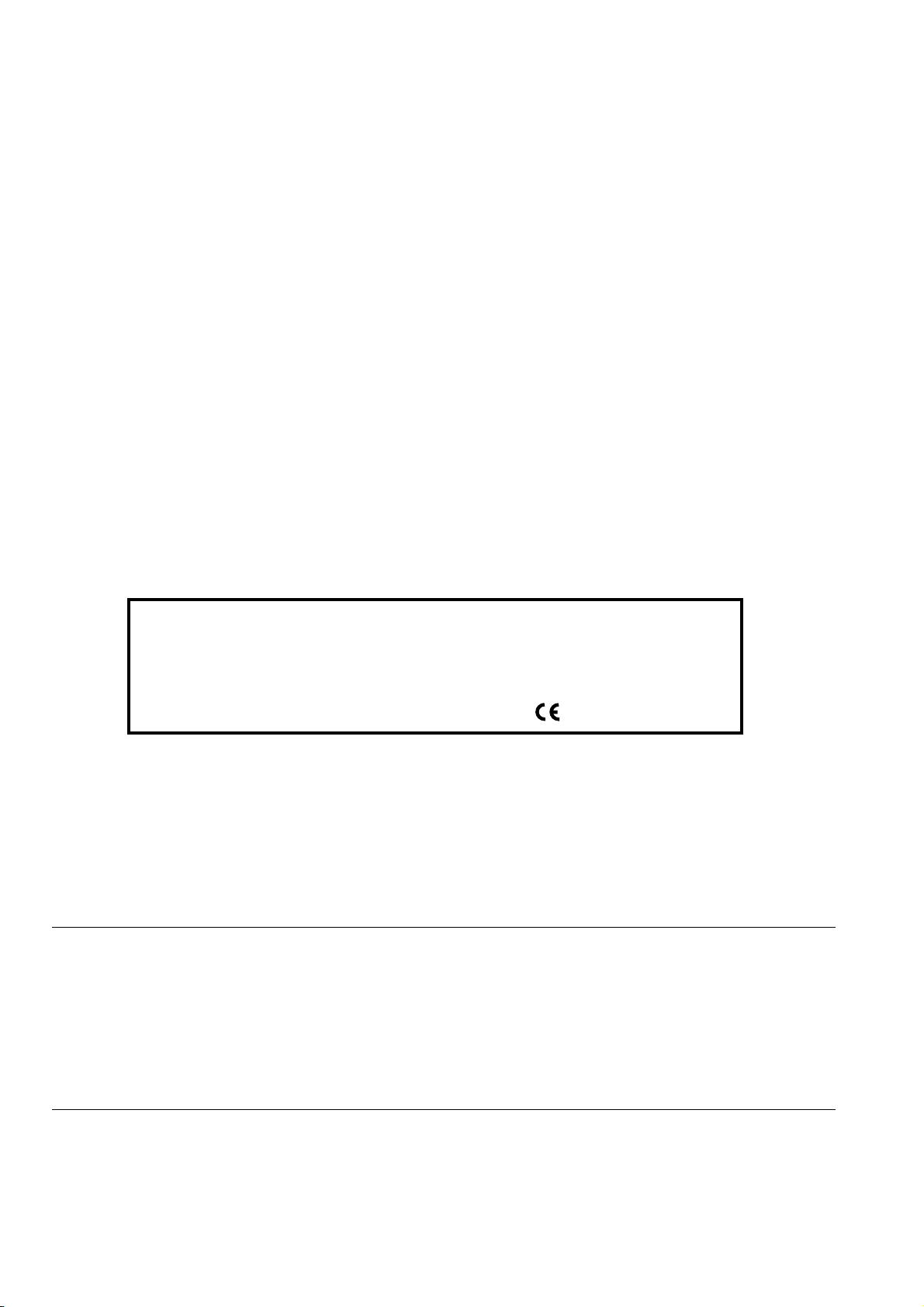
ZREALIZOWANO/OPUBLIKOWANO/WYPRODUKOWANO PRZEZ:
Wydrukowano w Tajlandii
Olivetti Tecnost, S.p.A. con unico azionista
Gruppo Telecom Italia
Direzione e coordinamento di Telecom Italia S.p.A.
Via Jervis, 77 - 10015 IVREA (TO)
W£OCHY
Copyright © 2005, Olivetti
Wszelkie prawa zastrze¿one
Producent zastrzega sobie prawo dokonywania modyfikacji produktu opisanego w niniejszych instrukcjach, w ka¿dym
momencie i bez koniecznoci uprzedzenia.
Niniejsze urz¹dzenie zosta³o zatwierdzone zgodnie z decyzj¹ 98/482/CE Rady d/s pod³¹czeñ europejskich jako terminal
pojedyñczy dla sieci analogicznych PSTN. Z uwagi na ró¿nice pomiêdzy sieciami w ró¿nych krajach, zatwierdzenie to
nie stanowi gwarancji prawid³owego dzia³ania we wszystkich terminalach sieci PSTN.
W razie problemów nale¿y skontaktowaæ siê przede wszystkim z dostawc¹ urz¹dzenia.
Kod instrukcji u¿ytkownika: 256633C
Data publikacji: Kwiecieñ 2005
Producent owiadcza na w³asn¹ odpowiedzialnoæ, ¿e niniejszy produkt jest zgodny z
normami Dyrektywy 1999/05/CE (kompletna deklaracja dostêpna jest na stronie
internetowej www.olivettioffice.com, wybieraj¹c "Support", "Certifications", a nastêpnie
produkt).
Zgodnoæ ta zosta³a potwierdzona umieszczeniem znaku na produkcie.
Deklaracja kompatybilnoci sieci telefonicznej
Owiadcza siê, ¿e produkt zaprojektowany zosta³ do funkcjonowania we wszystkich sieciach krajów Wspólnoty
Europejskiej, Szwajcarii i Norwegii.
Ca³kowita kompatybilnoæ z sieciami poszczególnych krajów mo¿e zale¿eæ od parametrów krajowych softwareów,
odpowiednio skonfigurowanych dla produktu. W razie problemów przy sieciach EC PSTN nale¿y skontaktowaæ siê z
punktem obs³ugi technicznej w danym kraju.
Zwraca siê szczególn¹ uwagê na nastêpuj¹ce elementy, które mog¹ skompromitowaæ wy¿ej potwiedzon¹ zgodnoæ,
jak równie¿ le wp³ywaæ na osi¹gi produktu:
nieprawid³owe zasilanie elektryczne;
nieprawid³owa instalacja lub nieprawid³owe, czy niew³aciwe stosowanie, a w ka¿dym razie nie przestrzegaj¹c
zaleceñ podanych w instrukcjach obs³ugi za³¹czonych do produktu;
wymiana komponentów lub akcesoriów oryginalnych na inne, nie zatwierdzone przez konstruktora, lub wymiana
dokonana przez nieupowa¿niony personel.
Gniazdko cienne powinno byæ dostêpne i znajdowaæ siê w pobli¿u. W celu od³¹czenia urz¹dzenia od zasilania
elektrycznego, nale¿y od³¹czyæ wtyczkê kabla zasilania elektrycznego.
Page 3
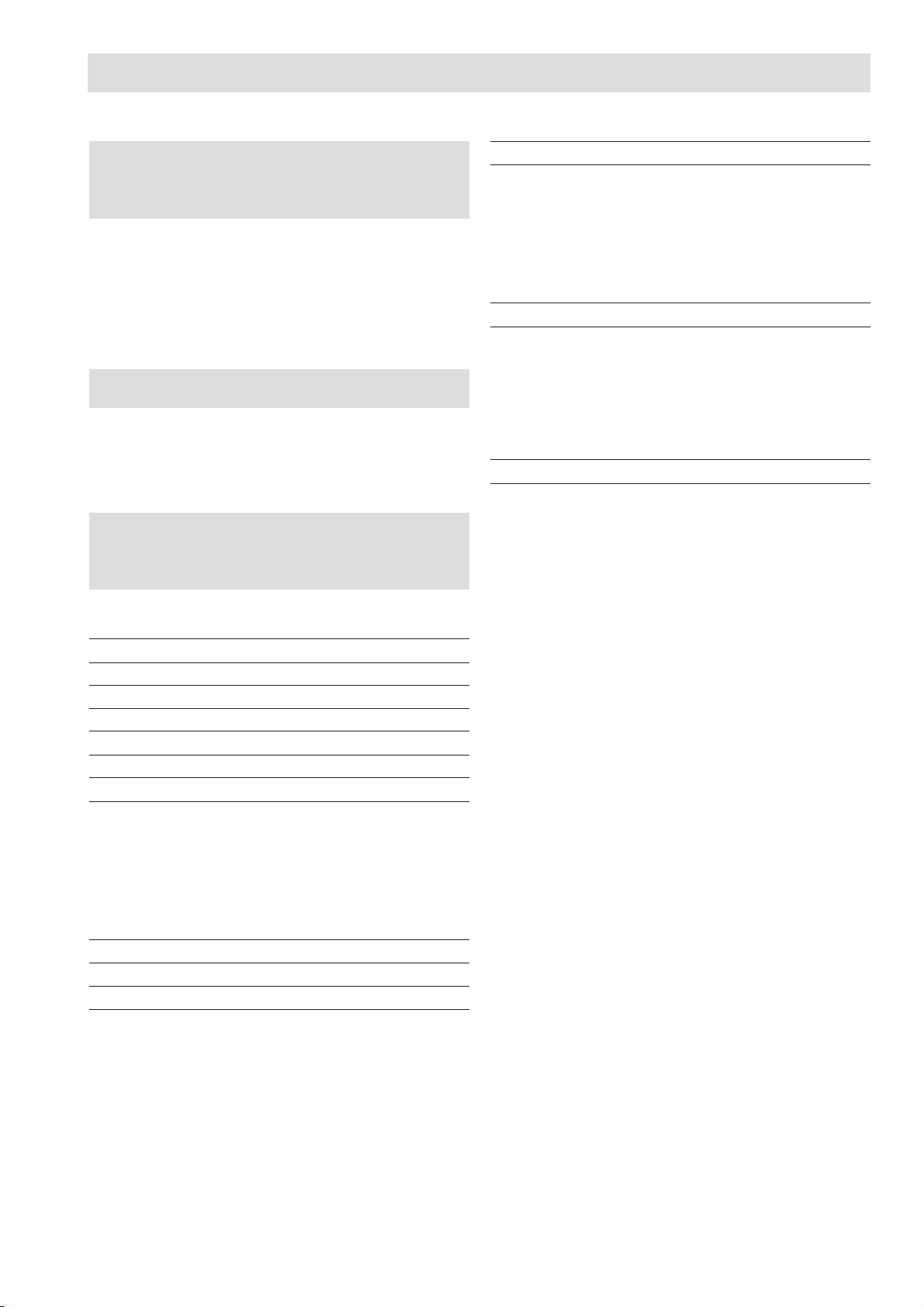
Spis treci - pierwsza czêæ
Przed przyst¹pieniem do
u¿ytkowania 3
Konsultacja instrukcji ...................................................................... 3
Uwagi dotycz¹ce recyklizacji w ramach ochrony rodowiska ........... 3
Zalecenia dotycz¹ce bezpieczeñstwa ............................................. 3
O parametrach instalacji i konfiguracji ............................................. 4
Wstêpny opis faksu 5
Konsola .......................................................................................... 5
Komponenty .................................................................................. 7
Natychmiastowe
u¿ytkowanie 8
Odbiór 13
Jak wybraæ sposób odbioru .......................................................... 13
Odbiór rêczny............................................................................... 14
Odbiór automatyczny ................................................................... 14
Odbiór w ustawieniu "TEL/FAKS"................................................. 14
Odbiór z u¿yciem automatycznej sekretarki................................... 14
U¿ycie telefonu 15
Jak dzwoniæ przy u¿yciu szybkiej selekcji numeru .......................... 15
Jak dzwoniæ przy u¿yciu skróconej selekcji .................................... 15
Jak dzwoniæ przy u¿yciu przeszukiwania w rubryce telefonicznej ... 15
Jak przywo³aæ jeden z 20 ostatnich numerów, które zadzwoni³y,
lub jeden z 10 ostatnich numerów do których siê zadzwoni³o ........ 15
Kopiowanie 16
Jakie dokumenty mo¿na kopiowaæ ................................................ 16
Jak wykonaæ kopiê ....................................................................... 16
Zawartoæ opakowania 8
Miejsce instalacji 8
Pod³¹czenie do linii telefonicznej i sieci zasilania 8
Ustawienie niektórych parametrów 9
Jak ustawiæ jêzyk i kraj przeznaczenia ............................................. 9
Jak zmieniæ jêzyk i kraj przeznaczenia ............................................. 9
Jak ustawiæ datê i godzinê ............................................................ 10
Jak modyfikowaæ datê i godzinê ................................................... 10
Brakuje tylko nazwy i numeru faksu nadawcy ............................... 10
Przygotowanie do u¿ytkowania 11
Przesy³anie 13
Jakie dokumenty mo¿na stosowaæ................................................ 13
Jak przesy³aæ dokument ............................................................... 13
Jak przesy³aæ s³uchaj¹c tonów na linii............................................ 13
Jak przesy³aæ podnosz¹c s³uchawkê telefoniczn¹.......................... 13
Page 4
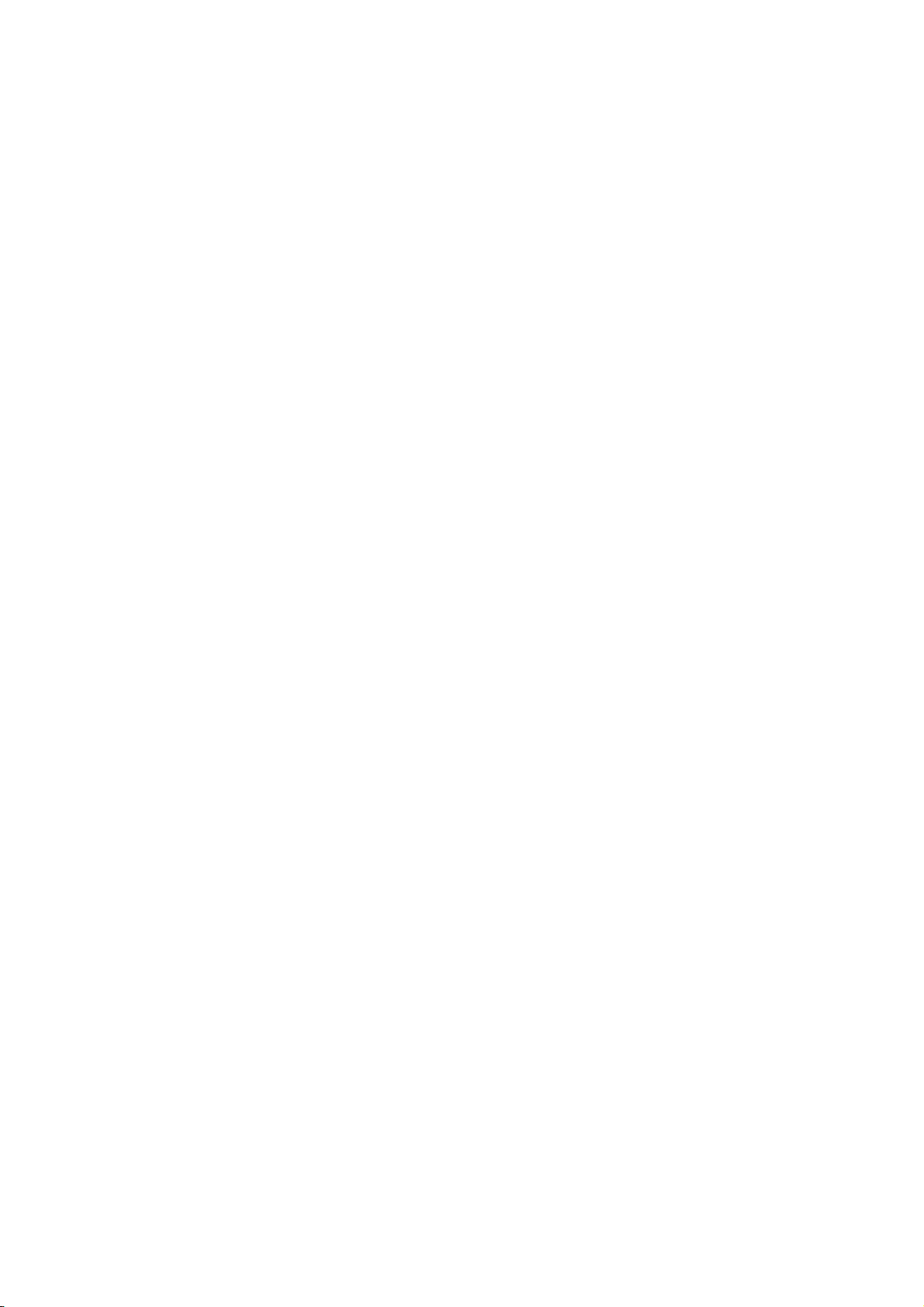
Page 5
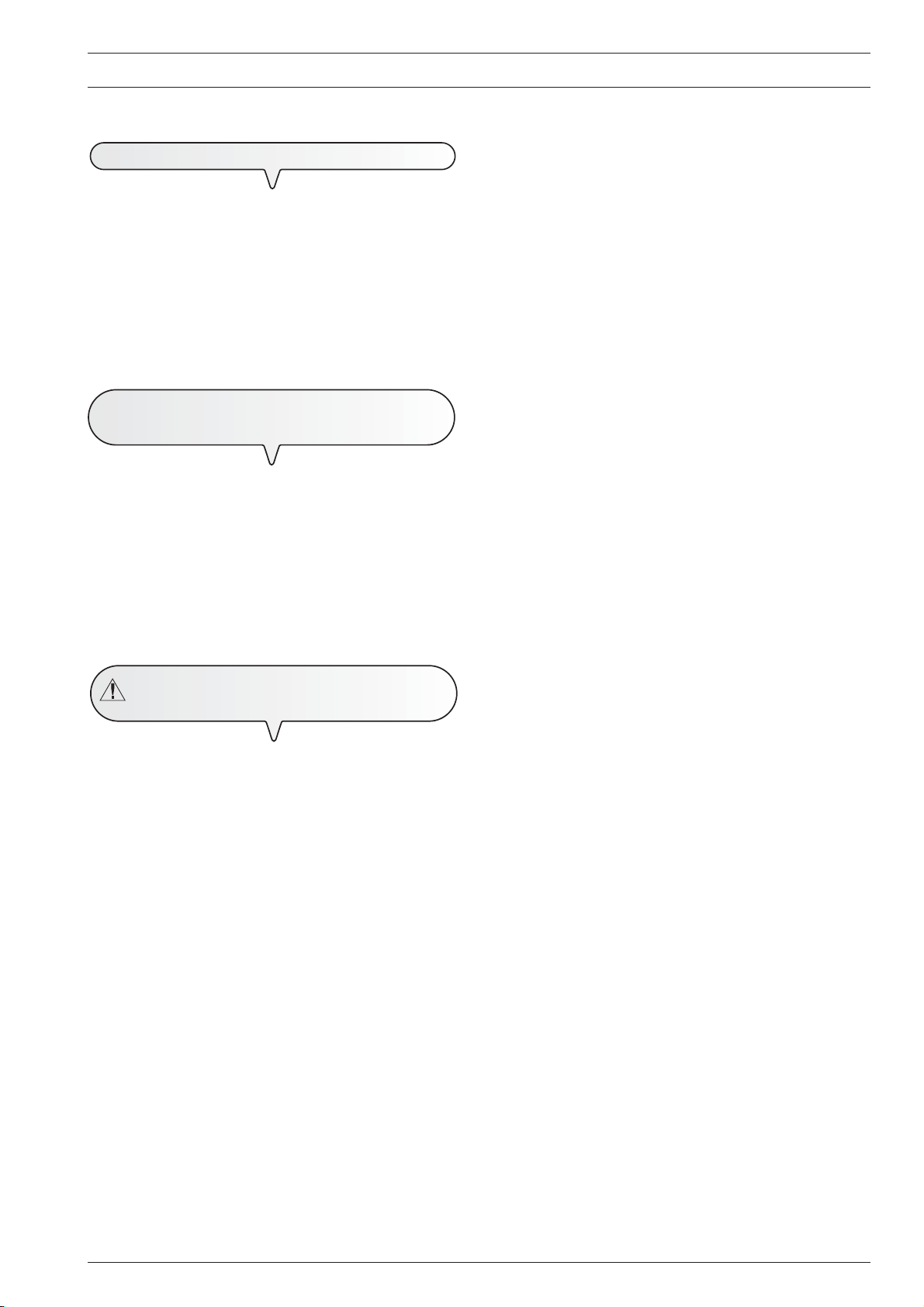
Przed przyst¹pieniem do u¿ytkowania
Konsultacja instrukcji
Instrukcje zosta³y podzielone zasadniczo na dwie czêci:
pierwsza czêæ "Wstêpny opis faksu" i "Natychmiastowe
u¿ytkowanie" dostarczaj¹ zarysowego opisu urz¹dzenia
faksowego, pozwalaj¹c na jego zainstalowanie i
natychmiastowe u¿ytkowanie, w ramach minimalnych
mo¿liwoci urz¹dzenia.
Po tej pocz¹tkowej fazie, mo¿na skonsultowaæ drug¹ czêæ
podrêcznika. Zawiera ona szczegó³owy opis urz¹dzenia
faskowego i jego licznych mo¿liwoci.
Uwagi dotycz¹ce recyklizacji w
ramach ochrony rodowiska
Nigdy nie wyrzucaæ faksu wraz z odpadami domowymi. Nale¿y
zasiêgn¹æ informacji w urzêdzie miejskim na temat mo¿liwoci
likwidacji zgodnie z normami w zakresie ekologii. Nale¿y
zawsze przestrzegaæ obowi¹zuj¹cych w tym zakresie
przepisów.
Kartonowe opakowanie, plastikowe elementy zawarte w
opakowaniu oraz czêci z których sk³ada siê faks mog¹ byæ
poddane recyklizacji wed³ug norm obowi¹zuj¹cych w danym
kraju w zakresie recyklizacji.
Zalecenia dotycz¹ce
bezpieczeñstwa
Przed przyst¹pieniem do operacji oczyszczania, nale¿y
od³¹czyæ faks od gniazdka zasilania elektrycznego.
Przed przyst¹pieniem do u¿ytkowania faksu, nale¿y
sprawdziæ czy nie dozna³ uszkodzeñ, lub nie upad³. W takim
przypadku nale¿y poddaæ go kontroli przez wykwalifikowany
personel techniczny.
Niebezpieczeñstwo uduszenia
Faks i jego akcesoria owiniête s¹ w plastikowe opakowanie.
Nie nale¿y dopuciæ aby dzieci bawi³y siê materia³ami u¿ytymi
do opakowania.
Niebezpieczeñstwo po¿aru
Jeli planuje siê nie u¿ywaæ faksu przez d³u¿szy okres, zaleca
siê od³¹czyæ go od sieci zasilania: bêdzie mo¿na w ten sposób
unikn¹æ aby przypadkowe zak³ócenia lub wahania napiêcia
spowodowa³y uszkodzenie urz¹dzenia.
Niebezpieczeñstwo wypadku
Nale¿y umieciæ urz¹dzenie na stabilnej podstawie poziomej,
pozbawionej wibracji, tak aby zapobiec upadkom, które
mog³yby uszkodziæ urz¹dzenie lub spowodowaæ obra¿enia
osób.
Umieciæ przewód zasilania elektrycznego w taki sposób, aby
nie móg³ byæ on przez kogo przydepniêty lub zahaczony.
Nigdy nie pozwalaæ aby dzieci bawi³y siê faksem lub stosowa³y
go.
rodki ostro¿noci przy u¿ytkowaniu
Niebezpieczeñstwo pora¿enia pr¹dem
Nigdy nie próbowaæ naprawiaæ faksu bez odpowiednich
kompetencji w tym zakresie: po usuniêciu obudowy mo¿na
naraziæ siê na ryzyko pora¿enia pr¹dem lub inne
niebezpieczeñstwa. Dlatego te¿ nale¿y zwróciæ siê wy³¹cznie
do wykwalifikowanego personelu technicznego.
W razie burzy nale¿y od³¹czyæ faks od pr¹du i od linii
telefonicznej, gdy¿ wy³adowanie elektryczne mog³oby
uszkodziæ urz¹dzenie.
Nigdy nie wylewaæ p³ynów na urz¹dzenie oraz unikaæ
wystawienia go na dzia³anie wilgoci.
W razie infiltracji cieczy wewn¹trz urz¹dzenia, nale¿y
natychmiast od³¹czyæ faks od zasilania elektrycznego i od linii
telefonicznej. Przed przyst¹pieniem do ponownego
u¿ytkowania nale¿y poddaæ go naprawie przez
wykwalifikowany personel techniczny.
Nie u¿ywaæ faksu w z³ych warunkach atmosferycznych.
Pod³¹czyæ faks wy³¹cznie do gniazdka zasilania elektrycznego
odpowiadaj¹cego obowi¹zuj¹cym normom.
W celu od³¹czenia wtyczki od gniazdka w cianie nie nale¿y
ci¹gn¹æ za przewód, lecz od³¹czyæ chwytaj¹c bezporednio
za wtyczkê.
Nigdy nie dotykaæ przewodu zasilania lub wtyczki mokrymi
rêkoma.
Nie zginaæ lub ciskaæ kabla zasilania elektrycznego. Nale¿y
trzymaæ go z dala od róde³ ciep³a.
Trzymaæ z dala od wody lub pary wodnej, od róde³ ciep³a,
oraz z dala od zapylonych miejsc. Nie wystawiaæ urz¹dzenia
na bezporednie dzia³anie s³oñca.
Unikaæ pozostawiania wokó³ urz¹dzenia ksi¹¿ek, dokumentów
lub innych przedmiotów, które mog³yby zredukowaæ
przestrzeñ konieczn¹ dla prawid³owej wentylacji.
Nale¿y stosowaæ faks wy³¹cznie przy temperaturze otoczenia
w granicach od 5°C do 35°C przy wspó³czynniku wilgotnoci
w granicach od 15% do 85%.
Nale¿y trzymaæ urz¹dzenie na wystarczaj¹cej odleg³oci od
innych urz¹dzeñ elektrycznych lub elektronicznych, które
mog³yby spowodowaæ interferencje, takie jak radio, telewizja
itp.
W razie spadku napiêcia lub braku zasilania, nie mo¿na
dokonywaæ lub otrzymywaæ po³¹czeñ telefonicznych, gdy¿
klawiatura numeryczna jest od³¹czona.
W razie zagro¿enia, jeli konieczne jest dokonanie po³¹czenia
telefonicznego, nale¿y u¿yæ homologowanego telefonu, który
bêdzie mo¿na pod³¹czyæ bezporednio do faksu (w krajach
gdzie jest to dozwolone) lub do ciennego gniazdka
pod³¹czenia do sieci telefonicznej.
Nale¿y pozostawiæ wystarczaj¹c¹ przestrzeñ przed otworem,
z którego wychodziæ bêd¹ przesy³ane lub otrzymywane strony,
tak aby nie upada³y one na pod³ogê.
3
Page 6
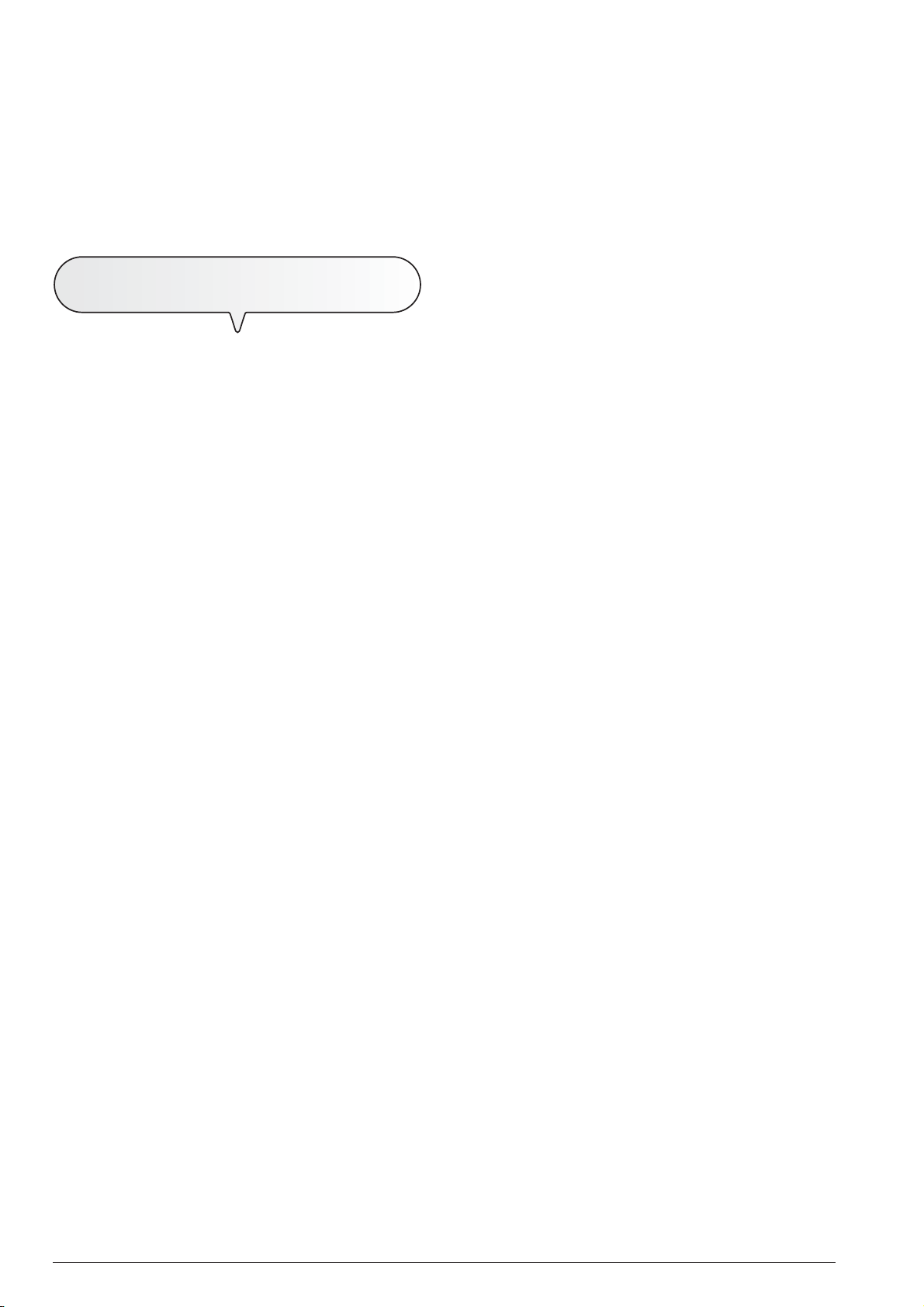
Stosowanie zgodne z normami
Faks zosta³ zaprojektowany do przesy³ania i otrzymywania
dokumentów oraz do fotokopiowania dokumentów.
Urz¹dzenie mo¿e równie¿ byæ stosowane jako telefon. Ka¿de
inne zastosowanie nale¿y uwa¿aæ za niew³aciwe. W
szczególnoci nie powinno ono byæ pod³¹czane bezporednio
do linii ISDN. W takim przypadku gwarancja na urz¹dzenie
straci wa¿noæ.
O parametrach instalacji i
konfiguracji
Poniewa¿ wartoci parametrów instalacji i konfiguracji
obowi¹zuj¹ce w danym kraju mog¹ ulec zmianom z uwagi na
wymagania homologacyjne lub specyficzne wymagania
u¿ytkowników, nie zawsze wspomniane wartoci odpowiadaæ
bêd¹ wartociom podanym w instrukcjach: zaleca siê zatem
wydrukowaæ je przed przyst¹pieniem do modyfikacji.
4
Page 7
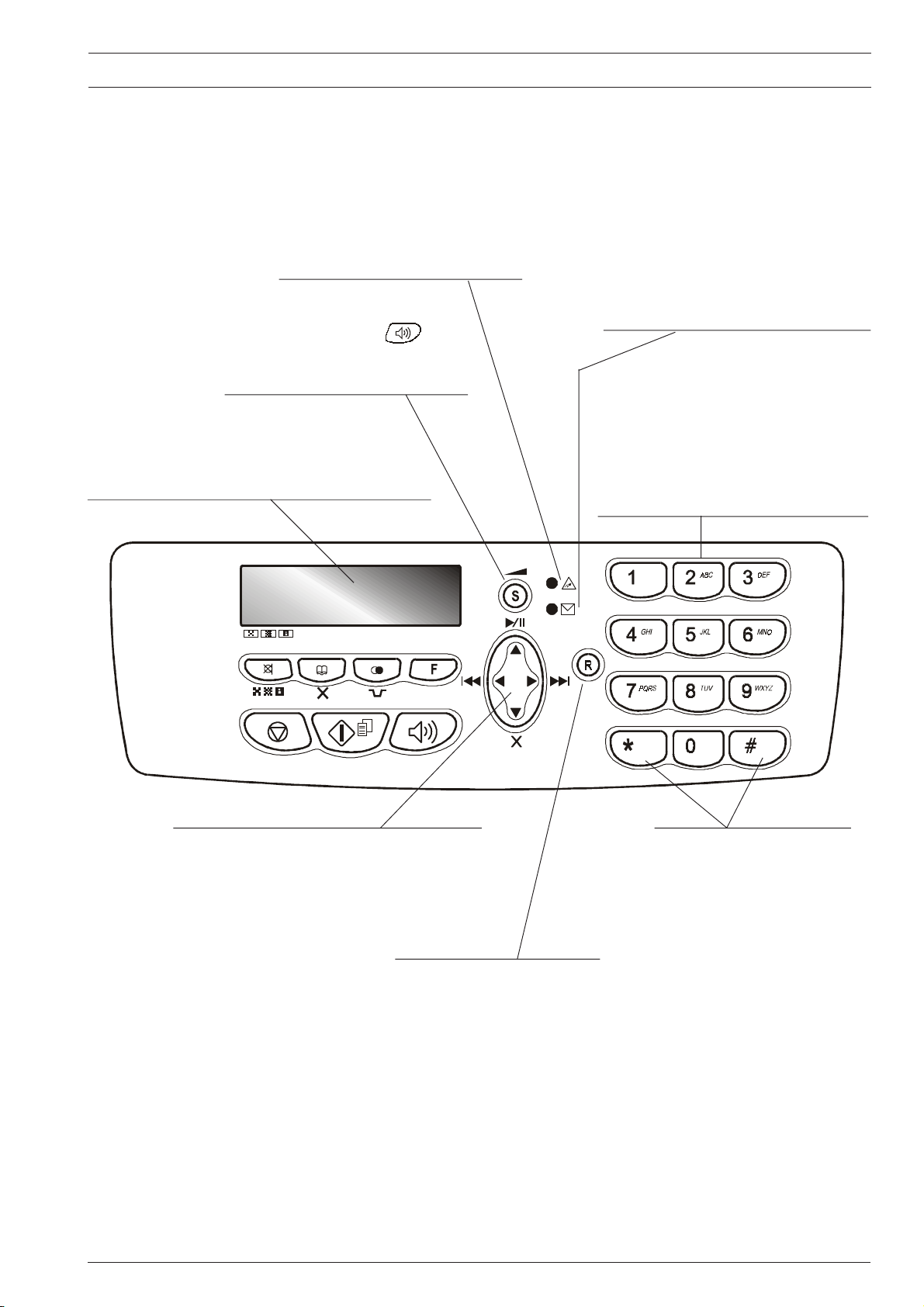
Konsola
Wstêpny opis faksu
Wskanik wietlny b³êdu
Sygnalizuje anomaliê funkcjonowania w fazie
przesy³ania lub odbioru.
Po przyciniêciu przycisku
stopniowe zwiêkszanie siê g³onoci g³onika
a¿ do maksymalnego poziomu, a nastêpnie
ponowne ustawienie siê minimalnego poziomu.
Monitor
Z ciek³ych kryszta³ów sk³ada siê z dwóch linii o pojemnoci 16 znaków
na ka¿d¹ liniê.
Pokazywane s¹ na nim komunikaty instrukcyjne i komunikaty o b³êdach.
Zapalony, oznacza, ¿e w pamiêci znajduj¹ siê
komunikaty lub promemoria ju¿ przes³uchane.
Migocz¹cy, oznacza, ¿e w pamiêci znajduj¹ siê
dokumenty, które jeszcze nie zosta³y wydrukowane
lub komunikaty, promemoria jeszcze nie przes³uchane.
Zgaszony, oznacza ¿e pamiêæ jest pusta.
, nast¹pi
Komponuj¹ numer faksu lub telefonu.
Po wciniêciu na dlu¿ej ni¿ 1 sekundê wybieraj¹
automatycznie (po uprzednim zaprogramowaniu)
przydzielony mu numer telefonu lub faksu (funkcja
szybkiej selekcji).
Ustawiaj¹ jak¹kolwiek wartoæ numeryczn¹.
Wybieraj¹ cyfry i znaki alfanumeryczne podczas
wprowadzania numerów lub nazw.
Wybieraj¹ wartoci danego parametru "do przodu" i "do ty³u".
Przemieszczaj¹ kursor na "prawo" i na "lewo" podczas
wprowadzania numerów i nazw.
Umo¿liwiaj¹ wykonywanie funkcji automatycznej sekretarki.
Zobacz odnony rozdzia³.
Przy podniesionej s³uchawce, umo¿liwia
wstêp do specjalnych funkcji
udostêpnionych przez sieæ
telekomunikacyjn¹, zwanych REGISTER
RECALL (funkcja R).
Przy selekcji tonowej wysy³aj¹ ton
w linii dla specjalnych us³ug w sieci.
Wybieraj¹ specjalne znaki i symbole
"do ty³u" i "do przodu" podczas
ustawiania nazw.
5
Page 8
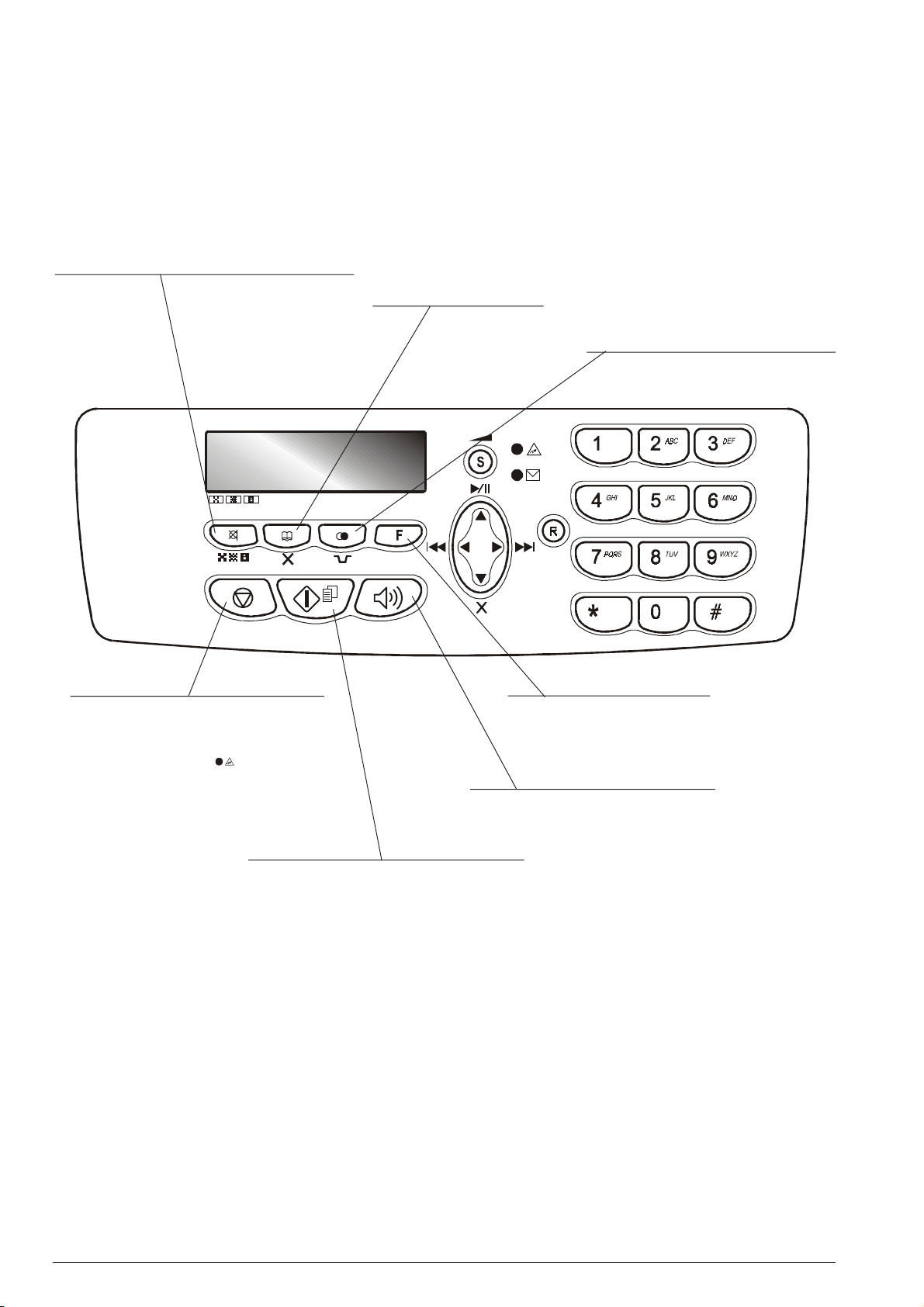
Reguluje rozdzielczoæ dokumentów do przesy³ania lub
skopiowania (wy³¹cznie z orygina³em wprowadzonym do
mechanizmu automatycznego wprowadzania, ADF).
Ustawia liniê w stan oczekiwania podczas rozmowy
telefonicznej (przy podniesionej s³uchawce).
Wraz z przyciniêciem dwóch
klawiszy numerycznych (01-50)
wybiera automatycznie (po
uprzednim zaprogramowaniu)
przydzielony do niego numer
telefonu lub faksu.
Wymazuje b³êdne ustawienia.
Wprowadza opónienie (przerwa) podczas
bezporedniego wybierania numeru telefonu lub
faksu.
Pokazuje listê ostatnich 10 wybranych numerów
faksowych lub telefonicznych (po³¹czenia
wychodz¹ce) lub ostatnich 20 numerów
wchodz¹cych na które siê nie odpowiedzia³o
(po³¹czenia wchodz¹ce), niezale¿nie od
obecnoci dokumentu w mechanimie
automatycznego wprowadzania (ADF).
Wyrzuca oryginal pozostawiony w mechanimie
automatycznego wprowadzania dokumentu
(ADF).
Gasi wskanik wietlny "
Doprowadza faks do stanu gotowoci.
Przerywa programowanie, przesy³anie, odbiór lub
kopiowanie w toku.
".
Uruchamia odbieranie.
Po skomponowaniu numeru faksu, uruchamia
przesy³anie (wy³¹cznie jeli orygina³ wprowadzony
jest do mechanizmu automatycznego wprowadzania,
ADF).
Potwierdza wybór menu i menu podrzêdnego,
parametrów i odpowiednich wartoci oraz uruchamia
przejcie do nastêpnego warunku.
Uruchamia kopiowanie (wy³¹cznie jeli orygina³
wprowadzony zosta³ do mechanizmu
automatycznego wprowadzania, ADF).
Wprowadza do funkcji programowania.
Wybiera ró¿ne menu oraz menu
podrzêdne.
Umo¿liwia wybranie numeru telefonu lub faksu bez
podnoszenia sluchawki telefonicznej.
6
Page 9
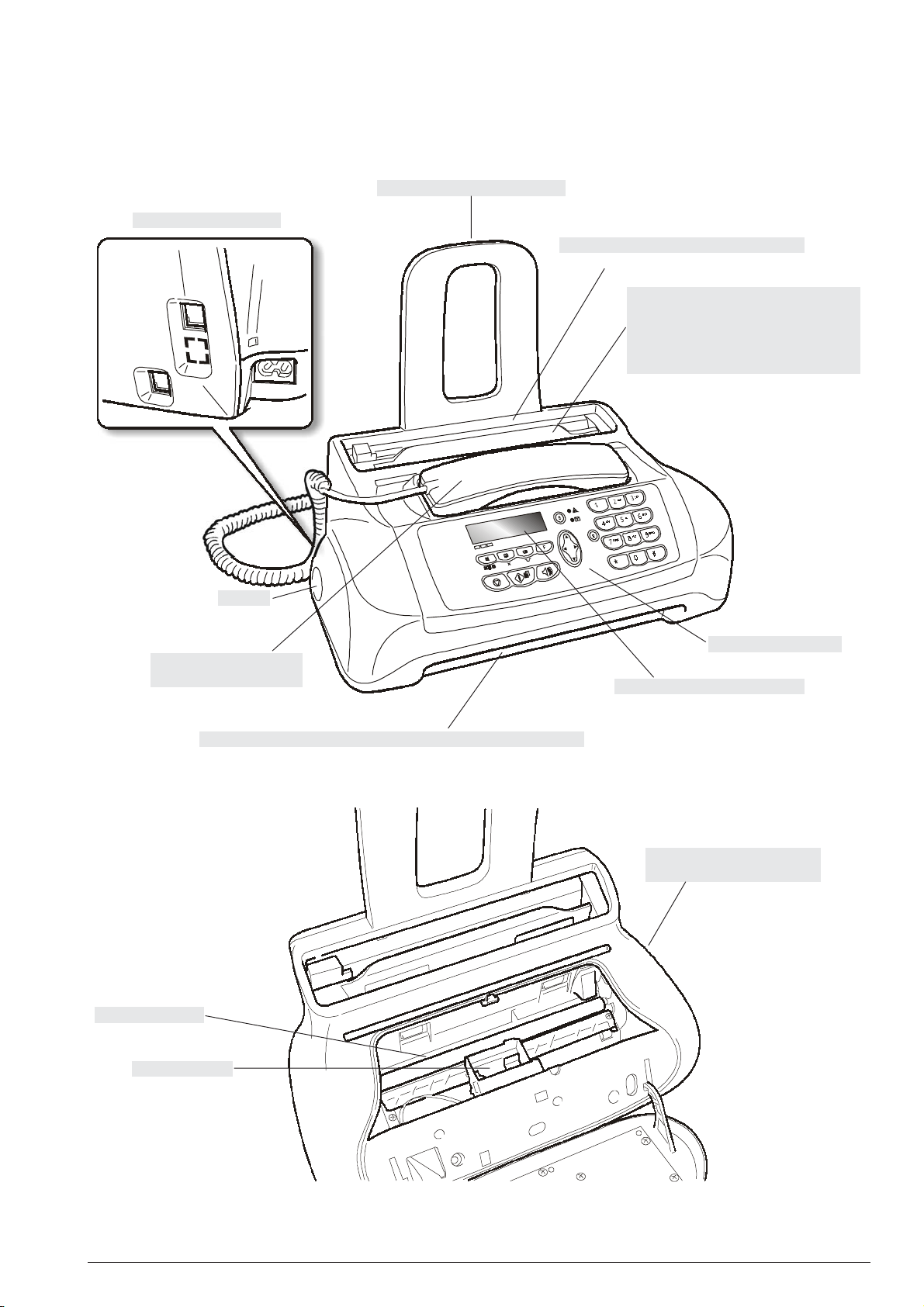
Komponenty
Na rysunku pokazane s¹ czêci zewnêtrzne i wewnêtrzne faksu.
Rozszerzenie korpus na papier
Wtyczki pod³¹czeniowe
Szufladka na papier standartowy (ASF)
Maksymalna pojemnoæ: 40 arkuszy 80 gr/m
2
Mechanizm automatycznego
wprowadzania dla dokumentów, które
maj¹ byæ przesy³ane lub kopiowane
(ADF)
Maksymalna pojemnoæ: 5 arkuszy A4
Wbudowana s³uchawka
telefoniczna
Czytnik optyczny
G³onik
Wyjcie orygina³ów i dokumentów odbieranych i kopiowanych
Konsola operatorska
Monitor
Pokazuje na dwóch liniach 16 znaków
na ka¿d¹ liniê: datê i godzinê, punkty
menu, komunikaty b³edowe, wartoci
rozdzielczoci i kontrastu.
Tabliczka numeru seryjnego
urz¹dzenia (zobacz dno)
Komora g³owicy
7
Page 10
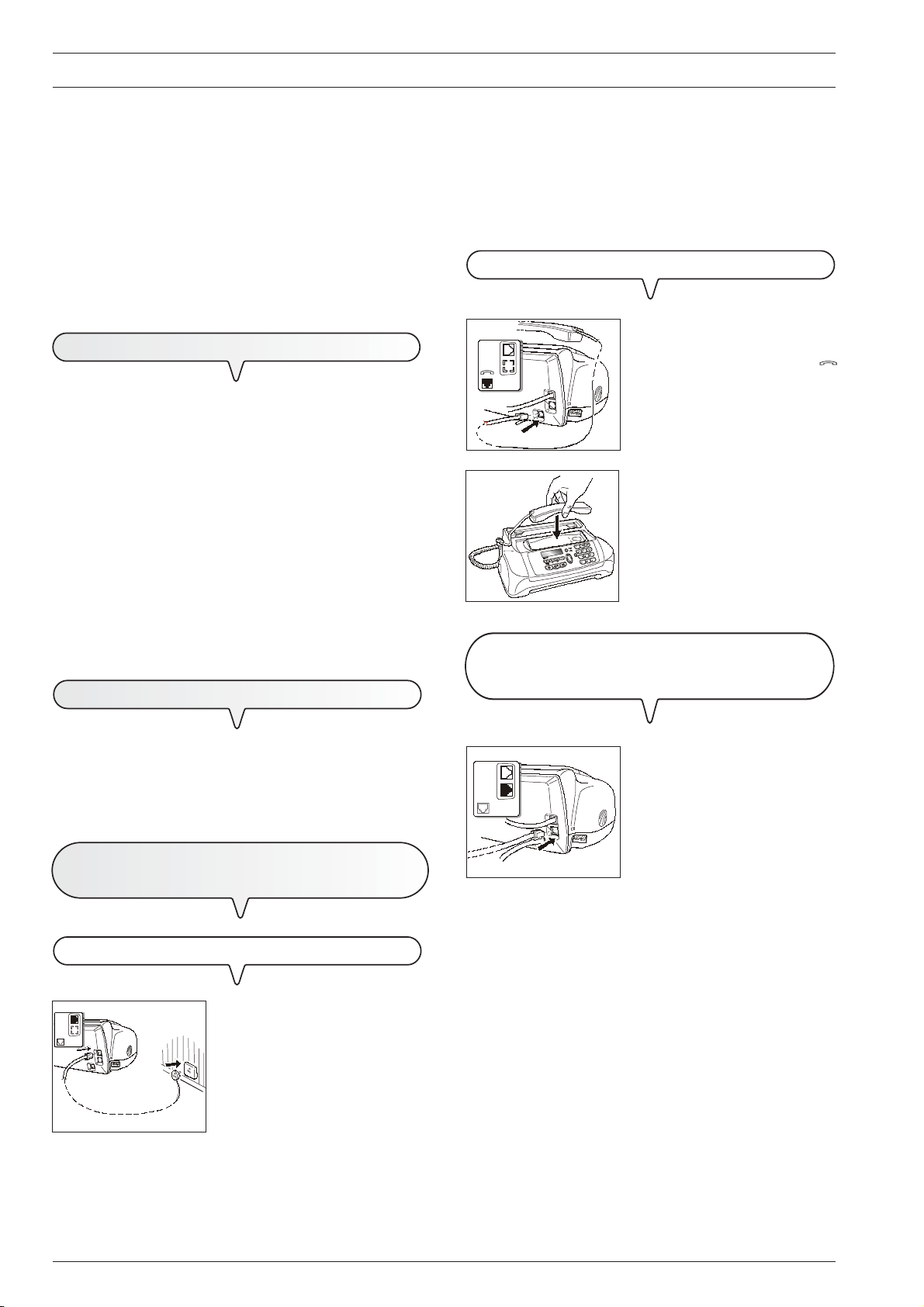
Natychmiastowe u¿ytkowanie
Dzia³ ten, jak ju¿ wspomniano wczeniej, oprócz ogólnych
informacji o faksie, opisuje procedury w zakresie instalacji i
natychmiastowego u¿ytkowania, wykorzystuj¹c miminalny
zakres mo¿liwoci urz¹dzenia. W celu maksymalnego
wykorzystania mo¿liwoci faksu nale¿y skonsultowaæ
poszczególne rozdzia³y opisuj¹ce te mo¿liwoci.
Poniewa¿ sekcja ta skonstruowana jest w taki sposób aby
stopniowo i systematycznie informowaæ czytelnika o
mo¿liwociach faksu, zalecamy konsultacjê poszczególnych
argumentów w podanym poni¿ej porz¹dku.
Zawartoæ opakowania
Oprócz faksu i niniejszych instrukcji w opakowaniu znajduj¹
siê:
Jednostka wprowadzania dokumentu.
Przewód pod³¹czeniowy do linii telefonicznej.
Przewód zasilania elektrycznego.
Wtyczka telefoniczna (jeli przewidziana).
Konfekcja zawieraj¹ca g³owicê do druku
monochromatycznego pierwszego wyposa¿enia.
S³uchawka telefoniczna.
Informacje na temat serwisu dla klientów.
Wa¿ne
Faks przygotowany jest na pod³¹czenie do linii
telefonicznej pañstwowej. Jeli chce siê pod³¹czyæ
urz¹dzenie do linii prywatnej, nale¿y skonsultowaæ rozdzia³
"Jak skonfigurowaæ faks wed³ug charakterystyki linii".
Pod³¹czenie s³uchawki telefonicznej
1. Wsadziæ ³¹cznik przewodu
1
2
s³uchawki do gniazdka
oznaczonego tym symbolem
na tylnej stronie urz¹dzenia.
2. Umieciæ s³uchawkê w
przeznaczonym dla niej miejscu.
Wa¿ne
Stosowanie nie oryginalnych g³owic spowoduje anulowanie
gwarancji na urz¹dzenie.
Miejsce instalacji
Ustawiæ faks na stabilnej p³aszczynie, tak aby zostawiæ wokó³
wystarczaj¹c¹ przestrzeñ dla obiegu powietrza.
Ustawiæ urz¹dzenie z dala od róde³ ciep³a, oraz zapylonych
i wilgotnych miejsc. Ponadto, nie wystawiaæ urz¹dzenia na
bezporednie dzia³anie s³oñca.
Pod³¹czenie do linii telefonicznej i
sieci zasilania
Pod³¹czenie faksu do linii telefonicznej
1. A. Wsadziæ ³¹cznik przewodu
*
1
pod³¹czeniowego linii
telefonicznej do wejcia
"LINE" na tylnej stronie
faksu.
B. Wsadziæ ³¹cznik lub wtyczkê
(jeli przewidziana)
znajduj¹ce siê po drugiej
stronie przewodu do
gniazdka (ciennego)
pod³¹czenia do linii
telefonicznej.
LINE
)
W razie spadku napiêcia lub braku zasilania
mo¿e okazaæ siê konieczne zastosowanie
telefonu awaryjnego
1. W celu pod³¹czenia telefonu
1
awaryjnego bezporednio do
faksu, nale¿y usun¹æ pokrywkê
nad gniazdkiem pod³¹czenia do
linii zewnêtrznej, a nastêpnie
wsadziæ do gniazdka ³¹cznik
telefonu awaryjnego.
Wa¿ne
W krajach gdzie tego typu pod³¹czenie nie jest dozwolone
(na przyk³ad Niemcy i Austria), nale¿y pod³¹czyæ telefon
awaryjny bezporednio do gniazdka ciennego dla linii
telefonicznej.
8
Page 11
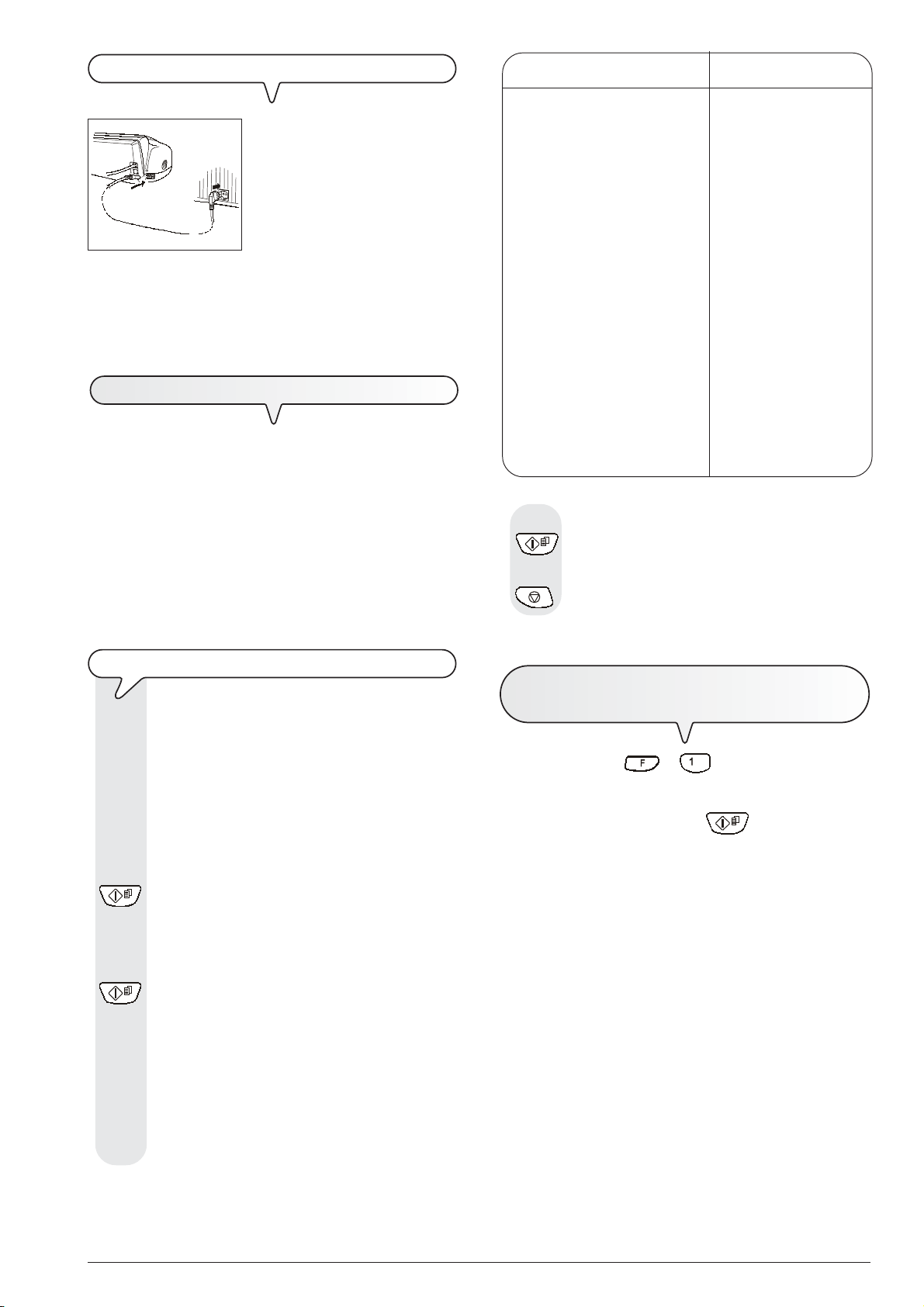
Pod³¹czenie faksu do sieci zasilania
1. A. Wsadziæ wtyczkê na koñcu
1
)
*
przewodu zasilania
elektrycznego do wejcia po
tylnej stronie urz¹dzenia.
B. Nastêpnie wsadziæ wtyczkê
na drugim koñcu przewodu
do gniazdka ciennego sieci
zasilania elektrycznego.
Wa¿ne
Wtyczka przewodu zasilania mo¿e ró¿niæ siê w zale¿noci od
kraju.
Ustawienie niektórych parametrów
Po pod³¹czeniu urz¹dzenia do sieci zasilania, faks
automatycznie dokonuje krótkiego testu w celu sprawdzenia
funkcjonowania komponentów, w wyniku którego na
monitorze pojawiaj¹ siê napisy: "AUTOMAT. 00" i pod
spodem "UST. DATY/GODZ.".
KRAJ KRAJ DO WYBORU
Algieria ALGERIA
Bliski Wschód MIDDLE EAST
Bonia BOSNIA
Bu³garia BULGARIA
Chorwacja CROATIA
Egipt EGYPT
Grecja EËËAÄA
Iran IRAN
Izrael ISRAEL
Maroko MOROCCO
Polska POLSKA
Republika Czeska CESKA REPUBLIKA
Republika Po³udniowej Afryki SOUTH AFRICA
Rosja RUSSIA
Rumunia ROMANIA
Serbia SERBIA
S³owacja SLOVENSKO
S³owenia SLOVENIA
Tunezja TUNISIA
Turcja TURKEY
Wêgry HUNGARY
5. W celu potwierdzenia ustawienia nacisn¹æ przycisk:
Wa¿ne
Jeli na monitorze pojawi siê oznaczenie jêzyka, w którym
pokazywane s¹ napisy, na przyk³ad "ENGLISH", nale¿y, przed
przyst¹pieniem do ustawienia daty i godziny, ustawiæ jêzyk i
kraj przeznaczenia (wed³ug nastêpuj¹cej procedury).
Jak ustawiæ jêzyk i kraj przeznaczenia
Monitor pokazuje jêzyk, w którym wywietlane s¹
komunikaty. Na przyk³ad:
ENGLISH
1. W celu wybrania ¿¹danego jêzyka, nale¿y nacisn¹æ
przyciski:
|/} Na monitorze pojawi siê na przyk³ad napis:
POLSKI
2. W celu potwierdzenia ustawienia nacisn¹æ przycisk:
Na monitorze pojawi siê napis:
WYBIERZ KRAJ
3. W celu potwierdzenia ustawienia nale¿y nacisn¹æ
przycisk:
Na monitorze pojawi siê nazwa kraju, na przyk³ad:
6. W celu zakoñczenia procedury nacisn¹æ przycisk:
Jak zmieniæ jêzyk i kraj
przeznaczenia
Nacisn¹æ przyciski + i powtórzyæ od pocz¹tku
procedurê "Jak ustawiæ jêzyk i kraj przeznaczenia"
pamiêtaj¹c o tym, aby potwierdziæ za ka¿dym razem dokonane
ustawienia przy u¿yciu przycisku
.
SOUTH AFRICA
4. W celu wybrania ¿¹danego kraju nale¿y nacisn¹æ
przyciski:
|/} Na monitorze pojawi siê na przyk³ad napis:
POLSKA
Jeli dany kraj nie znajduje siê na licie pokazanej na
monitorze, nale¿y skonsultowaæ poni¿sz¹ tabelê:
9
Page 12
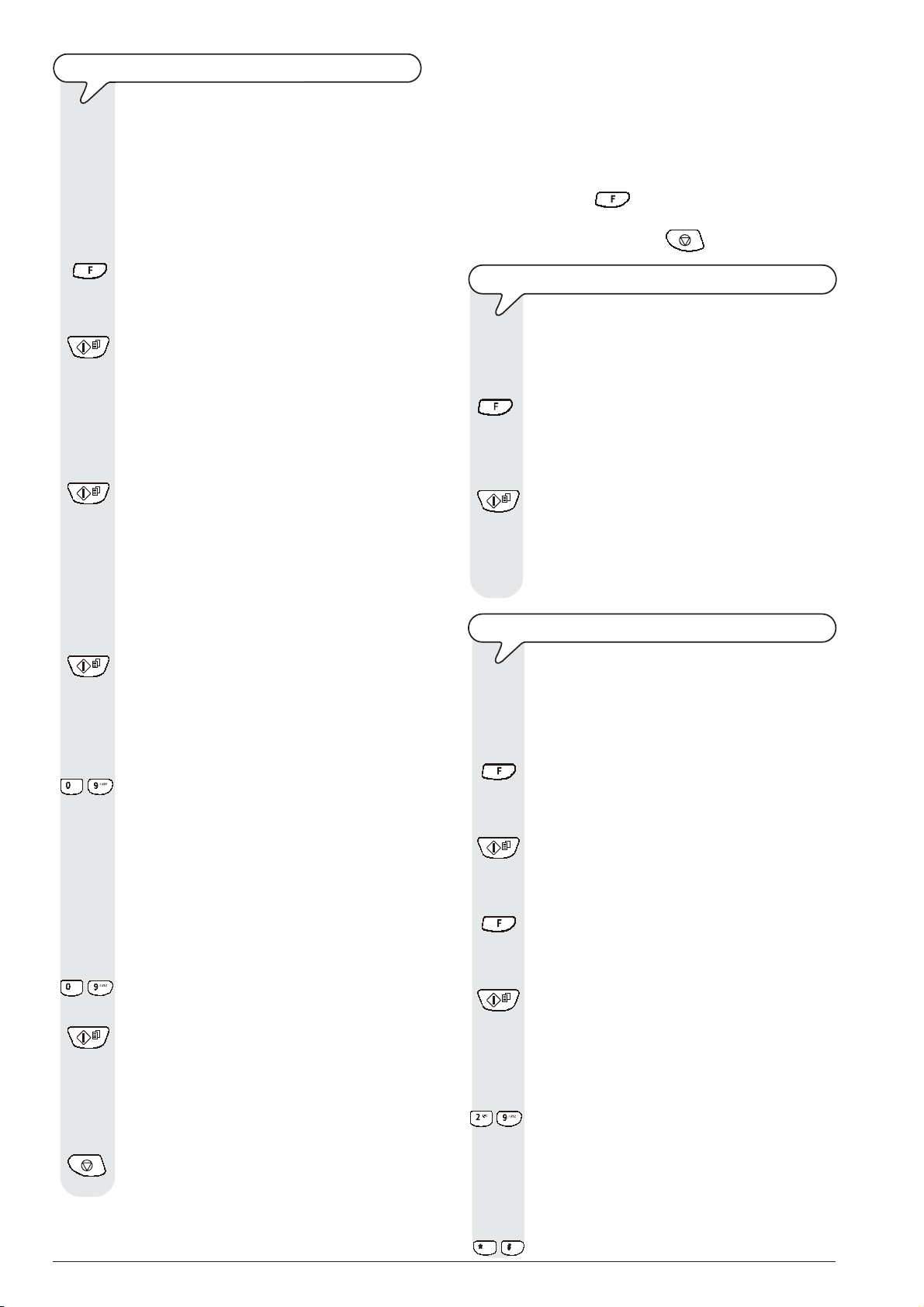
Jak ustawiæ datê i godzinê
Za pierwszym razem po pod³¹czeniu faksu do sieci
zasilania, lub za ka¿dym razem gdy pojawi siê
spadek napiêcia nale¿y ustawiæ datê i godzinê tak
jak opisano poni¿ej.
Po dokonaniu ustawienia data i godzina mog¹ byæ
modyfikowane, zobacz dalszy rodzia³ "Jak
modyfikowaæ datê i godzinê".
1. Nacisn¹æ przycisk:
Na monitorze pojawi siê napis:
DATA I GODZINA
2. Nacisn¹æ przycisk:
Na monitorze pojawi siê napis:
FORMAT:DD/MM/RR
3. jeli chce siê wybraæ inny format ni¿ pokazany, nale¿y
nacisn¹æ przyciski:
|/}
4. Nacisn¹æ przycisk:
Na monitorze pojawi siê napis:
FORMAT:24 H
5. W celu wybrania innego formatu godziny (12 godzin)
nale¿y nacisn¹æ przyciski:
|/} Na monitorze pojawi siê napis:
Uwaga
Jeli wybra³o siê format czasu 12 godzinny, na monitorze
pojawi siê litera "p" (post meridiem) lub litera "a" (ante
meridiem). W celu przejcia z jednego formatu godziny do
drugiego:
1. Ustawiæ kursor przy u¿yciu przycisków
modyfikacji.
2. Nacisn¹æ przycisk
3. Jeli pope³ni³o siê b³¹d lub chce siê przerwaæ procedurê w
toku, nale¿y nacisn¹æ przycisk
.
Jak modyfikowaæ datê i godzinê
Jeli data i godzina pokazane na monitorze nie s¹
prawid³owe, mo¿na zmodyfikowaæ je w ka¿dym
momencie.
1. Nacisn¹æ przycisk
a¿ na monitorze pojawi siê napis:
USTAWIENIA FAKSU
2. W celu potwierdzenia ustawienia nale¿y nacisn¹æ
przycisk:
Na monitorze pojawi siê napis:
DATA I GODZINA
Od tego momentu nale¿y przeprowadziæ operacje
opisane w poprzedniej procedurze "Jak ustawiæ
datê i godzinê".
|/} , pod liter¹ do
.
FORMAT:12 H
6. Nacisn¹æ przycisk:
Na monitorze pojawi siê napis:
DD/MM/RR HH:MM
25-05-05 11:23
7. W celu wprowadzenia nowej daty i godziny (np. 30-
05-05; 12:00) nacisn¹æ przyciski:
- Po ka¿dej wprowadzonej cyfrze kursor przemieszcza
siê na cyfrê nastêpn¹.
DD/MM/RR HH:MM
30-05-05 12:00
8. W celu przemieszczenia kursora na cyfry do
zmodyfikowania nale¿y nacisn¹æ przyciski:
|/}
9. Nastêpnie nale¿y wprowadziæ prawid³ow¹ cyfrê przy
u¿yciu przycisków:
-
10. W celu potwierdzenia ustawienia nacisn¹æ przycisk:
Procedura zmiany daty i godziny jest zakoñczona.
Nowa data i godzina zaktualizuj¹ siê automatycznie i
zostan¹ wydrukowane na ka¿dej przesy³anej stronie.
11. W celu doprowadzenia faksu do pocz¹tkowego stanu
gotowoci, nale¿y nacisn¹æ przycisk:
Stan gotowoci oznacza stan nieczynnoci faksu
i w tym trybie mo¿na dokonywaæ programowania.
Brakuje tylko nazwy i numeru faksu nadawcy
Po ustawieniu, nazwa (maks. 16 liter) i numer
(maks. 20 cyfr) pozostan¹ niezmienione a¿ do kolejnej
modyfikacji i bêd¹ widoczne na ka¿dej stronie
przesy³anej korespondencji.
1. Nacisn¹æ przycisk
a¿ pojawi siê na monitorze napis:
INSTALACJA
2. Nacisn¹æ przycisk:
Na monitorze pojawi siê napis:
UST. LINII TEL.
3. Nacisn¹æ przycisk
a¿ na monitorze pojawi siê napis:
NAZWA STACJI
4. Nacisn¹æ przycisk:
Na monitorze pojawi siê:
POD. SWOJ¥ NAZWÊ
_
5. W celu cyklicznego wyboru znaków danego klawisza
nale¿y nacisn¹æ przyciski:
-
6. W celu pozostawienia pustego miejsca nale¿y
nacisn¹æ przyciski:
|/}
7. W celu wprowadzenia do nazwy specjalnych symboli,
np. &., nale¿y nacisn¹æ przyciski:
-
10
Page 13
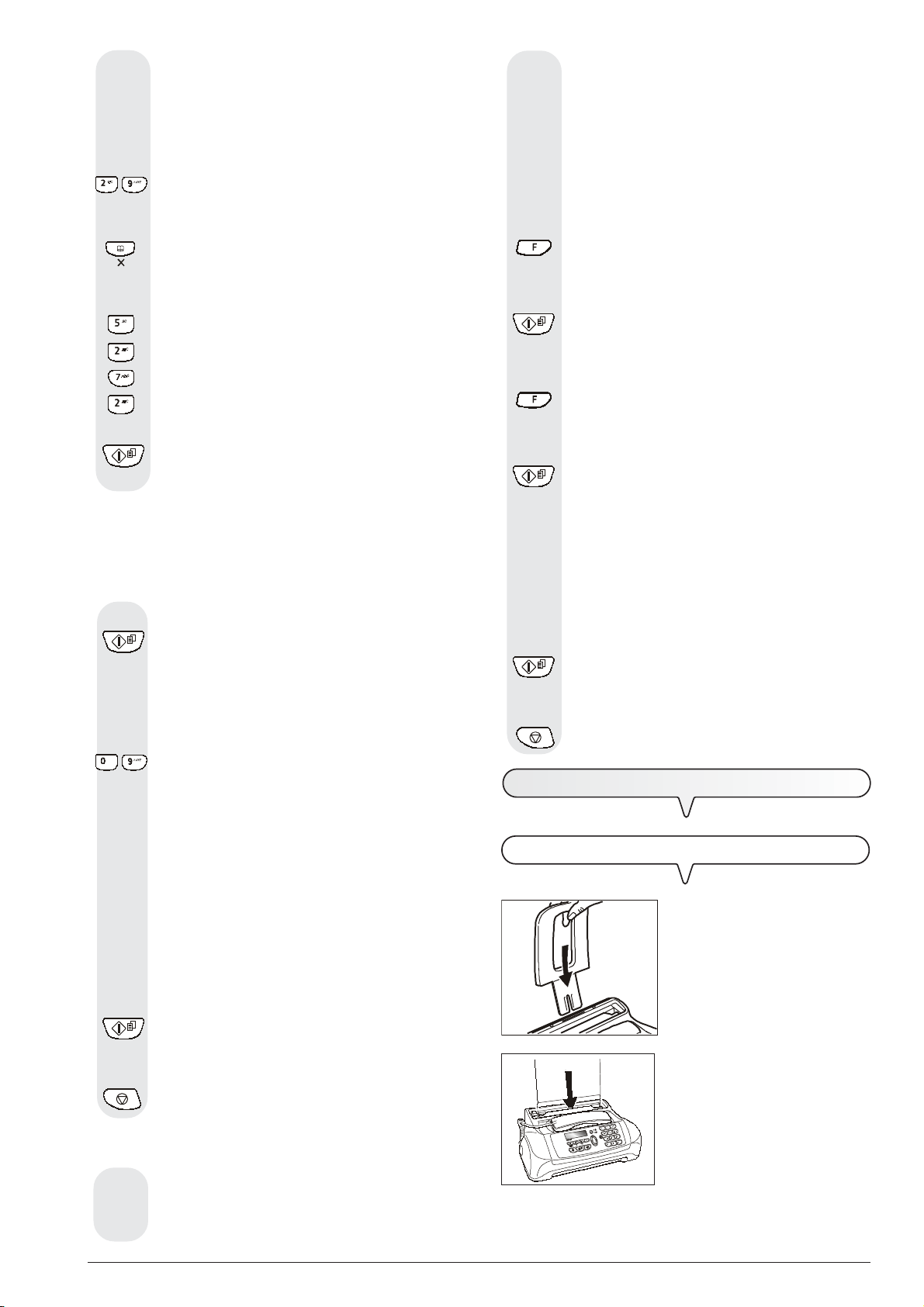
8. Jeli wprowadzi³o siê b³êdne znaki, w celu ich
poprawienia nale¿y ustawiæ kursor na b³êdnym znaku
i nacisn¹æ przyciski:
|/}
9. Nastêpnie nale¿y wprowadziæ prawid³owy znak i
nacisn¹æ przyciski:
-
10. W celu kompletnego wymazania nazwy nale¿y
nacisn¹æ przycisk:
Na przyk³ad, w celu wprowadzenia imienia
"LARA":
A¿ do wybrania litery "L".
- w zewnêtrznej strefie strony, tu¿ pod górnym
brzegiem arkusza;
lub
- w strefie wewn¹trznej strony, nieco ni¿ej ni¿ w
poprzednim przypadku.
Faks jest nastawiony do przesy³ania tych informacji
w wewnêtrznej strefie strony.
Jak zmianiæ pozycjê:
1. Nacisn¹æ przycisk
a¿ do momentu gdy na monitorze pojawi siê napis:
USTAWIENIA FAKSU
2. Nacisn¹æ przycisk:
Na monitorze pojawi siê napis:
A¿ do wybrania litery "A".
A¿ do wybrania litery "R".
A¿ do wybrania litery "A".
11. W celu potwierdzenia imienia, nacisn¹æ przycisk:
Na monitorze pojawi siê napis:
NUMER TEL.
Teraz nale¿y wprowadziæ numer faksu wed³ug poni¿szej
procedury:
Jak ustawiæ numer faksu:
1. Nacisn¹æ przycisk:
Na monitorze pojawi siê napis:
PODAJ SWÓJ NUMER
_
2. W celu wprowadzenia numeru faksu, nale¿y nacisn¹æ
przyciski:
-
3. W celu pozostawienia pustego miejsca, nacisn¹æ
przyciski:
|/}
Jeli pope³ni³o siê b³¹d przy wpisywaniu, nale¿y
postêpowaæ wed³ug procedury jak przy wpisywaniu
nazwy.
Jeli podczas komponowania numeru chce siê
wprowadziæ miêdzynarodowy numer kierunkowy
nale¿y zamiast zer nacisn¹æ przycisk *; na monitorze
pojawi siê symbol "+".
4. W celu potwierdzenia numeru faksu, nacisn¹æ
przycisk:
DATA I GODZINA
3. Nacisn¹æ przycisk:
Na monitorze pojawi siê napis:
INNE USTAWIENIA
4. Nacisn¹æ przycisk
a¿ do momentu gdy na monitorze pojawi siê napis:
NAG£ÓWEK WEWN¥T.
5. W celu wyboru alternatywnego parametru nale¿y
nacisn¹æ przyciski:
|/} Na monitorze pojawi siê napis:
NAG£ÓWEK ZEWN¥T.
6. W celu potwierdzenia ustawienia, nale¿y nacisn¹æ
przycisk:
7. W celu doprowadzenia faksu do pocz¹tkowego stanu
gotowoci nale¿y nacisn¹æ przycisk:
Przygotowanie do u¿ytkowania
Za³adowanie papieru do druku
1
1. Wsadziæ szufladkê na papier
drukowy do przeznaczonego dla
niej schowka, lekko popychaj¹c
a¿ do zahaczenia szufladki.
5. W celu doprowadzenia faksu do pocz¹tkowego stanu
gotowoci, nale¿y nacisn¹æ przycisk:
Pozycja nazwy i numeru faksu:
Informacje, które tworz¹ nag³ówek przesy³anego
orygina³u (nazwa, numer faksu, data i godzina oraz
iloæ stron), mog¹ byæ otrzymywane przez odbiorcê
faksu:
2. Wzi¹æ pakiet arkuszy papieru i
2
wsadziæ go do ASF nie zginaj¹c
i nie wciskaj¹c na si³ê.
11
Page 14
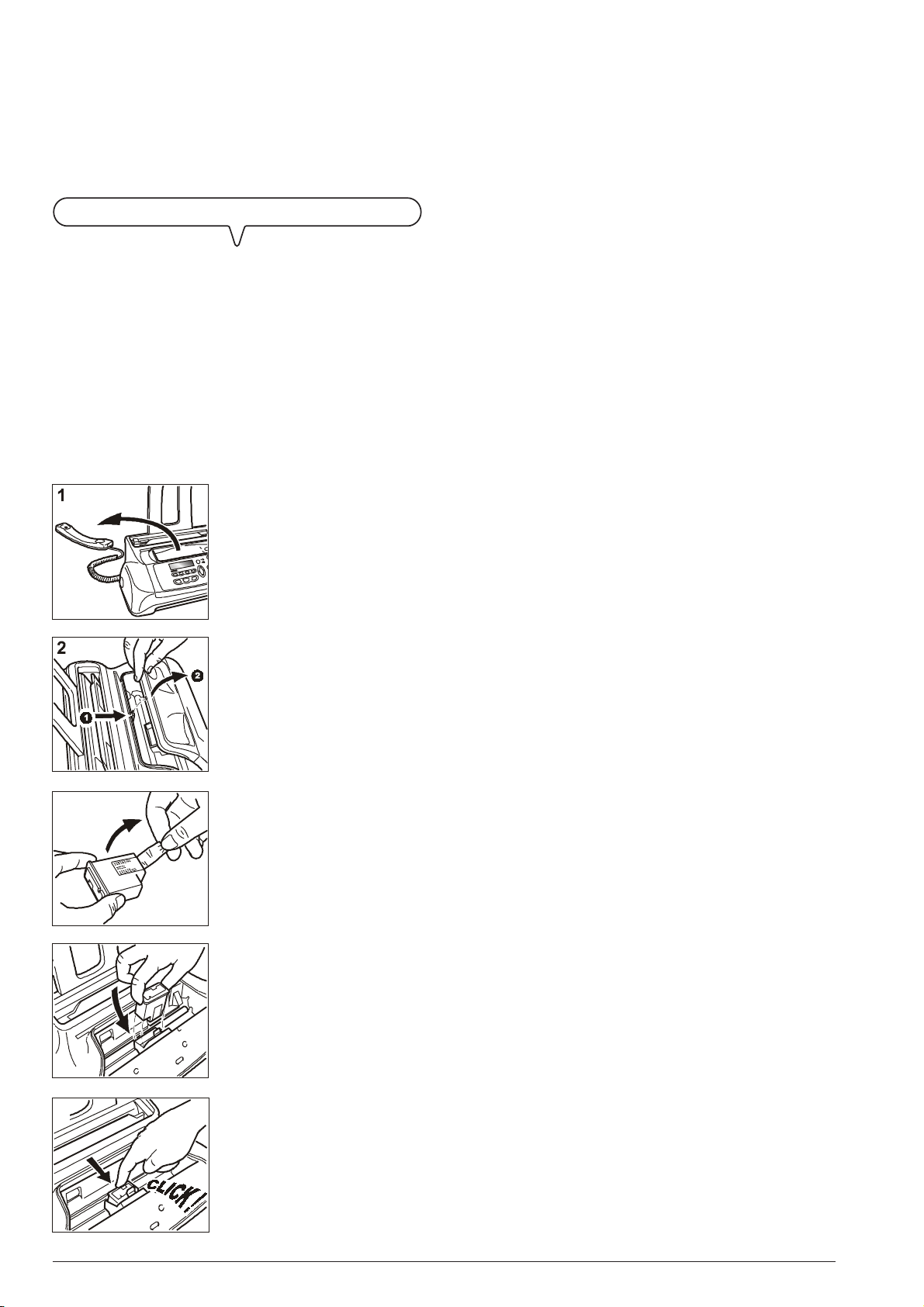
Wa¿ne
Przy uzupe³nianiu papieru (maks. 40 arkuszy) w szufladce
(ASF), nale¿y uwa¿aæ aby wsadziæ nowe arkusze pod a nie
ponad stare arkusze.
Dziêki pamiêci w któr¹ wyposa¿ony jest faks, mo¿liwe jest
otrzymywanie maksymalnie 19 stron, nawet gdy nie ma
papieru.
Jak wsadziæ g³owicê drukarsk¹
Wa¿ne
Nale¿y pamiêtaæ aby po zu¿yciu pierwszej g³owicy wymieniæ
j¹ wy³¹cznie na g³owice oryginalne (zobacz kod podany
na koñcu instrukcji).
Jeli po wsadzeniu g³owicy pojawi siê ponownie napis
"SPRAWD G£OWICE", nale¿y spróbowaæ wyj¹æ i ponownie
wsadziæ g³owicê wciskaj¹c j¹ nieco mocniej. Jeli znowu
pojawi siê ten sam napis, nale¿y wyci¹gn¹æ g³owicê i oczyciæ
kontakty elektryczne g³owicy i oprawy g³owicowej, zobacz "Jak
oczyciæ kontakty elektryczne g³owicy druku", w
rozdziale "Operacje konserwacyjne".
1. Po³o¿yæ s³uchawkê telefoniczn¹
i umieciæ j¹ na p³askim i
stabilnym pod³o¿u.
Wa¿ne
G³owica pierwszego wyposa¿enia umo¿liwia wydruk maks
80 stron*. Natomiast g³owice zakupione nastêpnie, o
wiêkszej wydajnoci, umo¿liwi¹ wydruk maks 450 stron*.
* W oparciu o Test Chart ITU-TS n.1 (pokrycie czerni
3,8%).
Po wsadzeniu g³owicy, zamkniêciu konsoli operatorskiej
i umieszczeniu na miejscu s³uchawki telefonicznej, faks
rozpocznie procedurê przywracania i kontroli dysz, która
zakoñczy siê w nastêpuj¹cy sposób:
druk testu diagnostycznego, na automatycznie
wprowadzonym arkuszu, zawieraj¹cy:
- numerowan¹ skalê do kontroli przep³ywu tuszu i obiegów
elektrycznych dysz g³owicy drukarskiej.
- zespó³ graficzno tekstowy w celu oceny jakoci druku.
na monitorze pojawi siê napis: "SPRAWD WYDRUK",
"1=EXIT 0=PONÓW".
Przyst¹piæ do oceny próbki druku w nastêpuj¹cy sposób:
1. Sprawdziæ, aby skala numerowana nie przedstawia³a przerw
oraz aby strefy czarne nie przedstawia³y bia³ych
poziomych liñ: w tych warunkach, potwierdzaj¹cych
prawid³owe wsadzenie oraz prawid³owe dzia³anie g³owicy,
nale¿y ustawiæ wartoæ 1. Faks powróci do pocz¹tkowego
stanu oczekiwania i bêdzie gotowy do u¿ytku. Na monitorze
pojawi siê napis:
AUTOMAT. 00
30-05-05 12:10
2. Natomiast w razie przerw lub bia³ych liñ, nale¿y ustawiæ 0
2. Odczepiæ i podnieæ konsolê
operatorsk¹ tak jak pokazuj¹
strza³ki.
3
3. Wyci¹gn¹æ g³owicê z konfekcji i
trzymaj¹c j¹ za obydwa brzegi
usun¹æ foliê chroni¹c¹ dyszki.
w celu powtórzenia przede wszystkim oczyszczenia dysz: jeli
ocena nowej próbka nadal jest niezadowalaj¹ca, nale¿y
ponownie powtórzyæ procedurê. Po zakoñczeniu:
jeli jakoæ druku wci¹¿ nie zadowala oczekiwañ, nale¿y
oczyciæ kontakty elektryczne tak jak opisano w sekcji "Jak
oczyciæ kontakty elektryczne g³owicy druku", w
rozdziale "Operacje konserwacyjne".
jeli jakoæ druku jest zadowalaj¹ca, nale¿y ustawiæ wartoæ
1. Faks powróci do stanu pocz¹tkowej gotowoci i bêdzie
gotowy do u¿ytku.
Wa¿ne
Gdy tusz znajduj¹cy siê w g³owicy bêdzie prawie wyczerpany,
na monitorze pojawi siê napis:
MA£O ATRAMENTU
Natomiast gdy tusz ca³kowicie siê wyczerpie, na monitorze
pojawi siê napis:
4
4. Wsadziæ g³owicê do osadzenia
z kontaktami skierowanymi do
komory g³owicy.
W celu wymiany g³owicy drukarskiej, skonsultowaæ rozdzia³
"Operacje konserwacyjne".
W celu zakupu nowych g³owic drukarskich, odnotowaæ
kod podany na koñcu instrukcji.
KONIEC ATRAMENTU
5
12
5. Popchn¹æ g³owicê a¿ do
klikniêcia, potwierdzaj¹cego
jego prawid³owe wsadzenie.
Page 15
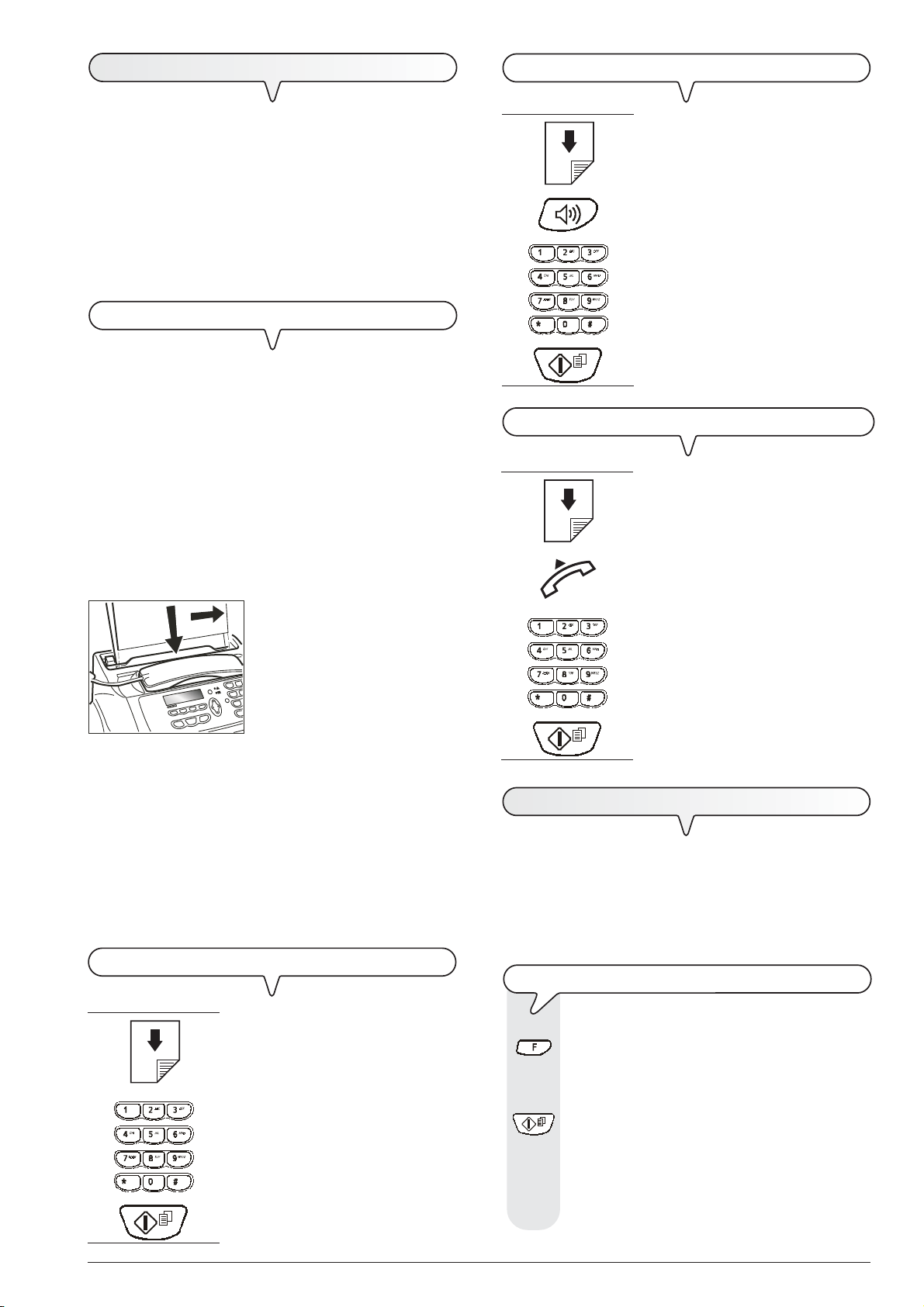
Przesy³anie
Jak przesy³aæ s³uchaj¹c tonów na linii
Wed³ug podanych poni¿ej schematów mo¿na natychmiast
u¿ytkowaæ faks do prostych operacji przesy³ania. Jeli
schematy te s¹ niewystarczaj¹ce, mo¿na zawsze
skonsultowaæ zamieszczony dalej rozdzia³ "Operacje
przesy³ania i odbioru" opisuj¹cy w szczegó³owy sposób
wszystkie mo¿liwe sposoby przesy³ania, jak równie¿ inne
procedury wyboru numeru adresata (procedura szybkiej i
skrótowej selekcji itp), przy których konieczne jest
odpowiednie zaprogramowanie faksu (zobacz "Jak
zaprogramowaæ selekcjê szybk¹ i skrócon¹").
Jakie dokumenty mo¿na stosowaæ
Wszelkiego typu przesy³anie mo¿e byæ dokonywane po
wsadzeniu dokumentu do mechanizmu automatycznego
wprowadzania oryginalnych dokumentów (ADF).
CHARAKTERYSTYKA DOKUMENTÓW
Szerokoæ 210 mm
D³ugoæ min. 105 mm - maks. 600 mm
Gramatura 70 - 90 gr/m2 (maks. 5 arkuszy)
Przy dokumentach o innych wymiarach, nale¿y wykonaæ
fotokopiê orygina³u na arkuszu A4 lub arkuszu o
dopuszczonych wymiarach, a nastêpnie przes³aæ fotokopiê.
1. Jeli nie wystarcza ten schemat,
nale¿y skonsultowaæ "Jak
przesy³aæ", w rozdziale
"Operacje przesy³ania i
odbioru".
Jak przesy³aæ podnosz¹c s³uchawkê telefoniczn¹
1. Jeli nie wystarcza ten schemat,
nale¿y skonsultowaæ "Jak
przesy³aæ", rozdzia³ "Operacje
przesy³ania i odbioru".
1. A. Wsadziæ dokument do
1
)
*
mechanizmu wprowadzania
(ADF) ze stron¹ do
przes³ania skierowan¹ do
do³u.
B. Umieciæ dokument w taki
sposób aby dok³adnie
przystawa³ do prawego boku
mechanizmu wprowadzania
(zobacz wskazówka
umieszczona na korpusie
faksu).
Wa¿ne
Po wsadzeniu dokumentu do mechanizmu wprowadzania
(ADF), jeli w przeci¹gu oko³o 1,5 minuty nie dokona siê
¿adnej operacji, faks automatycznie wyrzuci orygina³ z
urz¹dzenia.
Jak przesy³aæ dokument
1. Jeli nie wystarcza ten schemat,
nale¿y skonsultowaæ "Jak
przesy³aæ", w rozdziale
"Operacje przesy³ania i
odbioru".
Odbiór
Mo¿na ustawiæ faks tak aby otrzymywa³ dokumenty od
korespondentów na cztery ró¿ne sposoby, do których mo¿na
wejæ wed³ug opisanej poni¿ej procedury: odbiór rêczny,
odbiór automatyczny, odbiór automatyczny z rozpoznaniem
typu po³¹czenia, oraz odbiór z u¿yciem automatycznej
sekretarki.
Jak wybraæ sposób odbioru
1. Nacisn¹æ przycisk
a¿ pojawi siê napis:
TRYB ODBIORU
2. Nacisn¹æ przycisk:
Na monitorze pojawi siê napis:
AUTOMAT.
3. W celu pokazania innych mo¿liwych opcji, "RÊCZNIE"
i "TEL/FAKS", nale¿y nacisn¹æ przyciski:
|/}
13
Page 16
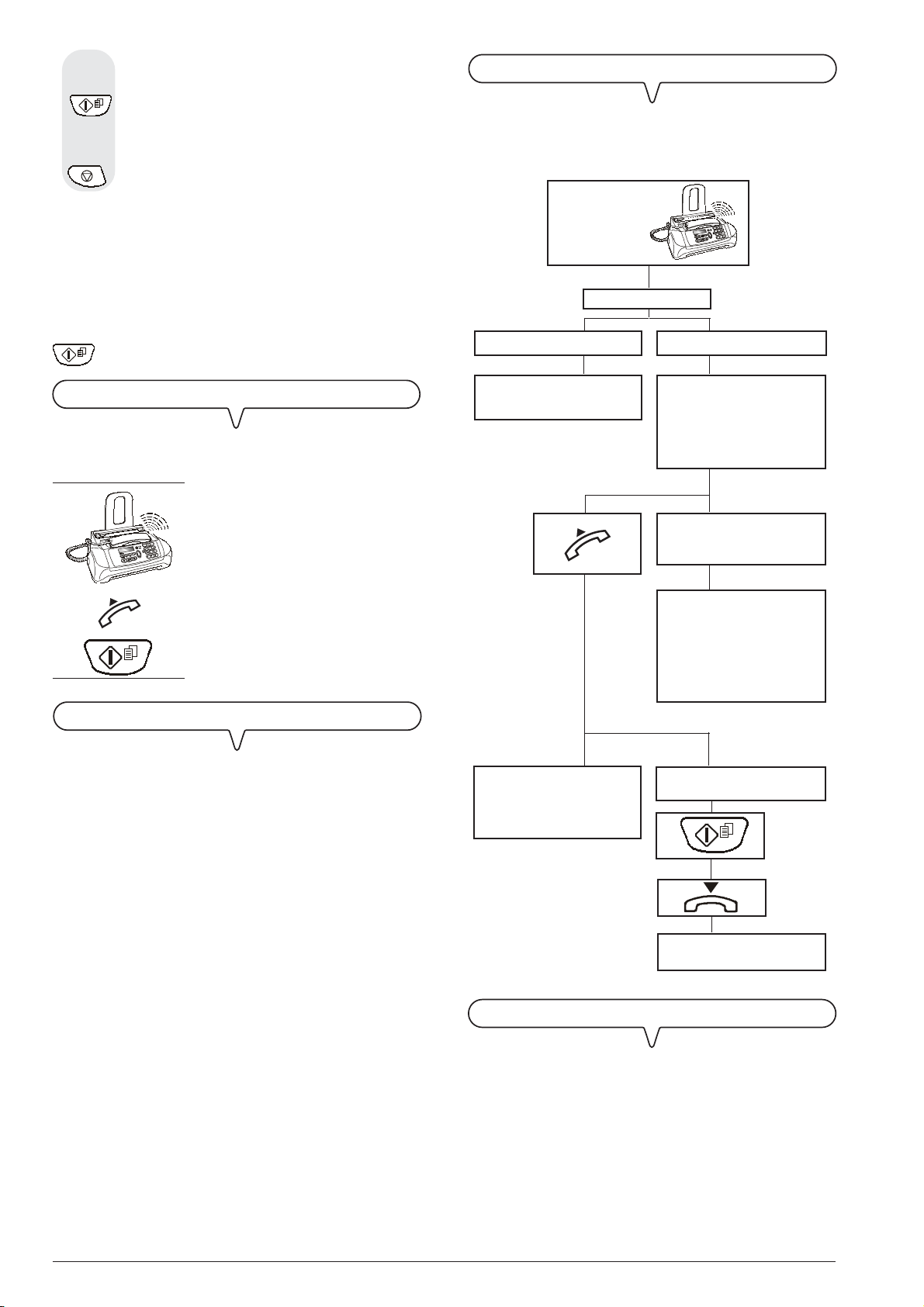
4. W celu potwierdzenia ustawienia, nale¿y nacisn¹æ
przycisk:
Odbiór w ustawieniu "TEL/FAKS"
5. W celu doprowadzenia faksu do pocz¹tkowego stanu
gotowoci nale¿y nacisn¹æ przycisk:
Uwaga
W celu uruchomienia funkcji odbioru z u¿yciem
automatycznej sekretarki, nale¿y najpierw nagraæ
INFORMACJÊ (skonsultuj rozdzia³ "Sekretarka
telefoniczna"). Po nagraniu informacji, mo¿na wprowadziæ,
przy punkcie 3 opisanej powy¿ej procedury, opcjê "TAD/
FAKS" a nastêpnie potwierdziæ j¹ przy u¿yciu przycisku
.
Odbiór rêczny
Odbiór rêczny, gdy jeste obecny i mo¿esz osobicie
odbieraæ telefon.
1. Jeli powy¿szy schemat jest
niewystarczaj¹cy, nale¿y
skonsultowaæ "Jak odbieraæ",
w rozdziale "Operacje
przesy³ania i odbioru".
Dzia³anie faksu przy tym sposobie funkcjonowania zale¿y od
tego kto dzwoni oraz od obecnoci lub nieobecnoci
podczas odbioru. Mo¿e byæ w tym pomocny poni¿szy schemat:
Po zaprogramowanej
iloci dzwonków.
TEL/FAKS w³¹czony.
Gdy dzwoni FAKS.
Faks ustawia siê automatycznie
w trybie odbioru.
Gdy dzwoni TELEFON.
Faks wydaje sygna³ akustyczny
trwaj¹cy 20 sekund (wartoæ
ustawiona). Na monitorze pojawia
siê napis "PODNIE
S£UCHAW.".
Up³yne³o 20 sekund bez
podniesienia s³uchawki
telefonicznej.
Odbiór automatyczny
Gdy jeste nieobecny lecz chcesz otrzymywaæ faksy. Funkcja
ta umo¿liwia ten sposób otrzymywania.
Faks ustawia siê automatycznie
do odbioru. Pozostanie w
gotowoci odbioru dokumentu
przez oko³o 30 sekund a
nastêpnie powróci do stanu
pocz¹tkowego.
Rozmówca zadzwoni³ tylko w celu
rozmowy telefonicznej: po
zakoñczeniu rozmowy mo¿na
od³o¿yæ s³uchawkê.
Rozmówca powiadamia ¿e chce
przes³aæ dokument.
Faks ustawia siê do odbioru
dokumentu.
Odbiór z u¿yciem automatycznej sekretarki
14
Przy u¿yciu tego trybu odbioru, sekretarka odbiera po³¹czenie
telefoniczne, rejestruje ewentualne wiadomoci pozostawione
przez rozmówcê, i jeli chce on wys³aæ faks, ustawia faks na
odbiór przesy³anego dokumentu.
Page 17
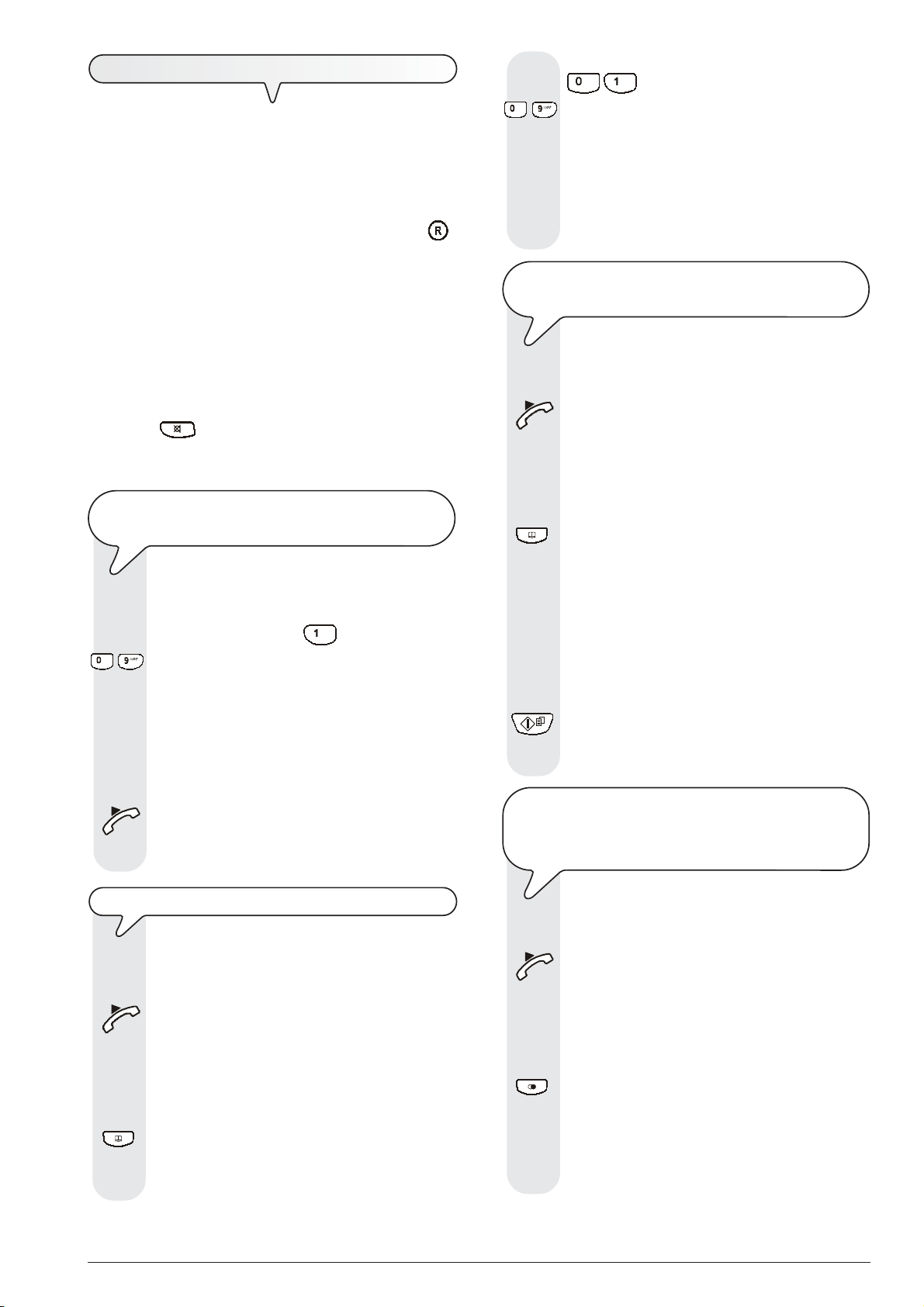
U¿ycie telefonu
Po przyjêciu po³¹czenia telefonicznego w wyniku
podniesienia s³uchawki telefonicznej, mo¿na dysponowaæ
wszystkimi mo¿liwymi funkcjami telefonicznymi, które mo¿na
znaleæ w aparatach telefonicznych aktualnie dostêpnych na
rynku.
Wród nich zawarta jest równie¿ funkcja R (REGISTER
RECALL, któr¹ mo¿na uruchomiæ przy u¿yciu przycisku
daj¹cym dostêp do specjalnych funkcji operatora sieci
telefonicznej.
Mo¿na poza tym mieæ do dyspozycji nastêpuj¹ce funkcje:
Zadzwoniæ do innego abonenta telefonicznego przy u¿yciu
zaprogramowanej procedury szybkiej selekcji, szerzej opisanej
w poni¿szych punktach "Jak dzwoniæ przy u¿yciu szybkiej
selekcji numeru" oraz "Jak dzwoniæ przy u¿yciu
skróconej selekcji".
Przerwaæ tymczasowo rozmowê telefoniczn¹ naciskaj¹c
przycisk
przywrócona po ponownym naciniêciu tego samego
przycisku.
Jak dzwoniæ przy u¿yciu szybkiej selekcji
numeru
1. Nacisn¹æ przez ponad jedn¹ sekundê ¿¹dany przycisk
- Na monitorze pojawi¹ siê cyfry przydzielonego numeru
2. Po zakoñczeniu selekcji, jeli numer adresata jest
(CZEKANIE). Rozmowa telefoniczna zostanie
Nie wsadzaæ dokumentu do mechanizmu
automatycznego wprowadzania (ADF).
numeryczny (na przyk³ad
telefonicznego (zobacz "Jak zaprogramowaæ
selekcjê szybk¹ i skrócon¹ ", w rozdziale "Operacje
przesy³ania i odbioru"). Jeli zosta³a wprowadzona
do pamiêci nazwa adresata, na monitorze pojawi siê
równie¿ ta nazwa.
wolny, nale¿y podnieæ s³uchawkê i rozmawiaæ.
Na monitorze, u góry po prawej stronie, pojawia siê
czas trwania rozmowy telefonicznej w minutach i
sekundach.
):
3. W celu wybrania kodu skróconej selekcji, na przyk³ad
, nacisn¹æ przyciski:
- Na monitorze pojawi¹ siê cyfry numeru telefonu
przydzielonego dla danego kodu (zobacz "Jak
zaprogramowaæ selekcjê szybk¹ i skrócon¹", w
rozdziale "Operacje przesy³ania i odbioru"). Jeli
zosta³a zapamiêtana równie¿ nazwa, na monitorze
pojawi sê nazwa adresata.
),
Po zakoñczeniu selekcji, jeli numer rozmówcy jest
wolny, mo¿na rozmawiaæ.
Jak dzwoniæ przy u¿yciu przeszukiwania w
rubryce telefonicznej
Nie wsadzaæ dokumentu do mechanizmu
automatycznego wprowadzania (ADF).
1. Podnieæ s³uchawkê aby przyj¹æ liniê.
Na monitorze pojawi siê napis:
ON LINE
a u góry po prawej stronie pojawi siê czas trwania
rozmowy w minutach i sekundach.
2. Nacisn¹æ przycisk:
Na monitorze pojawi siê napis:
PO£¥CZENIE TEL.
KOD LUB Ñ Ò _
3. W celu znalezienia numeru telefonu lub nazwy
rozmówcy do którego chce siê zadzwoniæ, nale¿y
nacisn¹æ przyciski:
|/}
4. W celu uruchomienia selekcji, nacisn¹æ przycisk:
Po zakoñczeniu selekcji, jeli numer rozmówcy jest
wolny, mo¿na rozmawiaæ.
Jak przywo³aæ jeden z 20 ostatnich numerów,
które zadzwoni³y, lub jeden z 10 ostatnich
numerów do których siê zadzwoni³o
Jak dzwoniæ przy u¿yciu skróconej selekcji
Nie wsadzaæ dokumentu do mechanizmu
automatycznego wprowadzania (ADF).
1. Podnieæ s³uchawkê aby przyj¹æ liniê.
Na monitorze pojawi siê napis:
ON LINE
u góry po prawej stronie pojawi siê czas trwania
rozmowy w minutach i sekundach.
2. Nacisn¹æ przycisk:
Na monitorze pojawi siê napis:
PO£¥CZENIE TEL.
KOD LUB Ñ Ò _
Nie wsadzaæ dokumentu do mechanizmu
automatcznego wprowadzania (ADF).
1. Podnieæ s³uchawkê aby przyj¹æ liniê.
Na monitorze pojawi siê napis:
ON LINE
a u góry po prawej stronie widoczny bêdzie czas
trwania rozmowy w minutach i sekundach.
2. Nacisn¹æ przycisk:
Na monitorze pojawi sê:
PRZY. PO£¥CZENIE
3. W celu pokazania innej mo¿liwej opcji "WYCH.
PO£¥CZENIE", nacisn¹æ przyciski:
|/}
15
Page 18
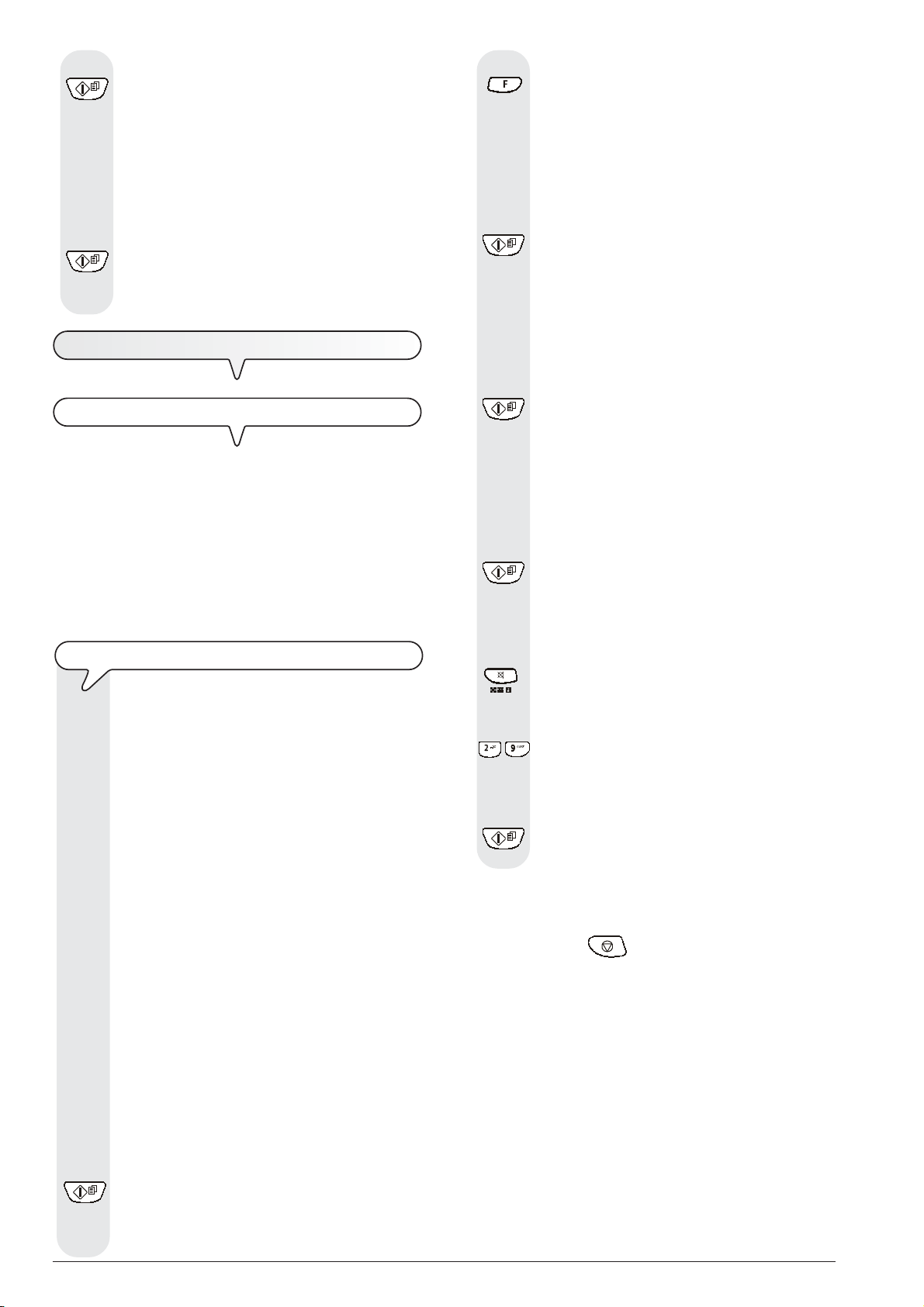
4. W celu potwierdzenia wyboru, nacisn¹æ przycisk:
5. W celu znalezienia, na licie ostatnich 20 po³¹czeñ
nieodebranych, lub na licie ostatnich 10 po³¹czeñ
dokonanych, numeru lub nazwy rozmówcy do którego
chce siê zadzwoniæ, nale¿y nacisn¹æ przyciski:
|/}
6. W celu uruchomienia selekcji, nale¿y nacisn¹æ
przycisk:
Po zakoñczeniu selekcji, jeli numer rozmówcy jest
wolny, mo¿na rozmawiaæ.
Kopiowanie
5. Nacisn¹æ przycisk:
Na monitorze pojawi siê:
KOPIA:WYS. JAKO.
6. W celu pokazania innej dostêpnej opcji,
"KOPIA:NORMAL", nacisn¹æ przyciski:
|/}
7. W celu potwierdzenia wyboru, nale¿y nacisn¹æ
przycisk:
Na monitorze pojawi siê napis:
ZOOM:100%
8. W celu wyboru innych dostêpnych wartoci
reprodukcji, "140%", "70%" lub "50%", nacisn¹æ
przyciski:
|/}
9. W celu potwierdzenia wyboru, nacisn¹æ przycisk:
Jakie dokumenty mo¿na kopiowaæ
Tak jak przy przesy³aniu, równie¿ kopiowanie mo¿liwe jest
po wsadzeniu dokumentu do mechanizmu
automatycznego wprowadzania arkusza (ADF). Przed
przyst¹pieniem do dokonania fotokopii, nale¿y upewniæ siê
czy dokument zosta³ prawid³owo wprowadzony do
mechanizmu oraz czy spe³nia opisane wczeniej warunki
(zobacz rozdzia³ "Przesy³anie").
Nale¿y mieæ na uwadze, ¿e przy funkcji kopiowania mo¿na
wsadziæ do mechanizmu automatycznego wprowadzania
arkusza (ADF) tylko po jednej stronie za ka¿dym razem.
Jak wykonaæ kopiê
Jak wspomniano wczeniej, mo¿na stosowaæ faks
równie¿ jako fotokopiarkê. Uzyskany rezultat druku
zale¿y od typu kopi któr¹ chce siê uzyskaæ, "Kopia
normalna" lub "Kopia o wysokiej jakoci" oraz od
wartoci kontrastu i rozdzielczoci, które mo¿na
wybraæ przed uruchomieniem funkcji kopiowania.
1. Wybierz typ kontrastu w oparciu o nastêpuj¹ce
kryteria:
NORMALNY, jeli orygina³ nie jest ani za jasny ani
za ciemny.
JASNY, jeli orygina³ jest szczególnie ciemny.
CIEMNY, jeli orygina³ jest szczególnie jasny.
2. Wybierz typ rozdzielczoci w oparciu o nastêpuj¹ce
kryteria:
TEKST, jeli orygina³ zawiera tekst dobrze czytelny
lub o prostej grafice.
FOTO, jeli orygina³ zawiera zacienienia.
3. Wsadziæ orygina³ do mechanizmu automatycznego
wprowadzania (ADF).
Na monitorze pojawi siê na górnej linii:
DOKUMENT GOTOWY
a na dolnej, wartoæ wyjciowa przewidzianego
kontrastu: "NORMALNY".
4. Nacisn¹æ przycisk:
Na monitorze pojawi¹ siê przewidziane wartoci
wyjciowe reprodukcji, kontrastu i rozdzielczoci:
odpowiednio, 100%, NORMALNY i TEKST. Ponadto,
pokazany zostanie ustawiony numer kopii (1).
Na monitorze pojawi siê napis:
KONTRAST:NORMAL
10. W celu pokazania pozosta³ych dwóch dostêpnych
typów kontrastu, "KONTRAST: JASNY" lub
"KONTRAST: CIEMNY", nacisn¹æ przyciski:
|/}
11. W celu potwierdzenia wyboru, nacisn¹æ przycisk:
Na monitorze pojawi¹ siê wybrane wartoci. Teraz
mo¿na wybraæ ¿¹dany typ rozdzielczoci, oraz
ustawiæ numer kopii, które chce siê wykonaæ.
12. W celu wybrania ¿¹danego typu rozdzielczoci,
"TEKST" lub "FOTO", nacisn¹æ przycisk:
13. W celu wykonania wiêcej ni¿e jednej kopii (maks. 9),
wprowadziæ ¿¹dany numer przy u¿yciu przycisków:
-
14. W celu wykonania pojedyñczej kopii, przejæ od razu
do nastêpnego punktu.
15. W celu uruchomienia kopiowania, nacisn¹æ przycisk:
Faks zacznie skanerowaæ dokument. Po zakoñczeniu
skanowania, faks rozpocznie kopiowanie.
Uwaga
Jeli chce siê przerwaæ kopiowanie w toku, nale¿y nacisn¹æ
dwa razy przycisk
orygina³u z ADF, a drugi raz w celu doprowadzenia faksu do
pocz¹tkowego stanu gotowoci.
: pierwszy raz w celu wyrzuenia
Uwaga
W celu wykonania powiêkszeñ lub zmniejszeñ, nale¿y
pamiêtaæ aby umieciæ orygina³ w taki sposób, aby przylega³
dok³adnie do prawego boku p³aszczyzny wprowadzania
(zobacz wskazówka umieszczona na korpusie faksu).
Maksymalna szerokoæ druku wynosi 204 mm natomiast
maksymalna d³ugoæ 282 mm. Maksymalne pole nie
wydrukowywalne wynosi po prawej i po lewej stronie 4 mm,
u góry 3 mm i u do³u 14 mm.
16
Page 19
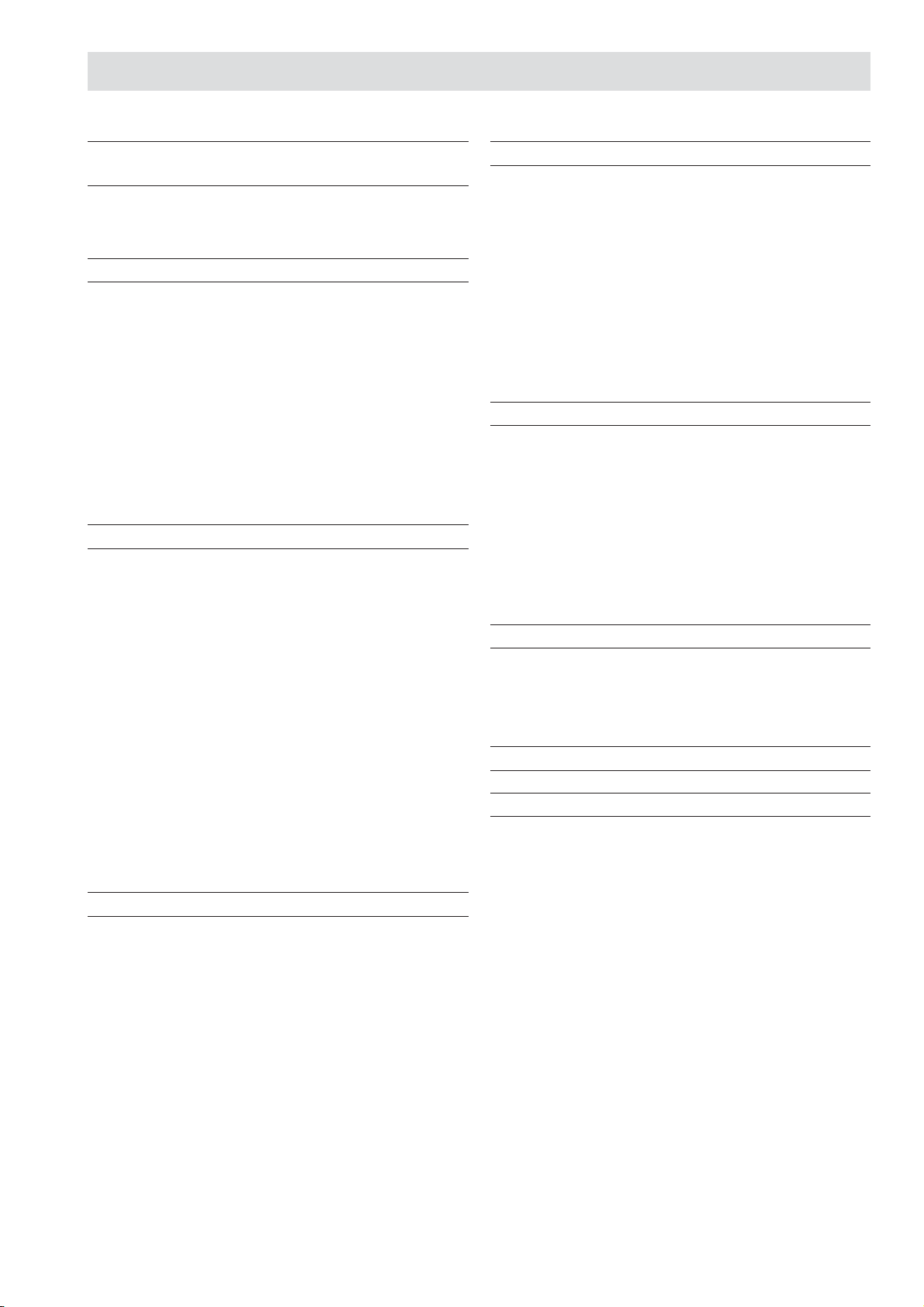
Spis treci - druga czêæ
Jak skonfigurowaæ faks wed³ug charakterystyki
linii 19
Jak pod³¹czyæ faks do linii publicznej ............................................. 19
Jak pod³¹czyæ faks do linii prywatnej (PBX) ................................... 19
Operacje przesy³ania i odbioru 21
Jak przesy³aæ................................................................................ 21
Jakie orygina³y mo¿na u¿ywaæ ...................................................... 21
Jak wsadzaæ oryginalny dokument do mechanizmu
automatycznego wprowadzania (ADF) ........................................ 21
Jak odbieraæ ................................................................................ 24
Jak wybraæ sposób odbioru .......................................................... 24
Co zrobiæ aby otrzymywaæ w ró¿nych trybach odbioru .................. 24
Jak zaprogramowaæ selekcjê szybk¹ i skrócon¹ ............................ 25
Jak drukowaæ raporty i listy........................................................... 27
Sekretarka telefoniczna 30
Jak uruchomiæ sekretarkê ............................................................. 30
Konsola sekretarki........................................................................ 30
Jak modyfikowaæ kod wstêpu do sekretarki telefonicznej............... 31
Jak wymazaæ kod wstêpu do sekretarki telefonicznej .................... 31
Odpowied i promemoria ............................................................. 32
Jak zaprogramowaæ czas trwania promemoria i nagrywanych
wiadomoci .................................................................................. 33
Jak przes³uchiwaæ pozostawione wiadomoci i promemoria .......... 33
Jak wymazaæ przes³uchane wiadomoci i promemoria.................. 34
Jak przenieæ wiadomoci i promemoria na oddalony telefon ....... 34
Jak sterowaæ sekretarkê telefoniczn¹ na odleg³oæ ....................... 35
Funkcje specjalne sekretarki telefonicznej ..................................... 35
Jak wydrukowaæ parametry konfiguracji sekretarki ....................... 37
Problemy i rozwi¹zania 45
Co siê dzieje jeli zabraknie napiêcia ............................................ 45
Co siê dzieje jeli zabraknie papieru lub tuszu............................... 45
Jeli transmisja ma wynik negatywny ............................................ 45
Co siê stanie jeli wprowadzony zostanie dokument do
mechanizmu automatycznego wprowadzania (ADF) podczas
wydruku w toku ............................................................................ 45
Ma³e usterki ................................................................................. 45
Kody b³êdów ................................................................................ 46
Sygnalizacje i komunikaty ............................................................. 47
Operacje konserwacyjne 49
Jak wymieniæ g³owicê druku .......................................................... 49
Przywrócenie g³owicy druku i kontrola dysz................................... 50
Jak oczyciæ kontakty elektryczne g³owicy druku ............................ 50
Jak oczyciæ czytnik optyczny ........................................................ 51
Jak oczyciæ korpus ...................................................................... 51
Jak usuwaæ zaciête dokumenty .................................................... 52
Jak usuwaæ zaciête arkusze papieru............................................. 52
Konstruktor i serwis 53
Konstruktor .................................................................................. 53
Serwis.......................................................................................... 53
Gwarancja ................................................................................... 53
Dane techniczne 54
Spis analityczny 55
Operacje skomplikowane 38
Inne ustawienia u¿yteczne przy odbiorze...................................... 38
Inne ustawienia przydatne przy przesy³aniu .................................. 41
Jak otrzymywaæ dokument stosuj¹c metodê polling ...................... 43
Page 20
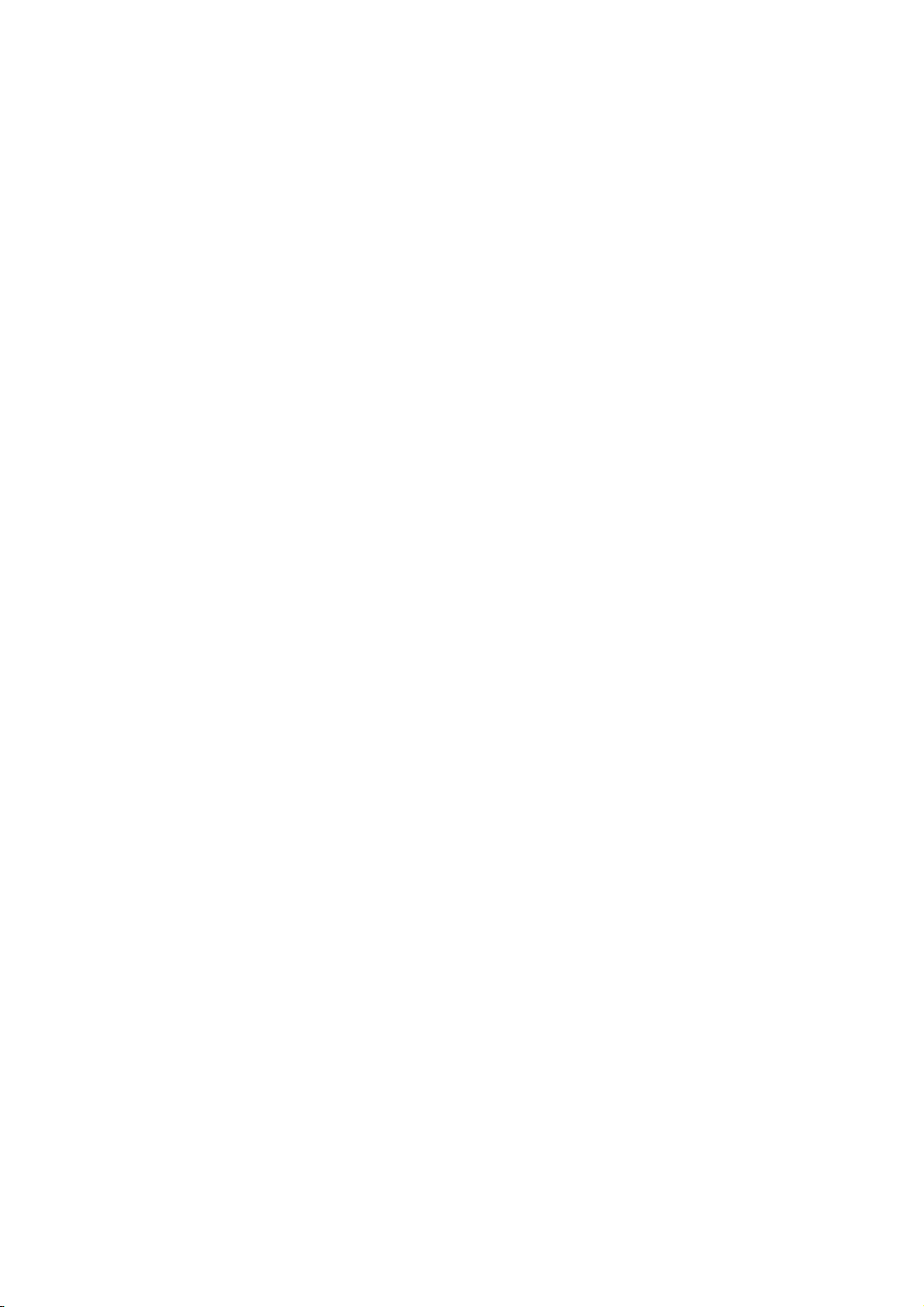
Page 21

Jak skonfigurowaæ faks wed³ug charakterystyki linii
Jak pod³¹czyæ faks do linii
publicznej
Faks jest przygotowany aby byæ pod³¹czonym do linii
publicznej. W ka¿dym razie dobrze by³oby upewniæ
siê czy:
Zosta³ wybrany parametr "PUBL.LINIA(PSTN)".
Wybór typu selekcji (tonowa = multiczêstotliwoæ
lub impulsowa = dekadyczna) jest odpowiedni dla
publicznej centrali telefonicznej, zarz¹dzaj¹cej lini¹ do
której pod³¹czony jest faks. W razie w¹tpliwoci co do
wyboru, nale¿y poinformowaæ siê u operatora
publicznej sieci telefonicznej.
1. Nacisn¹æ przycisk
a¿ do pojawienia siê na monitorze napisu:
INSTALACJA
2. Nacisn¹æ przycisk:
Na monitorze pojawi siê napis:
UST. LINII TEL.
3. Nacisn¹æ przycisk:
Na monitorze pojawi siê napis:
PUBL.LINIA(PSTN)
Jeli faks przygotowany jest do pod³¹czenia do linii
prywatnej "PRYW.LINIA(PBX)", nacisn¹æ przyciski
|/} w celu wyboru pod³¹czenia do linii publicznej
"PUBL.LINIA(PSTN)". W przeciwnym razie nale¿y
przejæ od razu do punktu 4.
4. Nacisn¹æ przycisk:
Na monitorze pojawi siê napis:
WYB.PSTN: TONOWE
Tylko w niektórych krajach mo¿na po naciniêciu
przycisków
Wówczas na monitorze pojawi siê napis:
| / } , wybraæ typ selekcji impulsowej.
WYB.PSTN: PULS.
5. W celu potwierdzenia wyboru, nacisn¹æ przycisk:
6. W celu doprowadzenia faksu do stanu pocz¹tkowej
gotowoci, nacisn¹æ przycisk:
Jak pod³¹czyæ faks do linii
prywatnej (PBX)
W celu pod³¹czenia faksu do linii prywatnej i u¿ywania
go równie¿ przy linii publicznej nale¿y:
Wybraæ parametr "PRYW.LINIA(PBX)".
Dopasowaæ typ selekcji (tonowa =
multiczêstotliwoæ lub impulsowa = dekadyczna)
do typu stosowanego przez prywatn¹ centralê
telefoniczn¹ (centralka) zarz¹dzaj¹c¹ lini¹ do której
pod³¹czony jest faks. W razie w¹tpliwoci co do
wyboru, nale¿y poinformowaæ siê u operatora
prywatnej sieci telefonicznej.
Ustawiæ tryb wyjcia (kierunkowy lub flash) w celu
przejcia od prywatnej centrali telefonicznej
(centralka) do publicznej centrali telefonicznej.
Dopasowaæ typ selekcji (multiczêstotliwoæ lub
dekadyczna) do typu stosowanego przez publiczn¹
centralê telefoniczn¹.
1. Nacisn¹æ przycisk
|/} Na monitorze pojawi siê napis:
|/} Na monitorze pojawi siê napis:
a¿ na monitorze pojawi siê napis:
INSTALACJA
2. Nacisn¹æ przycisk:
Na monitorze pojawi siê napis:
UST. LINII TEL.
3. Nacisn¹æ przycisk:
Na monitorze pojawi siê napis:
PUBL.LINIA(PSTN)
4. W celu pokazania innej dostêpnej opcji nacisn¹æ
przyciski:
PRYW.LINIA(PBX)
5. Nacisn¹æ przycisk:
Na monitorze pojawi siê napis:
WYB. PBX: TONOWE
6. W celu pokazania innego typu selekcji nacisn¹æ
przyciski:
WYB. PBX: PULS.
7. W celu potwierdzenia wyboru nacisn¹æ przycisk:
Na monitorze pojawi siê napis:
LINIA ZEW.:PREF.
8. W celu pokazania innej dostêpnej opcji nacisn¹æ
przyciski:
|/} Na monitorze pojawi siê napis:
LINIA ZEW.:FLASH
19
Page 22

9. W celu potwierdzenia wyboru nacisn¹æ przycisk:
10. Nacisn¹æ przycisk:
Na monitorze pojawi siê napis:
WYB.PSTN: TONOWE
11. W celu pokazania innego typu selekcji nacisn¹æ
przyciski:
|/} Na monitorze pojawi siê napis:
WYB.PSTN: PULS.
12. W celu potwierdzenia ustawienia nacisn¹æ przycisk:
13. W celu doprowadzenia faksu do stanu pocz¹tkowej
gotowoci nacisn¹æ przycisk:
Uwaga
Jeli potwierdzono tryb wyjcia: "LINIA ZEW.:FLASH", w celu
przejcia od linii prywatnej do linii publicznej, przed wybraniem
numeru faksu lub telefonu innego abonenta nale¿y nacisn¹æ
przycisk
Gdy chce siê zmodyfikowaæ tymczasowo typ
selekcji
. Na monitorze pojawi siê "E" (zewnêtrzna).
Ta funkcja jest mo¿liwa tylko w niektórych krajach.
Jeli faks przygotowany jest do selekcji impulsowej
(dekadycznej) i chce siê go ustawiæ na selekcjê tonow¹
(multiczêstotliwoæ):
Nacisn¹æ przycisk
komponowania numeru faksu lub telefonu, w celu
tymczasowej modyfikacji typu selekcji.
Po zakoñczeniu przesy³ania faks przywróci typ selekcji na
któr¹ jest ustawiony.
przed przyst¹pieniem do
20
Page 23

Operacje przesy³ania i odbioru
Jak przesy³aæ
Jakie orygina³y mo¿na u¿ywaæ
Wymiary
Szerokoæ 210 mm
D³ugoæ min. 105 mm - maks. 600 mm
2
Gramatura 70 - 90 gr/m
Przy orygina³ach o wymiarach innych ni¿ podane wy¿ej, nale¿y
zrobiæ fotokopiê dokumentu na arkuszu A4 lub na arkuszu o
dozwolonych wymiarach a nastêpnie przes³aæ fotokopiê.
Nigdy nie stosowaæ
Papieru zwiniêtego
Papieru zbyt cienkiego
Papieru podartego
Papieru mokrego lub wilgotnego
Papieru o ma³ych wymiarach
Papieru pogniecionego
Papieru kalkowego
Ponadto, aby nie spowodowaæ uszkodzeñ, które mog³yby
zepsuæ faks i anulowaæ gwarancjê, nale¿y upewniæ siê aby
wprowadzane orygina³y nie zawiera³y:
punktów zszywaczowych
spinaczy
(maks. 5 arkuszy)
Jak wsadzaæ oryginalny dokument do
mechanizmu automatycznego wprowadzania
(ADF)
1
2
3. Po wsadzeniu orygina³u do mechanizmu automatycznego
)
wprowadzania (ADF), na górnej linii monitora pojawi siê
nastêpuj¹cy napis:
1. Wsadziæ szufladkê papieru
drukowego do przeznaczonego
dla niej otworu popychaj¹c lekko
a¿ do zaczepienia.
2. A. Wsadziæ dokument do
*
mechanizmu wprowadzania
(ADF) ze stron¹ do
przes³ania skierowan¹ do
do³u.
B. Umieciæ dokument w ten
sposób aby dok³adnie
przylega³ do prawego boku
p³aszczyzny wprowadzania
(zobacz wskazówka
zaznaczona na korpusie
faksu).
DOKUMENT GOTOWY
natomiast na dolnej linii pokazana zostanie ustawiona wartoæ
kontrastu: "NORMALNY".
tamy klej¹cej
nie wysuszonego p³ynu wybielaj¹cego lub kleju.
W tych wypadkach nale¿y dokonaæ fotokopii dokumentu i
przes³aæ fotokopiê.
Jak regulowaæ kontrast i rozdzielczoæ
Przed przyst¹pieniem do przesy³ania orygina³u nale¿y
wykonaæ niektóre regulacje tak aby zoptymizowaæ
jakoæ druku.
Jak regulowaæ kontrast
1. Nacisn¹æ przycisk
a¿ na monitorze pojawi siê napis:
USTAWIENIA FAKSU
2. Nacisn¹æ przycisk:
Na monitorze pojawi siê napis:
DATA I GODZINA
3. Nacisn¹æ przycisk:
Na monitorze pojawi siê napis:
INNE USTAWIENIA
4. Nacisn¹æ przycisk
a¿ na monitorze pojawi siê napis:
KONTRAST:NORMAL
21
Page 24

5. W celu pokazania innych dostêpnych wartoci:
"KONTRAST: CIEMNY" i "KONTRAST: JASNY",
nacisn¹æ przyciski:
|/}
6. W celu potwierdzenia wyboru nacisn¹æ przycisk:
7. W celu doprowadzenia faksu do pocz¹tkowego stanu
gotowoci nacisn¹æ przycisk:
Jeli przesy³anie zosta³o prawid³owo wykonane, po
zakoñczeniu tej operacji na monitorze pojawi siê przez
kilka sekund napis "TRAN. ZAKOÑCZONA".
Uwaga
Jeli wpisane zosta³y b³êdne numery: nale¿y ustawiæ kursor,
przy u¿yciu przycisków
prawid³owy numer; jeli natomiast chce siê ca³kowicie
anulowaæ numer, nale¿y nacisn¹æ przycisk
|/}, na b³êdnym numerze i wpisaæ
.
Kontrast powinien byæ wybrany w oparciu o nastêpuj¹ce
kryteria:
NORMALNY, jeli orygina³ nie jest ani za jasny ani za
ciemny. Na dolnej linii monitora pojawi siê napis
"NORMALNY".
JASNY, jeli orygina³ jest szczególnie ciemny. Na dolnej
linii monitora pojawi siê napis: "JASNY".
CIEMNY, jeli orygina³ jest szczególnie jasny. Na dolnej
linii monitora pojawi siê napis: "CIEMNY".
Jak regulowaæ rozdzielczoæ
1. Nacisn¹æ przycisk
Rozdzielczoæ powinna byæ wybrana w oparciu o
nastêpuj¹ce kryteria:
STANDARD, jeli orygina³ zawiera dobrze czytelne litery.
WY¯SZA, jeli orygina³ zawiera bardzo ma³e litery lub
TONY SZARE, jeli orygina³ zawiara zacienienia. Na dolnej
a¿ na monitorze pojawi siê ¿¹dana wartoæ
rozdzielczoci.
Na dolnej linii monitora pojawi siê "strza³ka" w pobli¿u symbolu
"
" na konsoli.
rysunki. Na dolnej linii monitora pojawi siê "strza³ka" w pobli¿u
symbolu "
linii monitora pojawi siê "strza³ka" w pobli¿u symbolu "
oraz "strza³ka" w pobli¿u symbolu "
" na konsoli.
" na konsoli.
Jak przesy³aæ oryginalny dokument
Uwaga
Mo¿na wybraæ numer abonenta przy u¿yciu procedur szybkiej
selekcji, zobacz w dalszej czêci rozdzia³ "Jak
zaprogramowaæ selekcjê szybk¹ i skrócon¹", "Jak
przesy³aæ w szybkiej selekcji" i "Jak przesy³aæ w selekcji
skróconej".
Uwaga
Jeli chce siê przerwaæ przesy³anie w toku, nale¿y nacisn¹æ
przycisk
stanu pocz¹tkowej gotowoci.
W razie gdy orygina³ do usuniêcia sk³ada siê z wielu stron,
przed naciniêciem przycisku
pierwszej strony, nale¿y usun¹æ rêcznie pozosta³e strony.
Jak przesy³aæ s³uchaj¹c tonów linii
1. Wsadziæ orygina³ do mechanizmu automatycznego
"
2. W celu us³yszenia tonów linii nacisn¹æ przycisk:
. Faks wyrzuci orygina³ z ADF i powróci do
w celu usuniêcia
wprowadzania (ADF).
Na górnej linii monitora pojawi siê napis:
DOKUMENT GOTOWY
natomiast na dolnej pokazana zostanie ustawiona
wartoæ kontrastu: "NORMALNY".
Wartoæ wyjciowa rozdzielczoci wynosi: "
(standard).
Mo¿na zmieniæ wartoci kontrastu i rozdzielczoci w
sposób opisany wczeniej.
Na monitorze pojawi siê napis:
"
1. Wsadziæ orygina³ do mechanizmu automatycznego
wprowadzania (ADF).
Na górnej linii monitora pojawi siê napis:
DOKUMENT GOTOWY
natomiast na dolnej linii, pokazana zostanie ustawiona
wartoæ kontrastu: "NORMALNY".
Wartoæ wyjciowa rozdzielczoci wynosi: "
(standard).
Mo¿na zmieniæ wartoci kontrastu i rozdzielczoci w
sposób opisany wczeniej.
2. W celu skomponowania numeru abonenta, do którego
chce siê wys³aæ faks, nale¿y nacisn¹æ przyciski:
Numer abonenta mo¿e zawieraæ maksymalnie 64
cyfry.
3. W celu uruchomienia przesy³ania nacisn¹æ przycisk:
22
ON LINE
Natomiast u góry po prawe stronie pokazany zostanie
czas trwania przesy³ania w minutach i sekundach.
3. W celu wybrania numeru abonenta do którego chce
siê wys³aæ faks, nale¿y nacisn¹æ przyciski:
-
"
Przesy³anie zosta³o w ten sposób uruchomione. Na
Numer abonenta mo¿e zawieraæ maksymalnie 64
cyfry.
4. Natychmiast po us³yszeniu tonu faksu abonenta,
nale¿y nacisn¹æ przycisk:
monitorze pojawi siê napis "£¥CZENIE".
Jeli przesy³anie zosta³o dokonane prawid³owo, po
zakoñczeniu na monitorze pojawi siê przez kilka
sekund napis "TRAN. ZAKOÑCZONA".
Page 25

Jak przesy³aæ podnosz¹c s³uchawkê telefoniczn¹
Jak przesy³aæ dokument z pamiêci
1. Wsadziæ orygina³ do mechanizmu automatycznego
wprowadzania (ADF).
Na górnej linii monitora pojawi siê napis:
DOKUMENT GOTOWY
natomiast na dolnej linii pokazana zostanie ustawiona
wartoæ kontrastu: "NORMALNY".
Wartoæ ustawiona rozdzielczoci wynosi: "
(standard).
Mo¿na zmieniæ wartoci kontrastu i rozdzielczoci w
sposób opisany wczeniej.
2. Podnieæ s³uchawkê w celu us³yszenia linii.
Na monitorze pojawi siê napis:
ON LINE
U góry po prawej strpnie pokazany zostanie czas
trwania przesy³ania w minutach i sekundach.
3. W celu wybrania numeru abonenta do którego chce
siê wys³aæ dokument nale¿y nacisn¹æ przyciski:
Numer abonenta mo¿e zawieraæ maksymalnie 64
cyfry.
Jeli faks abonenta przygotowany jest do odbioru
automatycznego, w odpowiedzi us³yszy siê dwiêk
faksu.
Jeli natomiast faks ten przygotowany jest do odbioru
rêcznego, odpowie abonent, którego trzeba bêdzie
poprosiæ o przyciniêcie przycisku start na w³asnym
faksie, a nastêpnie us³yszy siê dwiêk faksu.
4. W celu uruchomienia przesy³ania nacisn¹æ przycisk:
Na monitorze pojawi siê napis "£¥CZENIE".
Jeli przesy³anie zosta³o prawid³owo wykonane, po
zakoñczeniu na monitorze pojawi siê przez kilka
sekund napis "TRAN. ZAKOÑCZONA".
Automatyczna reselekcja
Jeli po³¹czenie nie nast¹pi z powodów anomalii na linii, lub
poniewa¿ numer abonenta jest zajêty, faks dokona
automatycznej reselekcji tyle razy na ile pozwalaj¹ normy
obowi¹zuj¹ce w danym kraju.
1. Wsadziæ dokument do mechanizmu automatycznego
wprowadzania (ADF).
Na górnej linii monitora pojawi siê napis:
DOKUMENT GOTOWY
a na dolnej linii pokazana zostanie ustawiona wartoæ
kontrastu: "NORMALNY".
"
Ustawiona wartoæ rozdzielczoci wynosi: "
(standard).
Mo¿na zmieniæ wartoci kontrastu i rozdzielczoci w
sposób opisany wczeniej.
2. Nacisn¹æ przycisk
a¿ na monitorze pojawi siê napis:
"
WYSY£. Z PAMIÊCI
3. Nacisn¹æ przycisk:
Faks rozpocznie zapamiêtywanie dokumentu. Po
zakoñczeniu na monitorze pojawi siê przez kilka
sekund napis "NR DOK XXXX" a nastêpnie:
WPROW. GODZINÊ
HH:MM
4. W celu wpisania godziny o której chce siê dokonaæ
operacji przesy³ania, na przyk³ad "16:50", nacisn¹æ
przyciski:
-
5. W celu potwierdzenia aktualnej godziny oraz godziny
ustawionej w punkcie 4, nacisn¹æ przycisk:
Na monitorze pojawi siê napis:
WPROW. NR FAKSU
NUM/BEZP./SZYB.
6. Nale¿y wybraæ numer abonenta w jeden z
przewidzianych sposobów: bezporednio na
klawiaturze numerycznej albo poprzez przyciski
szybkiej selekcji lub kody skróconej selekcji (zobacz w
dalszej czêci rozdzia³ "Jak zaprogramowaæ selekcjê
szybk¹ i skrócon¹").
W tym celu nale¿y nacisn¹æ przyciski:
-
7. Nacisn¹æ przycisk:
Faks zakomunikuje aby wprowadziæ nastêpny numer:
WPROW. NR FAKSU
Jak przesy³aæ dokument do wielu abonentów
Pamiêæ w któr¹ wyposa¿ony jest faks umo¿liwia wys³anie
dokumentu (równie¿ o okrelonej godzinie: "Przesy³anie
od³o¿one") do wielu abonentów (maks. 10): "Przesy³anie
obiegowe". Zobacz dalszy rozdzia³ "Jak przesy³aæ dokument
z pamiêci".
NUM/BEZP./SZYB.
Jeli chce siê wys³aæ dokument do wielu abonentów,
nale¿y powtórzyæ dwie poprzednie czynnoci dla
ka¿dego abonenta.
Jeli natomiast chce siê wys³aæ dokument tylko do
jednego abonenta nale¿y przejæ bezporednio do
dalszego punktu bez wprowadzania dalszych
numerów.
8. W celu zakoñczenia procedury nacisn¹æ przycisk:
Po zakoñczeniu procedury na monitorze pojawi siê
napis:
AUTOMAT. 00
PAMIÊÆ TRANS.
23
Page 26

Uwaga
W razie spadku napiêcia, ustawienie przesy³ania z pamiêci
zostanie anulowane.
Odbieranie przy u¿yciu sekretarki automatycznej: Przy
tym trybie odbioru automatyczna sekretarka odbiera
po³¹czenie telefoniczne, nagrywa ewentualne wiadomoci od
korespondenta i jeli chce on wys³aæ faks, ustawia liniê na
odbiór faksu.
Jak modyfikowaæ/ponownie uruchomiaæ/
anulowaæ ustawione wczeniej przesy³anie z
pamiêci
1. Nacisn¹æ przycisk
a¿ na monitorze pojawi siê napis:
WYSY£. Z PAMIÊCI
2. Nacisn¹æ przycisk:
Na monitorze pojawi siê napis:
JU¯ WPROWADZONE
3. Nacisn¹æ przycisk:
Na monitorze pojawi siê napis:
DRUKUJ USTAW.?
Mo¿na wybraæ nastêpuj¹ce opcje:
DRUKUJ USTAW.? - W celu wydrukowania wy³¹cznie
parametrów dotycz¹cych przesy³ania z pamiêci. Po
zakoñczeniu wydruku faks powróci automatycznie do
pocz¹tkowego stanu gotowoci.
ANULUJ USTAW.? - W celu anulowania ustawienia.
Faks powróci do pocz¹tkowego stanu gotowoci.
ZMIEÑ PARAM.? - W celu modyfikacji numeru
abonenta lub godziny o której dokonaæ przesy³ania.
4. W celu pokazania jednej z mo¿liwych opcji, nacisn¹æ
przyciski:
|/}
5. W celu potwierdzenia wyboru nacisn¹æ przycisk:
Jak wybraæ sposób odbioru
1. Nacisn¹æ przycisk
a¿ na monitorze pojawi siê napis:
TRYB ODBIORU
2. Nacisn¹æ przycisk:
Na monitorze pojawi siê napis:
AUTOMAT.
3. W celu pokazania innych dostêpnych opcji,
"RÊCZNIE", "TEL/FAKS" i "TAD/FAKS", nacisn¹æ
przyciski:
|/}
4. W celu potwierdzenia ustawienia nacisn¹æ przycisk:
5. W celu doprowadzenia faksu do pocz¹tkowego stanu
gotowoci nacisn¹æ przycisk:
Uwaga
W punkcie 3, opcja "TAD/FAKS" pokazana zostaje wy³¹cznie
jeli w pamiêci zapisany jest komunikat 1 (zobacz rozdzia³
"Sekretarka telefoniczna").
Co zrobiæ aby otrzymywaæ w ró¿nych trybach
odbioru
Jeli wybrano "ZMIEÑ PARAM.?", na monitorze
pojawi siê napis:
WPROW. GODZINÊ
HH:MM
Od tego momentu nale¿y postêpowaæ wed³ug
procedury "Jak przesy³aæ dokument z pamiêci" od
punktu 4.
Jak odbieraæ
Mo¿na ustawiæ faks na odbiór dokumentów przesy³anych
przez korespondentów na cztery ró¿ne sposoby:
Odbieranie Rêczne: Gdy osoba jest obecna a zatem mo¿e
osobicie odebraæ telefon.
Odbieranie Automatyczne: Gdy osoba jest nieobecna lecz
chce otrzymywaæ faksy. Jest to tryb w którym faks jest
ustawiony.
Odbiór z rozpoznaniem typu po³¹czenia: Przy tym trybie
odbioru faks po pewnej iloci dzwonków (wartoæ ustawiona:
2 dzwonki), ³¹czy siê z lini¹ telefoniczn¹ i jest w stanie
rozpoznaæ czy po³¹czenie wchodz¹ce jest faksem czy
po³¹czeniem telefonicznym.
Odbiór rêczny
1. Po zadzwonieniu telefonu nale¿y podnieæ s³uchawkê
w celu po³¹czenia.
Na monitorze pojawi siê napis:
PO£¥CZENIE TEL.
2. Po us³yszeniu sygna³u faksu lub jeli korespondent
zaprasza do odbioru faksu nale¿y nacisn¹æ przycisk:
Na monitorze pojawi siê napis:
£¥CZENIE
3. Od³o¿yæ s³uchawkê.
Faks rozpoczyna odbiór dokumentu i na monitorze
pojawiaj¹ siê informacje dotycz¹ce odbioru w toku,
takie jak numer faksu korespondenta lub jego nazwa,
jeli wprowadzona jest do pamiêci.
Po zakoñczeniu otrzymywania na monitorze pojawi
siê przez kilka sekund napis "ODBIÓR
ZAKOÑCZON", a nastêpnie faks powróci do stanu
pocz¹tkowej gotowoci.
Odbiór automatyczny
Po 2 dzwonkach faks ustawia si w trybie otrzymywania.
Odbiór odbywa siê tak jak przy trybie rêcznym.
24
Page 27

Odbiór automatyczny z rozpoznaniem typu
po³¹czenia
Dzia³anie faksu przy tym trybie odbioru zale¿y od tego
kto dzwoni:
- Jeli dzwoni inny faks, po dwóch dzwonkach faks
ustawi siê automatycznie do odbioru.
- Jeli dzwoni telefon, po dwóch dzwonkach faks
wyda sygna³ akustyczny trwaj¹cy przez oko³o 20
sekund i na monitorze pojawi siê napis "PODNIE
S£UCHAW.". Jeli s³uchawka nie zostanie
podniesiona w ci¹gu 20 sekund, faks
automatycznie ustawi siê do odbioru.
Jeli podniesie siê s³uchawkê przed po³¹czeniem
faksu z lini¹ telefoniczn¹ i us³yszy siê ton linii, nale¿y:
1. Nacisn¹æ przycisk:
2. Od³o¿yæ s³uchawkê.
Uwaga
Wszelkiego typu odbiór mo¿e zostaæ przerwany po naciniêciu
przycisku
gotowoci.
. Faks powróci do pocz¹tkowego stanu
5. Nacisn¹æ przycisk numeryczny do którego chce siê
przydzieliæ numer telefonu lub numer faksu (na
przyk³ad,
- Na monitorze pojawi siê napis:
):
1: NR FAKS/TEL.
_
Jeli numer telefonu lub numer faksu zosta³ ju¿
zapamiêtany wczeniej, na monitorze pojawi siê ta
informacja.
6. Wybraæ numer telefonu lub numer faksu
korespondenta (maks. 64 cyfry).
W tym celu nale¿y nacisn¹æ przyciski:
-
7. Jeli wprowadzono numery b³êdne, nale¿y ustawiæ
kursor na b³êdnym numerze.
W tym celu nale¿y nacisn¹æ przyciski:
|/}
8. A nastêpnie wpisaæ prawid³owy numer.
W tym celu nale¿y nacisn¹æ przyciski:
-
9. W celu wymazania ca³kowicie numeru, nacisn¹æ
przycisk:
Jak zaprogramowaæ selekcjê
szybk¹ i skrócon¹
Faks jest w stanie dokonywaæ procedur szybkiego
wybierania, takich jak szybka selekcja numeru i skrócona
selekcja numeru, przy których konieczne jest dokonanie
odpowiedniego zaprogramowania.
Szybka selekcja
Mo¿na przydzieliæ ka¿demu z 10 przycisków
numerycznych (0 - 9) numer faksu lub numer
telefonu oraz nazwê które zostan¹ automatycznie
wybrane po przyciniêciu przez ponad 1 sekundê
odpowiadaj¹cego im przycisku.
1. Nacisn¹æ przycisk
a¿ na monitorze pojawi siê napis:
USTAWIENIA FAKSU
2. Nacisn¹æ przycisk:
Na monitorze pojawi siê napis:
DATA I GODZINA
3. Nacisn¹æ przycisk
a¿ na monitorze pojawi siê napis:
WYB. JEDNODOTYK.
4. Nacisn¹æ przycisk:
10. Jeli faks pod³¹czony jest do linii prywatnej i wybrany
zosta³ tryb wyjcia "FLASH", nale¿y wejæ na liniê
publiczn¹ przyciskaj¹c, przed wybraniem numeru,
nastêpuj¹cy przycisk:
11. W celu potwierdzenia ustawienia nacisn¹æ przycisk:
Na monitorze pojawi siê litera "E" (zewnêtrzne).
Na monitorze pojawi siê napis:
1: NAZWA
_
Jeli nazwa zosta³a ju¿ wczeniej zapamiêtana, na
monitorze pojawi siê ta informacja.
12. Wprowadziæ nazwê korespondenta (maks. 16 liter)
postêpuj¹c tak jak przy wprowadzaniu w³asnej nazwy
(zobacz sekcja "Brakuje tylko nazwy i numeru
faksu nadawcy", w rozdziale "Natychmiastowe
u¿ytkowanie").
W tym celu nale¿y nacisn¹æ przyciski:
-
13. Jeli wprowadzono b³êdne litery, nale¿y ustawiæ kursor
na b³êdnej literze.
W tym celu nacisn¹æ przyciski:
|/}
14. Nastêpnie nale¿y wpisaæ prawid³ow¹ literê.
W tym celu nacisn¹æ przyciski:
-
15. W celu ca³kowitego wymazania nazwy nacisn¹æ
przycisk:
Na monitorze pojawi siê napis:
WPROW. BEZPOR.
KLAWISZE:0-9
25
Page 28

16. W celu potwierdzenia ustawienia nacisn¹æ przycisk:
2. W celu wymazania ca³ego numeru, nacisn¹æ przycisk:
Na monitorze pojawi siê napis:
EDYTUJ INNY TAK
W tym miejscu mo¿na przerwaæ procedurê lub
zaprogramowaæ inny przycisk numeryczny dla
szybkiej selekcji.
17. W celu przerwania procedury nacisn¹æ przycisk:
18. W celu zaprogramowania innego przycisku
numerycznego dla szybkiej selekcji nale¿y powtórzyæ
procedurê od operacji wprowadzania numeru i nazwy
korespondenta.
Selekcja skrócona
Mo¿na przydzieliæ przy u¿yciu kodów (01 - 50)
dalsze numery faksu, telefonu, nazwy, które
zostan¹ automatycznie wybrane po przyciniêciu
przycisku
Nale¿y wykonaæ dwie pierwsze czynnoci procedury
szybkiej selekcji, a nastêpnie:
1. Nacisn¹æ przycisk
a¿ na monitorze pojawi siê napis:
i wpisaniu danego kodu.
WYBIER. SZYBKIE
2. Nacisn¹æ przycisk:
Na monitorze pojawi siê napis:
3. Wpisaæ nowy numer telefonu lub faksu (maks. 64
cyfry).
W tym celu nacisn¹æ przyciski:
-
4. W celu potwierdzenia ustawienia nacisn¹æ przycisk:
Na monitorze pojawi siê napis:
1: NAZWA
lub
01:NAZWA
5. W celu wymazania ca³ej nazwy nacisn¹æ przycisk:
6. Wpisaæ now¹ nazwê (maks. 16 liter).
W tym celu nacisn¹æ przyciski:
-
7. W celu potwierdzenia ustawienia nacisn¹æ przycisk:
8. W celu doprowadzenia faksu do pocz¹tkowego stanu
gotowoci nacisn¹æ przycisk:
Jak przesy³aæ w szybkiej selekcji
POD.NR SZYB.WYB.
(01-50):
3. Wybraæ kod do którego chce siê przydzieliæ numer
telefonu lub faksu (na przyk³ad,
W tym celu nacisn¹æ przyciski:
- Na monitorze pojawi siê napis:
).
01:NR FAKS/TEL.
_
Od tego momentu nale¿y wykonaæ procedurê
szybkiej selekcji pocz¹wszy od czynnoci
wprowadzania numeru i nazwy korespondenta.
Uwaga
Mo¿na wydrukowaæ informacje zapamiêtane przy 10
przyciskach numerycznych szybkiej selekcji oraz przy
50 kodach skróconej selekcji (zobacz dalsz¹ sekcjê "Jak
drukowaæ raporty i listy").
Jak zmodyfikowaæ przycisk numeryczny szybkiej
selekcji lub kod skróconej selekcji
1. Wykonaæ procedurê szybkiej selekcji lub procedurê
skróconej selekcji a¿ na monitorze pojawi siê napis:
- Przy szybkiej selekcji
1: NR FAKS/TEL.
- Przy skróconej selekcji
01:NR FAKS/TEL.
1. Wsadziæ orygina³ do mechanizmu automatycznego
wprowadzania (ADF).
Na górnej linii monitora pojawi siê napis:
DOKUMENT GOTOWY
Natomiast na dolnej linii pokazana zostanie wartoæ
ustawiona kontrastu: "NORMALNY".
Wartoæ ustawiona rozdzielczoci wynosi: "
(standard).
Mo¿na zmieniæ wartoci kontrastu i rozdzielczoci tak
jak opisano w rozdziale "Jak regulowaæ kontrast i
rozdzielczoæ".
2. Nacisn¹æ, przez ponad jedn¹ sekundê, ¿¹dany
przycisk numeryczny (na przyk³ad
- Na monitorze pojawi¹ siê cyfry przydzielonego numeru
faksu. Jeli zosta³a zapamiêtana równie¿ nazwa,
zostanie ona pokazana na monitorze.
Po zakoñczeniu selekcji, dokonywane jest przesy³anie.
):
Jak przesy³aæ w selekcji skróconej
1. Wsadziæ orygina³ do mechanizmu automatycznego
wprowadzania (ADF).
Na górnej linii monitora pojawi siê napis:
DOKUMENT GOTOWY
natomiast na dolnej linii pokazana zostanie wartoæ
ustawiona kontrastu: "NORMALNY".
Wartoæ ustawiona rozdzielczoci wynosi: "
(standard).
"
"
26
Page 29

Mo¿na zmieniæ wartoci kontrastu i rozdzielczoci tak
jak opisano w rozdziale "Jak regulowaæ kontrast i
rozdzielczoæ".
2. Nacisn¹æ przycisk:
Na monitorze pojawi siê napis:
KSI¥¯KA ADRESOW.
KOD LUB Ñ Ò _
3. Wybraæ ¿¹dany kod skróconej selekcji (na przyk³ad
).
W tym celu nacisn¹æ przyciski:
- Na monitorze pokazane zostan¹ cyfry przydzielonego
numeru faksu. Jeli zosta³a zapamiêtana równie¿
nazwa, zostanie ona pokazana na monitorze.
Po zakoñczeniu selekcji, dokonywane jest przesy³anie.
Jak przesy³aæ w szybkiej lub skróconej selekcji
przy u¿yciu rubryki telefonicznej
Jeli nie pamietasz do jakiego przycisku
numerycznego szybkiej selekcji, lub do jakiego kodu
selekcji skróconej zosta³ przydzielony dany numer
faksu, mo¿na mimo wszystko uruchomiæ
przesy³anie konsultuj¹c rubrykê telefoniczn¹ w
nastêpuj¹cy sposób:
1. Wsadziæ orygina³ do mechanizmu automatycznego
wprowadzania (ADF).
Na górnej linii monitora pojawi siê napis:
DOKUMENT GOTOWY
natomiast na dolnej linii pokazana zostanie wartoæ
ustawiona kontrastu: "NORMALNY".
Wartoæ ustawiona rozdzielczoci wynosi: "
(standard).
Mo¿na zmieniæ wartoci kontrastu i rozdzielczoci tak
jak opisano w rozdziale "Jak regulowaæ kontrast i
rozdzielczoæ".
2. Nacisn¹æ przycisk:
Na monitorze pojawi siê napis:
KSI¥¯KA ADRESOW.
Jak przesy³aæ przywo³uj¹c jeden z 20 ostatnich
numerów dzwoni¹cych lub jeden z 10 ostatnich
numerów do których siê dzwoni³o
1. Wsadziæ orygina³ do mechanizmu automatycznego
wprowadzania (ADF). Na górnej linii monitora pojawi
siê napis:
DOKUMENT GOTOWY
natomiast na dolnej linii pokazana zostanie wartoæ
ustawiona kontrastu: "NORMALNY".
Wartoæ ustawiona rozdzielczoci wynosi: "
(standard).
Mo¿na zmieniæ wartoci kontrastu i rozdzielczoci tak
jak opisano w rozdziale "Jak regulowaæ kontrast i
rozdzielczoæ".
2. Nacisn¹æ przycisk:
Na monitorze pojawi siê napis:
"
PRZY. PO£¥CZENIE
3. W celu pokazania innej dostêpnej opcji: "WYCH.
PO£¥CZENIE", nacisn¹æ przyciski:
|/}
4. W celu potwierdzenia wyboru nacisn¹æ przycisk:
5. W celu znalezienia na licie 20 ostatnich numerów
dzwoni¹cych lub na licie 10 ostatnich numerów do
których siê dzwoni³o, numeru faksu lub nazwy
korespondenta do którego chce siê wys³aæ faks,
nale¿y nacisn¹æ przyciski:
|/}
"
6. W celu uruchomienia przesy³ania nacisn¹æ przycisk:
Jak drukowaæ raporty i listy
Raporty
KOD LUB Ñ Ò _
3. W celu znalezienia numeru faksu lub nazwy
korespondenta do którego chce siê wys³aæ faks,
nale¿y nacisn¹æ przyciski:
|/}
4. W celu uruchomienia przesy³ania nacisn¹æ przycisk:
Dziêki wydrukom raportów faks daje mo¿liwoæ weryfikacji
rezultatu dokonanych operacji (przesy³ania i odbioru), iloci
przerobionych dokumentów i innych u¿ytecznych informacji.
Faks drukuje nastêpuj¹ce raporty:
Raport spadku napiêcia: zostaje wydrukowany zawsze i
w sposób automatyczny, jeli istniej¹ dokumenty w
pamiêci, po pojawieniu siê spadku napiêcia.
Po przywróceniu warunków dzia³ania faks wydrukuje
automatycznie raport wskazuj¹cy iloæ stron zawartych w
pamiêci, które utraci³ na wskutek spadku napiêcia. Zaleca
siê w tych wypadkach wydrukowanie raportu dokonanych
operacji, aby odnaleæ numer lub nazwê korespondenta który
wys³a³ utracone dokumenty.
Raport operacji: zawiera dane dotycz¹ce ostatnich 42
dokonanych operacji (przesy³ki i odbiory), które faks
zachowuje w pamiêci; wydrukowywany jest on w sposób
automatyczny (po 32 operacjach) lub na ¿¹danie.
27
Page 30

Raport ostatniej transmisji: zawiera dane dotycz¹ce
ostatniej transmisji i mo¿e byæ wydrukowany, po
uprzednim zaprogramowaniu, zawsze w sposób
automatyczny po ka¿dej transmisji lub na ¿¹danie w danym
momencie.
Raport nieudanej transmisji: zawiera dane dotycz¹ce
ostatniej transmisji lecz zostaje wydrukowany w sposób
automatyczny wy³¹cznie w razie nieudanej transmisji.
Faks ustawiony jest na automatyczny wydruk tego typu
raportu, jeli nie chce siê go otrzymywaæ nale¿y skonsultowaæ
sekcjê opisuj¹c¹ tê funkcjê.
Raport ostatniej transmisji obiegowej: zawiera dane
dotycz¹ce ostatniej transmisji obiegowej i mo¿e byæ
wydrukowany, po uprzednim zaprogramowaniu, zawsze i
w sposób automatyczny po ka¿dej transmisji obiegowej
lub na ¿¹danie w danym momencie.
Jak interpretowaæ raporty
Jak uaktywniæ / wykluczyæ automatyczne
drukowanie raportu transmisji i nieudanej
transmisji
1. Nacisn¹æ przycisk
a¿ na monitorze pojawi siê napis:
USTAWIENIA FAKSU
2. Nacisn¹æ przycisk:
Na monitorze pojawi siê napis:
DATA I GODZINA
3. Nacisn¹æ przycisk:
Na monitorze pojawi siê napis:
INNE USTAWIENIA
4. Nacisn¹æ przycisk
LP Numer kolejny dokonanych operacji
(przesy³anie/odbiór).
RODZAJ Typ operacji:
TRANS. lub TRANS. Z ECM oznacza
transmisjê.
ODB., ODBIÓR Z ECM lub ODBIÓR
POLL oznacza odbiór.
NR DOK Numer odnony zapamiêtanego
dokumentu przydzielony bezporednio
przez faks.
WYBIERANY NUMER
Numer faksu korespondenta, który
zosta³ wybrany.
NAZWA Nazwa korespondenta do którego siê
zadzwoni³o. Pojawia siê wy³¹cznie jeli
nazwa ta zosta³a zapamiêtana przy
u¿yciu przycisków szybkiej selekcji, lub
kodów skróconej selekcji. Pole to nie
pojawia siê w raporcie operacji.
OTRZYMANE ID Numer (i ewentualnie nazwa)
wybranego korespondenta. Numer ten
odpowiada wybranemu numerowi,
wy³¹cznie jeli korespondent
prawid³owo ustawi³ w³asny numer faksu.
W przeciwnym wypadku mo¿e on ró¿niæ
siê lub brakowaæ go.
DATA/GODZ. Data i godzina kiedy zosta³a dokonana
operacja.
CZAS TRW Czas trwania operacji (w minutach i
sekundach).
STRON Ca³kowita iloæ przes³anych/
otrzymanych stron.
WYNIK Rezultat operacji:
- OK: jeli operacja zakoñczy³a siê
prawid³owo.
- KOD B£ÊDU XX: jeli operacja nie
zosta³a dokonana z powodu
wskazanego przez kod b³êdu (zobaczi
"Kody b³êdów", w rozdziale "Problemy
i rozwi¹zania").
a¿ na monitorze pojawi siê napis:
RAPORT B£ÊDU TR.
Mo¿na wybraæ jedn¹ z nastêpuj¹cych opcji: "RAP
TRAN.:ZAWSZE" i "RAP. TRAN.:WY£.".
RAPORT B£ÊDU TR. - Faks drukuje automatycznie
raport wy³¹cznie po ka¿dej nieudanej operacji
przesy³ania.
RAP TRAN.:ZAWSZE - Faks drukuje automatycznie
raport po ka¿dej operacji przesy³ania bez wzglêdu na
rezultat.
RAP. TRAN.:WY£. - Faks nie drukuje ¿adnego
raportu.
5. W celu pokazania jednej z dostêpnych opcji nacisn¹æ
przyciski:
|/}
6. W celu potwierdzenia ustawienia nacisn¹æ przycisk:
7. W celu doprowadzenia faksu do pocz¹tkowego stanu
gotowoci nacisn¹æ przycisk:
Jak uaktywniæ / wykluczyæ automatyczne
drukowanie raportu przesy³ania obiegowego
1. Nacisn¹æ przycisk
a¿ na monitorze pojawi siê napis:
USTAWIENIA FAKSU
2. Nacisn¹æ przycisk:
Na monitorze pojawi siê napis:
DATA I GODZINA
3. Nacisn¹æ przycisk:
Na monitorze pojawi siê napis:
INNE USTAWIENIA
4. Nacisn¹æ przycisk
a¿ na monitorze pojawi siê napis:
RAP. NADAW.:W£.
28
Page 31

5. W celu pokazania innej dostêpnej opcji, "RAP.
NADAW.:WY£.", nacisn¹æ przyciski:
|/}
6. W celu potwierdzenia wyboru nacisn¹æ przycisk:
7. W celu doprowadzenia faksu do pocz¹tkowego stanu
gotowoci nacisn¹æ przycisk:
2. Nacisn¹æ przycisk:
Na monitorze pojawi siê napis:
3. Nacisn¹æ przycisk
a¿ na monitorze pojawi siê napis:
4. Nacisn¹æ przycisk:
Na monitorze pojawi siê napis:
UST. LINII TEL.
DRUKUJ INSTAL.
Jak drukowaæ na ¿¹danie raporty przesy³ania,
operacji, przesy³ania obiegowego i listy
po³¹czeñ wchodz¹cych
1. Nacisn¹æ przycisk
a¿ na monitorze pojawi siê napis:
WYDRUKUJ RAPORTY
2. Nacisn¹æ przycisk:
Na monitorze pojawi siê napis:
RAP. OST. TRANS.
Mo¿na wybraæ jedn¹ z nastêpuj¹cych opcji: "RAP.
OST. ROZS£.", "RAP. BIE¯¥CY", "WYDRUK LISTY
ID" lub "WYJCIE Z RAP.".
3. W celu pokazania jednej z dostêpnych opcji nacisn¹æ
przyciski:
|/}
4. W celu potwierdzenia wyboru nacisn¹æ przycisk:
Po wykonaniu wydruku faks powróci automatycznie
do pocz¹tkowego stanu gotowoci.
WYDRUK.: INSTAL.
5. W celu pokazania innych dostêpnych opcji,
"WYD.:CZARN.LISTA" i "MENU WYJCIE", nacisn¹æ
przyciski:
|/}
6. W celu potwierdzenia wyboru nacisn¹æ przycisk:
Uwaga
Jeli wybrano "WYDRUK.: INSTAL." lub "WYD.:CZARN. LISTA", po ich zakoñczeniu faks powróci automatycznie do
pocz¹tkowego stanu gotowoci. Jeli wybrano "MENU
WYJCIE", nacisn¹æ przycisk
faksu do pocz¹tkowego stanu gotowoci.
Jak wydrukowaæ parametry konfiguracji i dane
dotycz¹ce szybkiej selekcji i selekcji skróconej
1. Nacisn¹æ przycisk
a¿ na monitorze pojawi siê napis:
USTAWIENIA FAKSU
2. Nacisn¹æ przycisk:
w celu doprowadzenia
Uwaga
Jeli wybrano "WYJCIE Z RAP.", nacisn¹æ przycisk
w celu doprowadzenia faksu do pocz¹tkowego stanu
gotowoci.
Listy
W ka¿dym momencie mo¿na uzyskaæ wydruk kompletnych
list parametrów instalacji i konfiguracji jak równie¿
wydruk danych zapamiêtanych w przyciskach
numerycznych szybkiej selekcji oraz w kodach skróconej
selekcji.
Polecaj¹c wydruk list parametrów instalacji i konfiguracji
mo¿na uzyskaæ aktualn¹ informacjê o wartociach
ustawionych jak i o wartociach, które za ka¿dym razem
ustawiono w celu dostosowania faksu do ró¿nych wymogów
u¿ytkowych.
Jak wydrukowaæ listê parametrów instalacji i
numerów wykluczonych
1. Nacisn¹æ przycisk
a¿ na monitorze pojawi siê napis:
INSTALACJA
Na monitorze pojawi siê napis:
DATA I GODZINA
3. Nacisn¹æ przycisk
a¿ na monitorze pojawi siê napis:
WYDRUK USTAWIEÑ
4. Nacisn¹æ przycisk:
Na monitorze pojawi siê napis:
USTAWIENIA DRUKU
5. W celu pokazania innych dostêpnych opcji, "DRUKUJ:
BEZPOR.", "DRUKUJ: SZYBKIE" i "WYDRUK:
WYJD", nacisn¹æ przyciski:
|/}
6. W elu potwierdzenia wyboru nacisn¹æ przycisk:
Po wykonaniu wydruku faks powróci automatycznie
do pocz¹tkowego stanu gotowoci.
Uwaga
Jeli wybra³e "WYDRUK: WYJD", nacisn¹æ przycisk
w celu doprowadzenia faksu do pocz¹tkowego stanu
gotowoci.
29
Page 32

Sekretarka telefoniczna
Jeli zakupiony faks jest modelem wyposa¿onym w sekretarkê
telefoniczn¹, mo¿ne ona wykonywaæ te same funkcje co
zewnêtrzne sekretarki telefoniczne.
Mo¿liwe jest zatem:
nagranie odpowiedzi które zostan¹ automatycznie
odtworzone gdy w³aciciel bêdzie nieobecny, zapraszaj¹c
dzwoni¹ce osoby do pozostawienia wiadomoci lub
ponownego zadzwonienia;
nagranie promemoria (zwanych równie¿ MEMO);
przes³uchiwanie odpowiedzi;
wymiana odpowiedzi;
nagranie wiadomoci pozostawionych przez dzwoni¹ce
osoby gdy w³aciciel jest nieobecny, rejestruj¹c adresowane
do niego po³¹czenia;
przes³uchiwanie promemoria oraz zarejestrowanych
wiadomoci;
wymazywanie promemoria oraz zarejestrowanych
wiadomoci;
przenoszenie wiadomoci na inny odleg³y telefon;
sterowanie na odleg³oæ sekretark¹.
Pojemnoæ rejestracyjna sekretarki zale¿y od pojemnoci
pamiêciowej (15 minut). Czas trwania wiadomoci daje
siê zaprogramowaæ i wynosi 30 lub 60 sekund, zobacz
"Jak zaprogramowaæ czas trwania promemoria i
nagrywanych wiadomoci".
Konsola sekretarki
Klawisze istniej¹ce wy³¹czenie w modelu z
sekretark¹ telefoniczn¹:
W³¹czanie i przes³uchiwanie wiadomoci i promemo-
ria. Jeli istniej¹ wiadomoci lub promemoria nie
przes³uchane, uruchamia przes³uchiwanie poczynaj¹c
od pierwszej nie przes³uchanej wiadomoci.
Przerywanie prze³uchiwania wiadomoci lub promemoria. Po ponownym przyciniêciu ponownie w³¹czy
siê przes³uchiwanie.
Uruchamianie nagrywania "MEMO" (promemoria
osobistych).
Przechodzenie, podczas przes³uchiwania wiadomoci
i promemoria, na pocz¹tek wiadomoci lub na kolejne
promemoria.
Powrót, podczas przes³uchiwania wiadomoci i promemoria, do wiadomoci lub promemoria poprzednich
(wy³¹cznie po uprzednim przes³uchaniu ich).
Jak uruchomiæ sekretarkê
Sekretarka mo¿e byæ uruchomiona wy³¹cznie po
uprzednim nagraniu odpowiedzi 1. Zobacz w dalszej czêci
rozdzia³ "Odpowied i promemoria", a w szczególnoci "Jak
zarejestrowaæ odpowied 1".
Ponadto, konieczne jest ustawienie faksu w trybie
odbioru "TAD/FAKS". Zobacz w pierwszej czêci
podrêcznika "Jak wybraæ sposób odbioru", rozdzia³
"Odbiór".
Przy trybie odbioru "TAD/FAKS", faks ustawi siê
automatycznie na odbieranie gdy zadzwoni inny faks. W ten
sposób nie zagubi¹ siê dokumenty adresowane do w³aciciela.
Uwaga
Ponadto, aby uniemo¿liwiæ by jaki inny abonent sterowa³
na odleg³oæ, bez upowa¿nienia, twoj¹ sekretark¹
telefoniczn¹ (za wyj¹tkiem w celu pozostawiania wiadomoci),
wejcie na sekretarkê chronione jest poprzez kod numeryczny
czterocyfrowy (wstêpnie ustawiony jako "1234") który
mo¿na w ka¿dej chwili zmodyfikowaæ lub wymazaæ (zobacz w
dalszej czêci "Jak modyfikowaæ kod wstêpu do
sekretarki telefonicznej" oraz "Jak wymazaæ kod wstêpu
do sekretarki telefonicznej").
|/} Wybór dostêpnych opcji wartoci lub parametru.
(WYMAZYWANIE)
Wymazywanie przes³uchanych wiadomoci i promemoria.
WSKANIK WIETLNY (WIADOMOCI)
Zapalony, wskazuje ¿e w pamiêci znajduj¹ siê
wiadomoci lub promemoria ju¿ przes³uchane.
Migocz¹cy, wskazuje ¿e w pamiêci znajduj¹ siê
wiadomoci lub promemoria jeszcze nie
przes³uchane.
Zgaszony, wskazuje ¿e w pamiêci nie ma ¿adnych
wiadomoci lub promemoria.
Przyciski konieczne do u¿ytkowania sekretarki
telefonicznej:
Wejcia do menu konfiguracji sekretarki.
Wybór ró¿nych podmenu.
Uruchamianie nagrywania i przes³uchiwania.
Potwierdzenie wyboru menu konfiguracji sekretarki,
podmenu, parametrów i odpowiednich wartoci, oraz
uruchamianie przejcia do nastêpnej funkcji.
Przerywanie rejestracji i przes³uchiwania.
Przerywanie programowania w toku.
Doprowadzenie faksu do pocz¹tkowego stanu
gotowoci.
30
Page 33

Jak modyfikowaæ kod wstêpu do
sekretarki telefonicznej
1. Nacisn¹æ przycisk
a¿ na monitorze pojawi siê napis:
USTAWIENIA TAD
2. W celu potwierdzenia ustawienia nacisn¹æ przycisk:
Na monitorze pojawi siê napis:
ICM NA G£ONIKU
3. Nacisn¹æ przycisk
a¿ na monitorze pojawi siê napis:
KOD DOSTÊPU
4. Nacisn¹æ przycisk:
Na monitorze pokazany zostanie ustawiony kod:
WPROWAD KOD
(0 - 9): 1234
5. Wpisaæ nowy kod, na przyk³ad "0001", naciskaj¹c
przyciski:
- Na monitorze pojawi siê napis:
WPROWAD KOD
(0 - 9): 0001
6. W celu potwierdzenia ustawienia nacisn¹æ przycisk:
Na monitorze pojawi siê napis:
ODTW. ODBLOK.
7. W celu doprowadzenia faksu do pocz¹tkowego stanu
gotowoci, nacisn¹æ przycisk:
Jak wymazaæ kod wstêpu do
sekretarki telefonicznej
5. Nacisn¹æ przycisk:
Na monitorze pojawi siê napis:
WPROWAD KOD
(0 - 9):
6. W celu potwierdzenia wymazania, nacisn¹æ przycisk:
Na monitorze pojawi siê napis:
ZDALNE SPR.WIAD.
7. W celu doprowadzenia faksu do pocz¹tkowego stanu
gotowoci nacisn¹æ przycisk:
Kod wstêpu do sekretarki telefonicznej mo¿e byæ
ponadto stosowany do:
uniemo¿liwienia aby obce osoby mog³y przes³uchiwaæ
pozostawione wiadomoci;
uniemo¿liwienia aby obce osoby mog³y zmodyfikowaæ
ustawione przez w³aciciela parametry konfiguracji sekretarki
telefonicznej.
Przestrzegaæ procedury "Jak modyfikowaæ kod wstêpu do
sekretarki telefonicznej" a¿ do pojawienia siê napisu
"ODTW. ODBLOK.", nastêpnie nale¿y postêpowaæ wed³ug
poni¿szej procedury:
1. W celu uniemo¿liwienia aby obce osoby mog³y
przes³uchiwaæ wiadomoci nagrane na sekretarce
telefonicznej, nale¿y nacisn¹æ przyciski:
|/} Na monitorze pojawi siê napis:
ODTW. ZABLOK.
2. W celu potwierdzenia wyboru, nacisn¹æ przycisk:
Na monitorze pojawi siê napis:
USTAW. ODBLOK.
3. W celu uniemo¿liwienia aby obce osoby mog³y
programowaæ bez upowa¿nienia sekretarkê
telefoniczn¹, nale¿y nacisn¹æ przyciski:
|/} Na monitorze pojawi siê napis:
1. Nacisn¹æ przycisk
a¿ na monitorze pojawi siê napis:
USTAWIENIA TAD
2. W celu potwierdzenia ustawienia, nacisn¹æ przycisk:
Na monitorze pojawi siê napis:
ICM NA G£ONIKU
3. Nacisn¹æ przycisk
a¿ na monitorze pojawi siê napis:
KOD DOSTÊPU
4. Nacisn¹æ przycisk:
Na monitorze pokazany zostanie ustawiony kod:
WPROWAD KOD
(0 - 9): 1234
USTAW. ZABLOK.
4. W celu potwierdzenia wyboru nacisn¹æ przycisk:
5. W celu doprowadzenia faksu do pocz¹tkowego stanu
gotowoci nacisn¹æ przycisk:
31
Page 34

Odpowied i promemoria
5. Podnieæ s³uchawkê telefoniczn¹.
Na monitorze pojawi siê napis:
Jak nagrwaæ ró¿ne typy odpowiedzi:
ODPOWIED 1, trwaj¹ca maksymalnie do 20 sekund,
zapraszaj¹ca dzwoni¹c¹ osobê do pozostawienia wiadomoci
na sekretarce, na przyk³ad:
"Odpowiada sekretarka telefoniczna ..... Jestem nieobecny.
Mo¿ecie zostawiæ wiadomoæ po us³yszeniu sygna³u lub
nacisn¹æ start w celu przes³ania faksu. Dziêkujê".
ODPOWIED 2, trwaj¹ca maksymalnie do 10 sekund, mo¿e
byæ zarejestrowana:
jeli jeste nieobecny a zatem wybra³e tryb odbioru "TAD/
FAKS", w celu poinformowania dzwoni¹c¹ osobê o tym,
¿e sekretarka nie mo¿e przyjmowaæ wiadomoci, gdy¿
pamiêæ jest wype³niona, na przyk³ad:
"Sekretarka przyjmuje tylko faksy. W celu rozmowy proszê
zadzwoniæ póniej";
jeli w³aciciel jest obecny lecz wybra³ tryb "TEL/FAKS",
w celu poinformowania dzwoni¹cej osoby aby nie odk³ada³a
s³uchawki, na przyk³ad:
"Proszê czekaæ".
ANONS NA ODLEG£OÆ, trwaj¹cy maksymalnie do 10
sekund, w celu poinformowania w³aciciela dzwoni¹cego z
odleg³ego telefonu, ¿e na sekretarce pozostawione s¹
nowe wiadomoci.
Aby umo¿liwiæ przes³uchanie nowych wiadomoci na odleg³oæ
nale¿y:
odpowiednio zaprogramowaæ sekretarkê telefoniczn¹
(zobacz w dalszej czêci "Jak przenieæ wiadomoci i
promemoria na oddalony telefon");
uruchomiæ funkcje umo¿liwiaj¹ce dzia³anie sekretarki
telefonicznej na odleg³oæ (zobacz "Jak sterowaæ
sekretarkê telefoniczn¹ na odleg³oæ").
<|> DO ZAPISU
6. W celu rozpoczêcia nagrywania nacisn¹æ przycisk:
Na monitorze pojawi siê napis:
NAGRYWANIE 19
W celu nagrania odpowiedzi do dyspozycji bêdzie 20
sekund (odliczanych na monitorze od 19 do 00):
jeli odpowied bêdzie krótsza ni¿ 20 sekund, nale¿y
zakoñczyæ rejestracjê natychmiast po zakoñczeniu
mówienia poprzez po³o¿enie s³uchawki lub naciniêcie
przycisku
przyciniêty zostanie przycisk
automatycznego przes³uchania nagranego tekstu;
jeli up³ynie czas do dyspozycji na nagranie
odpowiedzi, faks wyda krótki sygna³ akustyczny i
uruchomi automatycznie przes³uchiwanie nagranego
tekstu.
Nastêpnie nale¿y od³o¿yæ sluchawkê
W obydwu przypadkach w celu doprowadzenia faksu
do pocz¹tkowego stanu gotowoci nale¿y nacisn¹æ
przycisk
lub przycisku . Jeli
faks nie umo¿liwi
.
Uwaga
Jeli g³onoæ tekstu jest zbyt wysoka lub zbyt niska mo¿na
wyregulowaæ j¹ podczas przes³uchiwania poprzez
przyciniêcie przycisku
monitora pojawi siê ustawiony poziom g³onoci.
. U góry, po prawej stronie
MEMO (wokalne), o czasie trwania daj¹cym siê
zaprogramowaæ na 30 lub 60 sekund, w celu
pozostawienia informacji o charakterze osobistym (prome-
moria). Odpowied ta nie bêdzie przes³uchiwana gdy
zadzwoni¹ inne osoby.
Jak zarejestrowaæ odpowied 1
1. Nacisn¹æ przycisk
a¿ na monitorze pojawi siê napis:
USTAWIENIA TAD
2. W celu potwierdzenia ustawienia nacisn¹æ przycisk:
Na monitorze pojawi siê napis:
ICM NA G£ONIKU
3. Nacisn¹æ przycisk
a¿ na monitorze pojawi siê napis:
ZAPISZ OGM #1
4. Nacisn¹æ przycisk:
Na monitorze pojawi siê napis:
PODNIE S£UCHAW.
Jak przes³uchaæ odpowied 1
1. Nacisn¹æ przycisk
a¿ na monitorze pojawi siê napis:
USTAWIENIA TAD
2. W celu potwierdzenia ustawienia, nacisn¹æ przycisk:
Na monitorze pojawi siê napis:
ICM NA G£ONIKU
3. Nacisn¹æ przycisk
a¿ na monitorze pojawi siê napis:
ODTWÓRZ OGM #1
4. W celu przes³uchania odpowiedzi 1, poprzednio
nagranej, nacisn¹æ przycisk:
Na monitorze pojawi siê napis:
ODTWARZANIE
Po zakoñczeniu przes³uchiwania, faks zaproponuje
automatycznie nagranie nowego tekstu
ODPOWIEDZI 1. Wówczas mo¿na zmodyfikowaæ lub
zmieniæ poprzednio nagrany tekst powtarzaj¹c
rejestracjê.
5. W celu doprowadzenia faksu do pocz¹tkowego stanu
gotowoci, nacisn¹æ przycisk:
32
Page 35

Jak zarejestrowaæ odpowied 2
Jak zaprogramowaæ czas trwania
Zarejestrowaæ odpowied 2 tak jak przy odpowiedzi 1,
zmieniaj¹c w punkcie 3 w nastêpuj¹cy sposób:
Nacisn¹æ przycisk
a¿ na monitorze pojawi siê napis:
ZAPISZ OGM #2
Uwaga
Nie zapominaæ, ¿e ma siê do dyspozycji tylko 10 sekund.
Jak przes³uchaæ odpowied 2
Przes³uchaæ odpowied 2 tak jak przy ODPOWIEDZI 1
zmieniaj¹c w punkcie 3 w nastêpuj¹cy sposób:
Nacisn¹æ przycisk
Jak zarejestrowaæ anons przekazywania
Nagraæ anons przekazywania wed³ug procedury jak przy
rejestracji odpowiedzi 1 i 2 zmieniaj¹c w punkcie 3 w
nastêpuj¹cy sposób:
Nacisn¹æ przycisk
a¿ na monitorze pojawi siê napis:
ODTWÓRZ OGM #2
a¿ na monitorze pojawi siê napis:
POW. PRZES. ZAP.
promemoria i nagrywanych
wiadomoci
1. Nacisn¹æ przycisk
|/}
a¿ na monitorze pojawi siê napis:
USTAWIENIA TAD
2. W celu potwierdzenia ustawienia, nacisn¹æ przycisk:
Na monitorze pojawi siê napis:
ICM NA G£ONIKU
3. Nacisn¹æ przycisk
a¿ na monitorze pojawi siê napis:
CZAS NAGR. ICM
4. Nacisn¹æ przycisk:
Na monitorze pojawi siê napis:
CZAS NAGR.:30 S.
5. W celu pokazania innej dostêpnej wartoci, "CZAS
NAGR.:60 S.", nacisn¹æ przyciski:
6. W celu potwierdzenia wyboru, nacisn¹æ przycisk:
7. W celu doprowadzenia faksu do pocz¹tkowego stanu
gotowoci, nacisn¹æ przycisk:
Jak rejestrowaæ promemoria (MEMO)
Jak wspomniano na wstêpie, mo¿na stosowaæ
sekretarkê telefoniczn¹ do rejestracji jednego lub
wiêcej promemoria osobistych (MEMO) które
przes³uchiwane s¹ w taki sam sposób jak nowe
nagrane wiadomoci.
1. Nacisn¹æ przycisk:
Na monitorze pojawi siê napis:
PODNIE S£UCHAW.
2. Podnieæ s³uchawkê telefoniczn¹.
Na monitorze pokazany zostanie napis:
ZAPIS.DO PAM.?
3. W celu rozpoczêcia nagrywania nacisn¹æ przycisk:
Na monitorze pojawi siê napis:
NAGRYWANIE 30
Uwaga
Ma siê do dyspozycji 30 lub 60 sekund (zobacz w dalszej
czêci "Jak zaprogramowaæ czas trwania promemoria i
nagrywanych wiadomoci") aby podyktowaæ promemoria
w taki sam sposób jak przy nagrywaniu ODPOWIEDZI 1 i 2.
Jak przes³uchiwaæ pozostawione
wiadomoci i promemoria
Jeli na sekretarce zarejestrowane s¹ nowe
wiadomoci, lub promemoria jeszcze nie
przes³uchane, bêdzie migotaæ wskanik wietlny
(WIADOMOCI) i na monitorze pojawi siê numer
wskazuj¹cy iloæ wiadomoci (wraz z promemoria),
na przyk³ad, 03:
TAD/FAKS 03
01-10-05 10:32
Wówczas, mo¿na przes³uchaæ (poprzez g³onik, lub
podnosz¹c s³uchawkê telefoniczn¹) wszystkie
wiadomoci, wraz z promemoria, które
zarejestrowane s¹ w pamiêci wed³ug progresywnej
numeracji, a¿ do maksymalnie 49, pocz¹wszy od
pierwszej nie przes³uchanej wiadomoci. Podczas
przes³uchiwania ka¿dej wiadomoci na monitorze
pojawi siê dzieñ i godzina kiedy zosta³a pozostawiona
wiadomoæ.
Mo¿na uruchomiæ przes³uchiwanie wiadomoci przez
g³onik, wówczas odgrywane kolejno wiadomoci
oddzielone s¹ od siebie krótkim sygna³em
akustycznym.
33
Page 36

W tym celu nale¿y nacisn¹æ przycisk:
Jak wymazywaæ wszystkie wiadomoci ju¿
przes³uchane
Mo¿na ponadto przes³uchiwaæ wiadomoci w sposób
zastrze¿ony.
W tym celu:
1. Nacisn¹æ przycisk:
2. Podnieæ s³uchawkê.
Po zakoñczeniu przes³uchiwania ostatniej wiadomoci, faks
wyda dwa krótkie sygna³y akustyczne i powróci automatycznie
do pocz¹tkowego stanu gotowoci. Wskanik wietlny
(WIADOMOCI) przestanie migotaæ i zapali siê ci¹g³e
wiate³ko.
Jak wymazaæ przes³uchane
wiadomoci i promemoria
Mo¿na wymazaæ wiadomoæ lub promemoria wy³¹cznie
podczas lub po przes³uchaniu.
Wiadomoci lub promemoria nie przes³uchane nie mog¹ byæ
wymazane. Wymazanie ca³kowite pamiêci mo¿e zatem
nast¹piæ po uprzednim przes³uchaniu wszystkich wiadomoci
i promemoria.
Jak wymazaæ wiadomoæ lub promemoria
dopiero co przes³uchane
1. W celu uruchomienia przes³uchiwania wiadomoci lub
promemoria, nacisn¹æ przycisk:
Na monitorze pojawi siê napis:
ODT. WIAD 01 03
30-10-05 10:47
2. W celu wymazania wiadomoci podczas
przes³uchiwania nacisn¹æ przycisk:
Sekretarka proponuje kolejn¹ wiadomoæ a na
monitorze pojawia siê napis:
ODT. WIAD 01 02
30-10-05 10:47
3. W celu wymazania kolejnej wiadomoci, nale¿y
nacisn¹æ przycisk:
Postêpowaæ w analogiczny sposób przy wszystkich
wiadomociach, które chce siê wymazaæ.
Za³ó¿my, ¿e na sekretarce znajduje siê 6 wiadomoci,
z których 3 ju¿ przes³uchane:
1. Nacisn¹æ przycisk:
Na monitorze pojawi siê napis:
USUÑ STAR¥ WIAD.?
ANULUJ/<
2. W celu wymazania przes³uchanych wiadomoci,
nacisn¹æ przycisk:
Na monitorze pojawi siê stan pocz¹tkowej gotowoci,
oraz iloæ wiadomoci pozosta³ych po wymazaniu. W
tym przypadku 3.
I>
Uwaga
Jeli nie chce siê wymazywaæ ¿adnej wiadomoci, nale¿y
nacisn¹æ przycisk
.
Jak przenieæ wiadomoci i
promemoria na oddalony telefon
Mo¿na zaprogramowaæ sekretarkê w taki sposób
aby zadzwoni³a ona do w³aciciela na oddalony
telefon i o okrelonej godzinie, w celu
poinformowania o nowych wiadomociach
pozostawionych na sekretarce.
Oprócz godziny i numeru, na który ma zadzwoniæ
sekretarka, mo¿na zaprogramowaæ sposób w który
ma nast¹piæ przeniesienie ( jednorazowe lub
codzienne).
1. Nacisn¹æ przycisk
2. W celu potwierdzenia ustawienia, nacisn¹æ przycisk:
3. Nacisn¹æ przycisk
4. Nacisn¹æ przycisk:
5. W celu pokazania innych dostêpnych opcji,
|/}
a¿ na monitorze pojawi siê napis:
USTAWIENIA TAD
Na monitorze pojawi siê napis:
ICM NA G£ONIKU
a¿ na monitorze pojawi siê napis:
PRZELIJ WIADOM.
Na monitorze pojawi siê napis:
PRZESY£.:WY£.
"PRZESY£ANIE:RAZ" lub "PRZES.:CODZIENN.",
nacisn¹æ przyciski:
Uwaga
Jeli nie chce siê wymazywaæ ¿adnej wiadomoci, nale¿y
nacisn¹æ przycisk
34
.
Page 37

6. W celu potwierdzenia wyboru, nacisn¹æ przycisk:
Na monitorze pojawi siê napis:
Jeli kod sk³ada siê z dwóch cyfr, zaleca siê zaczekaæ
na sygna³ potwierdzaj¹cy pomiêdzy jedn¹ cyfr¹ a drug¹.
WPROW. GODZINÊ
HH:MM
7. Wpisaæ godzinê o której ma nast¹piæ przeniesienie
wiadomoci, na przyk³ad "11:45". W tym celu nacisn¹æ
przyciski:
-
8. W celu potwierdzenia ustawienia nacisn¹æ przycisk:
Na monitorze pojawi siê napis:
PODAJ NUMER TEL.
_
9. Wpisaæ numer telefonu, na który ma zadzwoniæ
sekretarka, na przyk³ad "02 614456". W tym celu
nacisn¹æ przyciski:
-
10. W celu potwierdzenia ustawienia, nacisn¹æ przycisk:
Na monitorze pojawi siê napis:
POW. PRZES. ZAP.
Wówczas mo¿na przyst¹piæ do rejestracji anonsu
przekazywania (zobacz "Jak zarejestrowaæ anons
przekazywania") lub zakoñczyæ procedurê naciskaj¹c
przycisk
.
Uwaga
Zaprogramowanie przeniesienia wiadomoci zostanie
anulowane w razie spadku napiêcia.
Uwaga
Jeli poprzednio zarejestrowany zosta³ anons przekazywania,
na monitorze pojawi siê napis "ODTWARZANIE" i sekretarka
uruchomi przes³uchiwanie tego anonsu. W celu jego
modyfikacji lub zmiany skonsultowaæ rozdzia³ "Jak
zarejestrowaæ anons przekazywania".
Po zaprogramowaniu sekretarki na przenoszenie na
odleg³oæ nie przes³uchanych wiadomoci, mo¿na
przes³uchiwaæ je steruj¹c sekretark¹ wed³ug procedury
opisanej w nastêpnym rozdziale "Jak sterowaæ sekretarkê
telefoniczn¹ na odleg³oæ".
KOD FUNKCJA OPERATYWNA
1 Przes³uchiwanie nowych wiadomoci.
2 Przes³uchiwanie wszystkich wiadomoci.
3 Powtórzenie przes³uchiwanej wiadomoci lub powrót
do poprzedniej.
4 Przerwanie wiadomoci, lub przejcie do kolejnej.
5 + 5 Wymazanie wszystkich wiadomoci przes³uchanych.
KOD FUNKCJE PROGRAMACYJNE
# 1 Wy³¹cza tryb odbioru "TAD/FAKS" ustawiaj¹c na
tryb odbioru "AUTOMAT.".
# 2 Ustawia faks w trybie odbioru "TAD/FAKS".
# 3 W³¹cza rejestracjê ODPOWIEDZI 1.
# 4 Zamyka i potwierdza rejestracjê ODPOWIEDZI 1.
# 5 Wy³¹cza przeniesienie wiadomoci i promemoria na
telefon oddalony.
# 6 Uruchamia przes³uchiwanie TYLKO ANONSU.
Wpisuj¹c 0 po sekwencji operatywnej od 1 do 5 przerwana
zostaje funkcja w toku.
Wpisuj¹c 0 po sekwencji programowania od #1 do #6
przerwane zostaje programowanie w toku i powraca siê do
do funkcji operatywnych. W tym przypadku, w celu powrotu
do fazy programowania nale¿y ponownie wpisaæ #.
W celu wykonania funkcji przes³uchiwania i
programowania na odleg³oæ, nale¿y:
wybraæ numer faksu z oddalonego telefonu. Sekretarka
odpowie stosuj¹c ODPOWIED 1;
wybraæ funkcjê i wpisaæ przydzielony kod podany w powy¿szej
tabeli.
Sekretarka potwierdzi operacjê poprzez beep.
Jeli ustawiony zosta³ kod wstêpu do sekretarki, po
przes³uchaniu ODPOWIEDZI 1, nale¿y wpisaæ cyfry kodu:
jeli kod jest prawid³owy, us³yszy siê krótki sygna³ akustyczny
potwierdzaj¹cy, po którym mo¿na bêdzie wpisaæ kolejny kod
funkcji na odleg³oæ;
Przerwaæ komunikacjê wed³ug trybu przewidzianego w
stosowanym aparacie telefonicznym.
Jak sterowaæ sekretarkê
telefoniczn¹ na odleg³oæ
Mo¿na stosowaæ sekretarkê nie tylko bezporednio przy
u¿yciu przycisków na konsoli faksu, lecz równie¿ z ka¿dego
innego miejsca blisko, lub daleko, pod warunkiem
zastosowania telefonu dzia³aj¹cego w oparciu o
multiczêstotliwoæ, np. telefonu komórkowego.
Aby móc sterowaæ sekretark¹ na odleg³oæ, nale¿y ustawiæ
faks w trybie odbioru "TAD/FAKS", nastêpnie po
przes³uchaniu ODPOWIEDZI 1, nale¿y wprowadziæ kod
wejciowy (kod ustawiony: "1234").
Funkcje dostêpne na odleg³oæ uruchamiaj¹ siê po
wprowadzeniu kolejnego kodu numerycznego jedno lub
dwucyfrowego (zobacz poni¿sza tabela).
Funkcje specjalne sekretarki
telefonicznej
Mo¿na ustawiæ na sekretarce nastêpuj¹ce funkcje specjalne:
Unikanie po³¹czenia
Tylko odpowied
Odbiór wyciszony nowych wiadomoci
35
Page 38

Unikanie po³¹czenia
Tylko odpowied
Przy tej funkcji, gdy w³aciciel ³¹czy siê na odleg³oæ z
sekretark¹ telefoniczn¹ w celu przes³uchania
ewentualnych wiadomoci, faks odpowie w
nastêpuj¹cy sposób:
jeli nie ma wiadomoci pozostawionych na
sekretarce, w³¹czy siê na dwa sygna³y po
ustawionej iloci sygna³ów;
jeli na sekretarce pozostawione s¹ nowe
wiadomoci, w³¹czy siê po ustawionej iloci
sygna³ów (zobacz "Jak zmodyfikowac ilosc
dzwonków", w rozdziale "Operacje
skomplikowane").
Dlatego te¿, jeli us³yszy siê o jeden sygna³ wiêcej
w stosunku do ustawionej iloci, oznacza to, ¿e nie
ma nowych wiadomoci i mo¿na od³o¿yæ
s³uchawkê nie czekaj¹c na po³¹czenie.
Funkcja ta mo¿e byæ uruchomiona wy³¹cznie przez
serwis techniczny i nie jest dostêpna we wszystkich
krajach.
1. Nacisn¹æ przycisk
a¿ na monitorze pojawi siê napis:
USTAWIENIA TAD
2. W celu potwierdzenia ustawienia, nacisn¹æ przycisk:
Na monitorze pojawi siê napis:
Przy tej funkcji, po ka¿dym wchodz¹cym po³¹czeniu
telefonicznym, po ODPOWIEDZI 1 sekretarka nie
ustawi siê w trybie rejestracji wiadomoci.
Mo¿na stosowaæ tê funkcjê gdy przewiduje siê d³u¿sze
okresy nieobecnoci, kiedy nie bêdzie mo¿liwe
zarejestrowanie wszystkich ewentualnych
wiadomoci.
W tym przypadku, oprócz zwyczajowej odpowiedzi
zalecamy zarejestrowanie innej odpowiedzi, na
przyk³ad:
"Od 22 Czerwca do 19 Wrzenia odbieram tylko faksy.
Proszê nie zostawiaæ wiadomoci."
1. Nacisn¹æ przycisk
a¿ na monitorze pojawi siê napis:
USTAWIENIA TAD
2. W celu potwierdzenia ustawienia, nacisn¹æ przycisk:
Na monitorze pojawi siê napis:
ICM NA G£ONIKU
3. Nacisn¹æ przycisk
a¿ na monitorze pojawi siê napis:
TYLKO POWIADOM.
4. W celu potwierdzenia ustawienia, nacisn¹æ przycisk:
ICM NA G£ONIKU
3. Nacisn¹æ przycisk
a¿ na monitorze pojawi siê napis:
ZDALNE SPR.WIAD.
4. W celu potwierdzenia ustawienia, nale¿y nacisn¹æ
przyciski:
Na monitorze pojawi siê napis:
W£¥CZ
5. W celu pokazania innej opcji, "WY£¥CZ", nacisn¹æ
przyciski:
|/}
6. W celu potwierdzenia wyboru, nale¿y nacisn¹æ
przycisk:
7. W celu doprowadzenia faksu do pocz¹tkowego stanu
gotowoci, nale¿y nacisn¹æ przycisk:
Na monitorze pojawi siê napis:
TYLKO POW.:WY£
5. W celu pokazania innej opcji, "TYLKO POW.:W£.",
nacisn¹æ przyciski:
|/}
6. W celu potwierdzenia wyboru, nacisn¹æ przycisk:
Na monitorze pojawi siê napis:
TYLKO POW.:W£.
Jeli zarejestrowana zosta³a ODPOWIED 1, na
monitorze pojawi siê napis "ODTWARZANIE" i
sekretarka w³¹czy przes³uchiwanie tej odpowiedzi.
Jeli natomiast nie zosta³a ona zarejestrowana, na
monitorze pojawi siê napis "NIE ZAPISANE".
7. W celu zmiany poprzednio zarejestrowanej
odpowiedzi, lub zarejestrowania nowej odpowiedzi,
nale¿y podnieæ s³uchawkê.
Na monitorze pojawi siê napis:
<|> DO ZAPISU
8. W celu uruchomienia rejestracji, nacisn¹æ przycisk:
Na monitorze pojawi siê napis:
36
NAGRYWANIE 19
Page 39

Cichy odbiór nagrywanych wiadomoci
Dziêki tej funkcji mo¿na otrzymywaæ wiadomoci w
sposób zastrze¿ony. Innymi s³owami, sekretarka
telefoniczna przyjmuje wiadomoci bez odtwarzania
ich przez g³onik, tak aby inne osoby nie s³ysza³y nie
adresowanych do nich wiadomoci.
1. Nacisn¹æ przycisk
a¿ na monitorze pojawi siê napis:
USTAWIENIA TAD
2. W celu potwierdzenia ustawienia, nacisn¹æ przycisk:
Na monitorze pojawi siê napis:
ICM NA G£ONIKU
3. W celu potwierdzenia ustawienia, nacisn¹æ przycisk:
Na monitorze pojawi siê napis:
G£ONIK ICM:WY£.
4. W celu wyboru innej dostêpnej opcji, "G£ONIK
ICM:W£.", nacisn¹æ przyciski:
|/}
5. W celu potwierdzenia wyboru, nacisn¹æ przycisk:
6. W celu doprowadzenia faksu do pocz¹tkowego stanu
gotowoci, nacisn¹æ przycisk:
Jak wydrukowaæ parametry
konfiguracji sekretarki
1. Nacisn¹æ przycisk
a¿ na monitorze pojawi siê napis:
USTAWIENIA TAD
2. W celu potwierdzenia ustawienia, nacisn¹æ przycisk:
Na monitorze pojawi siê napis:
ICM NA G£ONIKU
3. Nacisn¹æ przycisk
a¿ na monitorze pojawi siê napis:
USTAW. TAD
4. W celu potwierdzenia ustawienia, nacisn¹æ przycisk:
Na monitorze pojawi siê napis:
WYDRUK: <|>
5. Jeli na monitorze pojawi siê napis "WYDRUK:
WYJCIE", w celu pokazania opcji "WYDRUK: <|>",
nacisn¹æ przyciski:
|/}
6. W celu uruchomienia wydruku, nacisn¹æ przycisk:
Faks po zakoñczeniu wydruku powróci automatycznie
do pocz¹tkowego stanu gotowoci.
37
Page 40

Operacje skomplikowane
Inne ustawienia u¿yteczne przy
odbiorze
Jak zmniejszyæ strefê odbieranego dokumentu
1. Nacisn¹æ przycisk
Jak otrzymywaæ dokument d³u¿szy ni¿
stosowany format papieru
a¿ na monitorze pojawi sê napis:
USTAWIENIA FAKSU
2. Nacisn¹æ przycisk:
Na monitorze pojawi siê napis:
DATA I GODZINA
3. Nacisn¹æ przycisk
a¿ na monitorze pojawi siê napis:
PARAMETRY DRUKU
4. Nacisn¹æ przycisk
a¿ na monitorze pojawi siê napis:
REDUKCJA: 94%
5. W celu wybrania jednej z dostêpnych wartoci
zmniejszenia, "80%", "76%", "70%" i "WY£.", nacisn¹æ
przyciski:
|/}
6. W celu potwierdzenia wyboru, nacisn¹æ przycisk:
7. W celu doprowadzenia faksu do pocz¹tkowego stanu
gotowoci, nacisn¹æ przycisk:
Jeli otrzyma siê dokument d³u¿szy ni¿ stosowany
format papieru, mo¿na wydrukowaæ wystaj¹cy tekst
na innej stronie.
1. Nacisn¹æ przycisk
a¿ na monitorze pojawi siê napis:
USTAWIENIA FAKSU
2. Nacisn¹æ przycisk:
Na monitorze pojawi siê napis:
DATA I GODZINA
3. Nacisn¹æ przycisk
a¿ na monitorze pojawi siê napis:
PARAMETRY DRUKU
4. Nacisn¹æ przycisk
a¿ na monitorze pojawi siê napis:
NADMIAR:AUTOMAT.
5. W celu wybrania jednego z dostêpnych parametrów,
"NADMIAR:WY£." lub "NADMIAR:W£.", nacisn¹æ
przyciski:
|/}
6. W celu potwierdzenia wyboru, nacisn¹æ przycisk:
7. W celu doprowadzenia faksu do pocz¹tkowego stanu
gotowoci, nacisn¹æ przycisk:
Uwaga
Jeli wybrany zostanie parametr "NADMIAR:AUTOMAT.",
faks wydrukuje nadmierny tekst na innej stronie pod
warunkiem, ¿e nadmiar przekracza 12 mm.
Jeli wybrany zostanie parametr "NADMIAR:W£.", faks
wydrukuje nadmierny tekst na innej stronie.
Jeli wybrany zostanie parametr "NADMIAR:WY£.", faks nie
wydrukuje nadmiernego tekstu.
Jak w³¹czyæ/wy³¹czyæ wyciszony odbiór
Przy trybie odbioru "AUTOMAT.", "TEL/FAKS" i
"TAD/FAKS", mo¿na ustawiæ faks na odbiór
dokumentów bez dzwonienia telefonu przy
po³¹czeniu.
Po w³¹czeniu tej funkcji, zachowanie faksu zale¿y od
wybranego trybu odbioru oraz od tego kto dzwoni:
przy trybie "AUTOMAT." i "TAD/FAKS", faks przy
wchodz¹cym po³¹czeniu nigdy nie dzwoni;
przy trybie "TEL/FAKS", faks przy wchodz¹cym
po³¹czeniu, nie dzwoni wy³¹cznie jeli osoba
dzwoni¹ca to inny faks. Jeli wchodz¹ce po³¹czenie
to rozmowa telefoniczna, faks wyda sygna³
akustyczny, zamiast dzwonienia, po us³yszeniu
którego nale¿y podnieæ s³uchawkê.
1. Nacisn¹æ przycisk
a¿ na monitorze pojawi siê napis:
INSTALACJA
2. Nacisn¹æ przycisk:
Na monitorze pojawi siê napis:
UST. LINII TEL.
3. Nacisn¹æ przycisk:
Na monitorze pojawi siê napis:
FUNKCJE ROZSZ.
4. Nacisn¹æ przycisk
38
a¿ na monitorze pojawi siê napis:
CICHY ODB.:NIGDY
Page 41

5. W celu wyboru innej dostêpnej opcji, "CICHY
ODB:ZAWSZE" lub "CICHY OD:CODZIEN", nacisn¹æ
przyciski:
|/}
6. W celu potwierdzenia wyboru, nacisn¹æ przycisk:
7. W celu doprowadzenia faksu do pocz¹tkowego stanu
gotowoci, nacisn¹æ przycisk:
Uwaga
Jeli potwierdzi³e opcjê "CICHY OD:CODZIEN", faks poprosi
o wprowadzenie godziny o której ma rozpocz¹æ i zakoñczyæ
wyciszony odbiór. Po ustawieniu godziny, nale¿y ponownie
nacisn¹æ przycisk
w celu potwierdzenia.
Uwaga
Sta³e ustawienie wyciszonego odbioru ("CICHY OD:
CODZIEN") zostanie anulowane w razie spadku napiêcia.
2. Nacisn¹æ przycisk:
Na monitorze pojawi siê napis:
UST. LINII TEL.
3. Nacisn¹æ przycisk:
Na monitorze pojawi siê napis:
FUNKCJE ROZSZ.
4. Nacisn¹æ przycisk
a¿ na monitorze pojawi siê napis:
ID DZWONI¥C.:W£.
5. W celu pokazania innej dostêpnej opcji, "ID DZWON.:
WY£.", nacisn¹æ przyciski:
|/}
6. W celu potwierdzenia wyboru, nacisn¹æ przycisk:
7. W celu doprowadzenia faksu do pocz¹tkowego stanu
gotowoci, nacisn¹æ przycisk:
Jak pokazaæ identyfikacjê dzwoni¹cego
Funkcja ta, uruchamiana przez operatora sieci
telefonicznej na ¿yczenie abonenta, dostêpna jest
tylko w niektórych krajach i jest zgodna z Norm¹
ETSI ETS 300 778-1.
Funkcja ta umo¿liwia natychmiastowe rozpoznanie
dzwoni¹cej osoby. Wówczas bêdzie mo¿na
zadecydowaæ czy odebraæ telefon czy te¿ nie.
Przy tej funkcji faks, jeli znajduje siê w stanie
gotowoci, przy ka¿dym zadzwonieniu zawsze
poka¿e w sposób automatyczny jedn¹ z
nastêpuj¹cych informacji:
numer lub nazwê dzwoni¹cej osoby;
PRYWATNA: jeli dzwoni¹cy zdecydowa³ aby nie
wyjawiaæ w³asnej nazwy;
NIEDOSTÊPNE: w razie gdy dzwoni¹cy pod³¹czony
jest do centralki telefonicznej, nie posiadaj¹cej tej
mo¿liwoci.
Jeli natomiast jest siê w trakcie programowania
faksu i chce siê podczas dzwonienia telefonu wiedzieæ
kto dzwoni, nale¿y nacisn¹æ przycisk
odebraniem telefonu.
Mo¿e siê zdarzyæ, ¿e z powodu specyficznoci cen-
trali telefonicznej do której pod³¹czony jest abonent,
dzwoni¹cy numer nie zostanie pokazany na faksie.
W takim wypadku nale¿y skontaktowaæ siê z serwisem
technicznym we w³asnym kraju.
Faks jest wstêpnie ustawiony do pokazywania
identyfikacji dzwoni¹cej osoby. Jednak¿e mo¿na
ustawiæ go tak aby nie pokazywa³ tej identyfikacji, w
nastêpuj¹cy sposób:
1. Nacisn¹æ przycisk
a¿ na monitorze pojawi siê napis:
INSTALACJA
przed
Uwaga
Po w³¹czeniu tej funkcji, w razie spadku napiêcia i
wyzerowania siê daty i godziny, zostan¹ one przywrócone
przy okazji pierwszego po³¹czenia telefonicznego.
Jak zmodyfikowaæ iloæ dzwonków
Funkcja ta jest dostêpna tylko w niektórych
krajach.
Faks, jeli ustawiony jest w trybie odbioru
"AUTOMAT.", "TEL/FAKS" i "TAD/FAKS", odbiera
automatycznie wchodz¹ce po³¹czenia po okrelonej
iloci dzwonków.
Mo¿na zmodyfikowaæ iloæ dzwonków w nastêpuj¹cy
sposób:
1. Nacisn¹æ przycisk
|/}
a¿ na monitorze pojawi siê napis:
INSTALACJA
2. Nacisn¹æ przycisk
a¿ na monitorze pojawi siê napis:
LICZBA DZWON.:02
3. W celu pokazania innych dostêpnych wartoci, "01",
"03", "04", "05", "06", "07" i "08", nacisn¹æ przyciski:
4. W celu potwierdzenia wyboru nacisn¹æ przycisk:
5. W celu doprowadzenia faksu do pocz¹tkowego stanu
gotowoci, nacisn¹æ przycisk:
39
Page 42

Jak zmodyfikowaæ g³onoæ dzwonka
1. Nacisn¹æ przycisk
a¿ na monitorze pojawi siê napis:
USTAWIENIA FAKSU
2. Nacisn¹æ przycisk:
Na monitorze pojawi siê napis:
DATA I GODZINA
3. Nacisn¹æ przycisk:
Na monitorze pojawi siê napis:
INNE USTAWIENIA
4. Nacisn¹æ przycisk
a¿ na monitorze pojawi siê napis:
DZWONEK: G£ONO
5. W celu pokazania innych dostêpnych opcji,
"DZWONEK: CICHO", "DZWONEK: REDNIO" lub
"DZWONEK: WY£.", nacisn¹æ przyciski:
|/}
6. W celu potwierdzenia wyboru, nacisn¹æ przycisk:
3. Nacisn¹æ przycisk:
Na monitorze pojawi siê napis:
FUNKCJE ROZSZ.
4. Nacisn¹æ przycisk
a¿ na monitorze pojawi siê napis:
RÓ¯NE SYGN.:WY£
5. Nacisn¹æ przyciski
|/} a¿ na monitorze pojawi siê napis:
ZMIEÑ WZÓR
6. W celu potwierdzenia wyboru, nacisn¹æ przycisk:
Na monitorze pojawi siê napis
AUTO. ROZ. SYGN.
7. Zadzwoniæ na faks w wybranym typie dzwonienia a¿
do momentu gdy faks go wychwyci.
Na monitorze pojawi siê napis:
SYGN. ROZPOZNANY
8. W celu doprowadzenia faksu do pocz¹tkowego stanu
gotowoci, nacisn¹æ przycisk:
7. W celu doprowadzenia faksu do pocz¹tkowego stanu
gotowoci, nacisn¹æ przycisk:
Jak w³¹czyæ/wy³¹czyæ rozpoznawanie typu
dzwonienia
W niektórych krajach, lokalni operatorzy sieci
telefonicznych oferuj¹ mo¿liwoæ przydzielenia tej
samej linii telefonicznej na dwa lub wiêcej
numerów, którym odpowiadaj¹ ró¿ni u¿ytkownicy. W
momencie dzwonienia, odmienny typ dzwonienia
wska¿e który u¿ytkownik powinien odebraæ telefon.
Funkcja ta okazuje siê przydatna w warunkach
domowych lub w ma³ych biurach, gdzie ta sama linia
telefoniczna u¿ytkowana jest przez wiêcej osób.
Faks jest w stanie "nauczyæ siê" tych typów
dzwonienia (zobacz procedura opisana poni¿ej). W
ten sposób faks (w trybie odbioru "TEL/FAKS" lub
"TAD/FAKS") gdy odbiera po³¹czenie o specyficznym
typie dzwonienia, utawia siê zawsze i wy³¹cznie na
odbiór dokumentu.
Funkcja ta jest szczególnie wskazana jeli
stosowana jest w po³¹czeniu z wyciszonym
odbiorem, poniewa¿ faks zadzwoni wy³¹cznie w razie
wchodz¹cego po³¹czenia telefonicznego.
1. Nacisn¹æ przycisk
a¿ na monitorze pojawi siê napis:
INSTALACJA
2. Nacisn¹æ przycisk:
Na monitorze pojawi siê napis:
UST. LINII TEL.
40
Uwaga
Jeli faks nie jest w stanie wychwyciæ danego typu dzwonienia,
na monitorze pojawi siê napis "SYGN. NIE ROZPOZ".
Wówczas nale¿y nacisn¹æ przycisk
procedurê.
Jak zmodyfikowaæ czas trwania sygna³u
akustycznego
Funkcja ta jest dostêpna tylko w niektórych
krajach.
Gdy faks ustawiony jest w trybie automatycznego
odbioru z rozpoznaniem typu dzwonienia,
zachowuje siê on w nastêpuj¹cy sposób:
jeli urz¹dzenie dzwoni¹ce z drugiej strony jest
faksem, nasz faks ustawi siê automatycznie do
odbioru dokumentów po okrelonej iloci dzwonków;
jeli urz¹dzenie dzwoni¹ce z drugiej strony jest
aparatem telefonicznym, nasz faks wyda sygna³
akustyczny trwaj¹cy 20 sekund, po zakoñczeniu
którego, jeli nie zostanie podniesiona s³uchawka, faks
automatycznie ustawi siê do odbioru dokumentu.
Mo¿na zmodyfikowaæ czas trwania sygna³u
akustycznego w nastêpuj¹cy sposób:
1. Nacisn¹æ przycisk
a¿ na monitorze pojawi siê napis:
INSTALACJA
2. Nacisn¹æ przycisk
a¿ na monitorze pojawi siê napis:
D£. SYGNA£U:20
3. W celu pokazania innych dostêpnych wartoci, "15",
"30" lub "40", nacisn¹æ przycisk:
|/}
i powtórzyæ
Page 43

4. W celu potwierdzenia wyboru, nacisn¹æ przycisk:
5. W celu doprowadzenia faksu do pocz¹tkowego stanu
gotowoci, nacisn¹æ przycisk:
Uwaga
Jeli faks jest pod³¹czony do linii prywatnej, nale¿y
przeprowadziæ tê sam¹ procedurê a¿ na monitorze pojawi
siê napis "PUBL.LINIA(PSTN)", wówczas nale¿y nacisn¹æ
przyciski | /} aby pokazaæ napis "PRYW.LINIA(PBX)" a
nastêpnie kontynuowaæ tak jak opisano w procedurze.
Jak zmodyfikowaæ kod sterowania na odleg³oæ
Jeli faks pod³¹czony jest do telefonu z
rozga³êzieniem pracuj¹cego w multiczêstotliwoci
i jest on ustawiony na odbiór rêczny, za ka¿dym
razem gdy zadzwoni kto kto chce wys³aæ faks, bêdzie
mo¿na wysterowaæ go na odbieranie faksu
wpisuj¹c kod * * na telefonie. Operacja ta ma ten sam
efekt jak naciniêcie przycisku
W tym kodzie mo¿na zmieniæ drugi "asterix"
wprowadzaj¹c cyfry od 0 do 9.
1. Nacisn¹æ przycisk
a¿ na monitorze pojawi siê napis:
na faksie.
INSTALACJA
2. Nacisn¹æ przycisk:
Na monitorze pojawi siê napis:
UST. LINII TEL.
3. Nacisn¹æ przycisk:
Na monitorze pokazana zostanie linia na której
pod³¹czony jest faks, na przyk³ad:
PUBL.LINIA(PSTN)
4. Nacisn¹æ przycisk
a¿ na monitorze pojawi siê napis:
ZDALNY START:W£.
5. Nacisn¹æ przycisk:
Inne ustawienia przydatne przy
przesy³aniu
Jak zmieniæ pozycjê nazwy i numeru faksu
Informacje które tworz¹ nag³ówek przesy³anego
dokumentu (nazwa, numer faksu, data i godzina oraz
iloæ stron) mog¹ byæ otrzymywane przez adresata
w zewnêtrznej strefie strony z tekstem, tu¿ pod
górnym brzegiem arkuszu, lub w wewnêtrznej strefie
strony z tekstem, trochê ni¿ej ni¿ w poprzednim
przypadku.
Faks ustawiony jest na wysy³anie tych informacji w
wewnêtrznej strefie strony z tekstem.
W celu zmiany tej pozyji:
1. Nacisn¹æ przycisk:
a¿ na monitorze pojawi siê napis:
USTAWIENIA FAKSU
2. Nacisn¹æ przycisk:
Na monitorze pojawi siê napis:
DATA I GODZINA
3. Nacisn¹æ przycisk:
Na monitorze pojawi siê napis:
INNE USTAWIENIA
4. Nacisn¹æ przycisk
Na monitorze pokazany zostanie kod ustawiony
wczeniej, na przyk³ad:
WPROWAD KOD
KOD(0/9,*) *8
6. W celu wpisania nowego kodu, nacisn¹æ przyciski:
-
7. W celu potwierdzenia nowego kodu, nacisn¹æ
przycisk:
8. W celu doprowadzenia faksu do pocz¹tkowego stanu
gotowoci, nacisn¹æ przycisk:
Uwaga
W celu wy³¹czenia tej funkcji, po wykonaniu czwartego punktu
procedury, nale¿y nacisn¹æ przyciski | / } aby pokazaæ
"ZDALNY START:WY£", nastêpnie nacisn¹æ przycisk
w celu potwierdzenia, oraz przycisk w celu
doprowadzenia faksu do pocz¹tkowego stanu gotowoci.
a¿ na monitoze pojawi siê napis:
NAG£ÓWEK WEWN¥T.
5. W celu wyboru parametru alternatywnego, nacisn¹æ
przyciski:
|/} Na monitorze pojawi siê napis:
NAG£ÓWEK ZEWN¥T.
6. W celu potwierdzenia ustawienia, nacisn¹æ przycisk:
7. W celu doprowadzenia faksu do pocz¹tkowego stanu
gotowoci, nacisn¹æ przycisk:
41
Page 44

Jak w³¹czyæ /wy³¹czyæ ponowne przesy³anie z
pamiêci nieudanej transmisji
1. Nacisn¹æ przycisk
a¿ na monitorze pojawi siê napis:
USTAWIENIA FAKSU
2. Nacisn¹æ przycisk:
Na monitorze pojawi siê napis:
DATA I GODZINA
3. Nacisn¹æ przycisk:
Na monitorze pojawi siê napis:
INNE USTAWIENIA
4. Nacisn¹æ przycisk
a¿ na monitorze pojawi siê napis:
RETRANSMISJA:WY£
5. W celu pokazania innej dostêpnej opcji,
"RETRANSMISJA:W£.", nacisn¹æ przyciski:
|/}
6. W celu potwierdzenia wyboru, nacisn¹æ przycisk:
7. W celu doprowadzenia faksu do pocz¹tkowego stanu
gotowoci, nacisn¹æ przycisk:
Jak s³uchaæ sygna³ów po³¹czenia
Faks ustawiony jest w taki sposób aby mo¿na by³o
s³yszeæ tony linii podczas fazy selekcji numeru, jak
równie¿ sygna³y po³¹czenia wymieniane pomiêdzy
naszym faksem i faksem adresata. W razie braku
tego typu ustawienia, nale¿y zaprogramowaæ go w
nastêpuj¹cy sposób:
1. Nacisn¹æ przycisk
a¿ na monitorze pojawi siê napis:
INSTALACJA
2. Nacisn¹æ przycisk
a¿ na monitorze pojawi siê napis:
MONITOR LINI:WY£
3. W celu pokazania innej dostêpnej opcji, "MONITOR
LINI:W£.", nacisn¹æ przyciski:
|/}
4. W celu potwierdzenia wyboru, nacisn¹æ przycisk:
5. W celu doprowadzenia faksu do pocz¹tkowego stanu
gotowoci, nacisn¹æ przycisk:
Jak wyregulowaæ g³onoæ g³onika
Jeli g³onoæ tonów linii i sygna³ów po³¹czeniowych
jest zbyt niska lub zbyt wysoka, nale¿y wyregulowaæ
j¹ przy u¿yciu przycisku
1. Nacisn¹æ przycisk:
Na monitorze pojawi siê napis:
.
ON LINE
2. W celu zwiêkszenia lub zmniejszenia poziomu
g³onoci, nacisn¹æ przycisk:
Na monitorze pojawi siê ustawiony poziom g³onoci,
u góry po prawej stronie.
3. W celu doprowadzenia faksu do pocz¹tkowego stanu
gotowoci nacisn¹æ przycisk:
Jak wyregulowaæ g³onoæ sygnalizatora
akustycznego
Sygnalizator akustyczny wskazuje zarówno
szczególne warunki dzia³ania faksu jak równie¿
ewentualne b³êdy lub anomalie funkcjonowania.
G³onoæ sygnalizatora akustycznego mo¿e byæ
regulowana na trzech poziomach, "Wysoka",
"rednia" i "Niska", lub mo¿e byæ ca³kowicie
wy³¹czona.
1. Nacisn¹æ przycisk
a¿ na monitorze pojawi siê napis:
USTAWIENIA FAKSU
2. Nacisn¹æ przycisk:
Na monitorze pojawi siê napis:
DATA I GODZINA
3. Nacisn¹æ przycisk:
Na monitorze pojawi siê napis:
INNE USTAWIENIA
4. Nacisn¹æ przycisk
a¿ na monitorze pojawi siê napis:
BRZÊCZYK:CICHO
5. W celu pokazania innych dostêpnych opcji,
"BRZÊCZYK:G£ONO", "BRZÊCZYK:REDNIO" i
"BRZÊCZYK:WY£.", nacisn¹æ przyciski:
|/}
6. W celu potwierdzenia wyboru, nacisn¹æ przycisk:
7. W celu doprowadzenia faksu do pocz¹tkowego stanu
gotowoci, nacisn¹æ przycisk:
42
Page 45

Jak zredukowaæ szybkoæ przesy³ania
Faks przesy³a regularnie przy szybkoci 14400 bps
(bit na sekundê). Szybkoæ przesy³ania 9600 lub 4800
bps zalecana jest przy zak³ócanych liniach
telefonicznych.
1. Nacisn¹æ przycisk
a¿ na monitorze pojawi siê napis:
USTAWIENIA FAKSU
2. Nacisn¹æ przycisk:
5. W celu pokazania innej dostêpnej opcji, "ECM:
WY£¥CZONY", nacisn¹æ przyciski:
|/}
6. W celu potwierdzenia wyboru, nacisn¹æ przycisk:
7. W celu doprowadzenia faksu do pocz¹tkowego stanu
gotowoci, nacisn¹æ przycisk:
Na monitorze pojawi siê napis:
DATA I GODZINA
3. Nacisn¹æ przycisk:
Na monitorze pojawi siê napis:
INNE USTAWIENIA
4. Nacisn¹æ przycisk
a¿ na monitorze pojawi siê napis:
PRÊD. TRAN.:14,4
5. W celu pokazania innych dostêpnych wartoci,
"PRÊD. TRANS.:9,6" lub "PRÊD. TRANS.:4,8",
nacisn¹æ przyciski:
|/}
6. W celu potwierdzenia wyboru, nacisn¹æ przycisk:
7. W celu doprowadzenia faksu do pocz¹tkowego stanu
gotowoci, nacisn¹æ przycisk:
Jak w³¹czyæ /wy³¹czyæ tryb ECM
ECM (Tryb Korekcji B³êdów) to system koryguj¹cy
b³êdy spowodowane zak³óceniami na linii. Funkcja ta
dzia³a wy³¹cznie je¿eli zosta³a w³¹czona na naszym
faksie oraz na faksie adresata, i oznaczona jest
pojawieniem siê litery "E" na monitorze.
Faks ustawiony jest do przesy³ania w tym trybie.
Jednak¿e mo¿na ustawiæ go tak aby przesy³a³ w
normalnym trybie, w nastêpuj¹cy sposób:
1. Nacisn¹æ przycisk
a¿ na monitorze pojawi siê napis:
USTAWIENIA FAKSU
2. Nacisn¹æ przycisk:
Na monitorze pojawi siê napis:
DATA I GODZINA
3. Nacisn¹æ przycisk:
Na monitorze pojawi siê napis:
INNE USTAWIENIA
4. Nacisn¹æ przycisk:
Na monitorze pojawi siê napis:
Jak otrzymywaæ dokument stosuj¹c
metodê polling
Przede wszystkim, co to jest polling...
Jest to ¿¹danie transmisji dokumentu przes³ane przez jeden
faks do drugiego. Transmisja ta ma byæ dokonana w sposób
automatyczny przez ten drugi faks.
Istniej¹ dwie zasadnicze charakterystyki komunikacji metod¹
polling:
u¿ytkownik który ma otrzymaæ faks ¿¹da jego przes³ania.
To znaczy, u¿ytkownik ³¹czy siê z innym faksem ¿¹daj¹c
przes³ania danego dokumentu w sposób automatyczny
(dokument ten zosta³ wczeniej przygotowany przez
w³aciciela drugiego faksu), równie¿ w razie nieobecnoci
w³aciciela po drugiej stronie linii.
transakcja op³acana jest przez u¿ytkownika ¿¹daj¹cego
przes³ania (czyli u¿ytkownika otrzymuj¹cego dokument) a
nie przez u¿ytkownika wysy³aj¹cego dokument.
Jak dokonaæ ¿¹dania transmisji (polling w
odbiorze)
Nale¿y umówiæ siê z korespondentem co do godziny
o której dokonane zostanie ¿¹danie transmisji, tak
aby korespondent wsadzi³ dokument do przes³ania
do swojego faksu. Nastêpnie nale¿y ustawiæ faks do
przyjêcia dokumentu, programuj¹c typ selekcji
poprzez któr¹ zadzwoni siê do korespondenta o
ustalonej godzinie.
1. Nacisn¹æ przycisk
a¿ na monitorze pojawi siê napis:
POLLING ODB.
2. Nacisn¹æ przycisk:
Na monitorze pojawi siê napis:
WPROW. GODZINÊ
HH:MM
Wówczas mo¿na potwierdziæ aktualn¹ godzinê lub
wpisaæ now¹ godzinê, na przyk³ad "18:20".
3. W celu wpisania nowej godziny, nacisn¹æ przyciski:
-
ECM:W£¥CZONY
43
Page 46

4. W celu potwierdzenia zarówno aktualnej godziny jak
i nowej godziny, nacisn¹æ przycisk:
Na monitorze pojawi siê napis:
WPROWAD NUMER
NUM/BEZP./SZYB.
5. Wybraæ numer korespondenta w jednym z
przewidzianych trybów selekcji, bezporednio na
klawiaturze numerycznej, lub u¿ywaj¹c przycisków
szybkiej selekcji lub kodów skróconej selekcji.
W tym celu nale¿y nacisn¹æ przyciski:
-
6. W celu potwierdzenia ustawienia, nacisn¹æ przycisk:
Faks poka¿e, przez kilka sekund, napis "USTAWIONO
POLL" a nastêpnie powróci automatycznie do
pocz¹tkowego stanu gotowoci. Na drugiej linii
monitora pojawi siê napis: "ODB.POLL 18:20".
Uwaga
Mo¿na anulowaæ ustawienie pollingu w odbiorze poprzez
naciniêcie przycisku
Jak zmodyfikowaæ /anulowaæ polling w odbiorze
ustawiony wczeniej
.
1. Nacisn¹æ przycisk
a¿ na monitorze pojawi siê napis:
POLLING ODB.
2. Nacisn¹æ przycisk:
Na monitorze pojawi siê napis:
JU¯ WPROWADZONE
3. Nacisn¹æ przycisk:
Na monitorze pojawi siê napis:
ZMIEÑ PARAM.?
Mo¿na wybraæ nastêpuj¹ce opcje:
ANULUJ USTAW.? - W cleu anulowania ustawienia.
Faks powróci do pocz¹tkowego stanu gotowoci.
ZMIEÑ PARAM.? - W celu zmiany godziny o której
chce siê dokonaæ ¿¹dania transmisji, lub zmiany
numeru korespondenta od którego chce siê otrzymaæ
dokument.
4. W celu pokazania inne dostêpnej opcji, "ANULUJ
USTAW.?", nacisn¹æ przyciski:
|/}
5. W celu potwierdzenia wyboru, nacisn¹æ przycisk:
44
Jeli wybrano "ZMIEÑ PARAM.?", na monitorze
pojawi siê napis
WPROW. GODZINÊ
HH:MM
Od tego momentu nale¿y wykonaæ procedurê "Jak
dokonac zadania transmisji (polling w odbiorze)"
od punktu 3.
Page 47

Problemy i rozwi¹zania
Co siê dzieje jeli zabraknie
napiêcia
W razie nag³ego spadku napiêcia, faks zachowa w
pamiêci zaprogramowane numery selekcji szybkiej
i skróconej oraz raporty, natomiast dokumenty
odebrane w pamiêci zostan¹ utracone.
Równie¿ data i godzina wyzeruj¹ siê. Dlatego te¿
konieczne bêdzie ponowne ich ustawienie wed³ug
procedury "Jak ustawiæ datê i godzinê", w rozdziale
"Natychmiastowe u¿ytkowanie".
Co siê dzieje jeli zabraknie
papieru lub tuszu
Jeli podczas odbioru zabraknie papieru lub papier
siê zatnie, wyczerpie siê tusz lub podniesie siê
konsola operatywna, wydruk zostanie przerwany,
na monitorze pojawi siê odpowiedni komunikat i
przesy³any dokument zostanie chwilowo
zarejstrowany w pamiêci. Po usuniêciu anomali, faks
ponownie uruchomi wydruk.
Jeli transmisja ma wynik
Co siê stanie jeli wprowadzony
zostanie dokument do mechanizmu
automatycznego wprowadzania
(ADF) podczas wydruku w toku
Jeli wprowadzony zostanie dokument do mechanizmu
automatycznego wprowadzania (ADF), podczas gdy
faks wykonuje kopiê, lub drukuje raport albo odbiera
dokument, faks zachowa siê w nastêpuj¹cy sposób:
jeli wykonuje kopiê, poprzez seriê napisów na
monitorze faks doprowadzi do przerwania kopiowania
i powrotu do pocz¹tkowego stanu gotowoci;
jeli drukuje raport, poprzez seriê napisów na
monitorze faks doprowadzi do przerwania druku i
powrotu do pocz¹tkowego stanu gotowoci;
jeli odbierany jest dokument:
- przerywa odbieranie i wprowadza dokument do
pamiêci. Na monitorze pojawi siê napis "ODB. DO
PAM.".
Po zakoñczeniu zapamiêtywania, na monitorze pojawi siê
napis "DOK. W PAMIÊCI".
Wówczas faks doprowadzi do usuniêcia orygina³u z
mechanizmu automatycznego wprowadzania (ADF).
Nastêpnie rozpocznie wydrukowywanie zapamiêtanego
dokumentu.
negatywny
Czasami, z powodów problemów na linii, takich jak
przepe³nienie linii, lub zak³ócenia innego typu,
przesy³any dokument zostaje le odebrany przez
korespondenta, który ¿¹da w takim wypadku
ponownego przes³ania dokumentu.
W tych przypadkach, zaleca siê ponowne przes³anie
dokumentu na ni¿szej szybkoci. Faks przesy³a przy
szybkoci 14400 bps. W celu zredukowania tej
szybkoci, nale¿y postêpowaæ wed³ug procedury
opisanej w sekcji "Jak zredukowaæ szybkoæ
przesy³ania", w rozdziale "Operacje
skomplikowane".
Jeli transmisja nie zostanie dokonana z powodów
anomalii na linii lub w faksie, zapali siê wskanik
wietlny b³êdu " " i urz¹dzenie wyda krótki sygna³
akustyczny. Wówczas faks wydrukuje automatycznie
raport transmisji (zobacz "Jak drukowaæ raporty i
listy", w rozdziale "Operacje przesy³ania i
odbioru"), gdzie kod b³êdu wskazuje przyczynê
anomalii (spis wszystkich Kodów b³êdów znajduje siê
w dalszej czêci instrukcji).
Ma³e usterki
Poni¿szy spis mo¿e byæ pomocny jako przewodnik przy
rozwi¹zywaniu ma³ych usterek.
USTERKA
Faks nie daje ¿adnego sygna³u
dzia³ania.
Orygina³ nie daje siê prawid³owo
wprowadziæ.
Faks nie przesy³a dokumentów.
Faks nie otrzymuje dokumentów w
automatyczny sposób.
Faks nie jest w stanie kopiowaæ i
otrzymywaæ dokumentów.
Faks drukuje kopie ca³kowicie bia³e
ROZWI¥ZANIE
Sprawdziæ czy jest on pod³¹czony
do sieci zasilania i do linii
telefonicznej.
Sprawdziæ czy orygina³ spe³nia
warunki wymienione w paragrafie
"Jakie orygina³y mo¿na
u¿ywaæ", w rozdziale "Operacje
przesy³ania i odbioru".
Sprawdziæ czy orygina³ nie zaci¹³
siê.
Linia jest zajêta: nale¿y odczekaæ
a¿ bêdzie wolna, a nastêpnie
przes³aæ dokument.
Zosta³ ustawiony na tryb rêcznego
odbioru: nale¿y ustawiæ go na
automatyczne odbieranie.
Sprawdziæ czy nie zaci¹³ siê orygina³
lub arkusz papieru.
U¿ywany jest nieodpowiedni typ
papieru: sprawdziæ w³aciwoci
papieru opisane w rozdziale "Dane
techniczne".
Umieciæ prawid³owo orygina³, ze
stron¹ do wydruku skierowan¹ do
do³u.
45
Page 48

Uwaga
Brak funkcjonowania faksu w transmisji lub odbiorze mo¿e
równie¿ zale¿eæ od przyczyn innych ni¿ wymienione wy¿ej,
które zostan¹ zasygnalizowane w formie kodów b³êdów w
"Raporcie z transmisji" oraz w "Raporcie z dzia³alnoci",
zobacz "Jak drukowaæ raporty i listy", w rozdziale
"Operacje przesy³ania i odbioru".
Kody b³êdów
Kody b³êdów drukowane zarówno w raporcie z transmisji jak
i w raporcie z dzia³alnoci, sk³adaj¹ siê one z dwóch cyfr
wskazuj¹cych przyczynê b³êdu. Z powodów oszczêdnoci
miejsca, w raporcie z dzia³alnoci podany zostaje tylko kod
dwucyfrowy, bez ¿adnego opisu.
KOD
OK
02
03
04
05
07
08
OPIS
Nie ma ¿adnego opisu. Wynik jest
pozytywny.
PO£¥CZENIE NIEMO¯L.
ODBIORCA NIE ODPOWIADA
B£¥D PODCZAS TRANS.
WYLIJ OD STR.: nn
WYL. PON. STR.:
nn, ..... nn
DOKUMENT ZA DU¯Y
SPRAWD DOKUMENT
PRZYCZYNY B£ÊDU
Faks nie wychwytuje ¿adnego tonu linii lub
wychwytuje nieprawid³owe sygna³y.
Korespondent nie odpowiada, lub nie ma
pod³¹czonego faksu.
Wychwycono anomaliê podczas przesy³ania.
"nn" = numer strony przy której pojawi³ siê
b³¹d.
Faks korepsondenta wychwyci³ b³êdy
podczas odbierania. "nn" = numer strony na
której pojawi³ siê b³¹d.
Przesy³any orygina³ jest zbyt d³ugi. Czas
przeznaczony na przesy³anie wykracza poza
dozwolony limit.
Czytnik optyczny nie jest w stanie odczytaæ
orygina³u.
CO NALE¯Y ZROBIÆ
Nie jest konieczna ¿adna akcja.
Sprawdziæ czy faks pod³¹czony jest
prawid³owo do linii telefonicznej, oraz czy nie
jest podniesiona s³uchawka. Nastêpnie nale¿y
ponownie spróbowaæ dokonaæ po³¹czenia.
Sprawdziæ czy numer korespondenta jest
prawid³owy.
Powtórzyæ przesy³anie od strony podanej w
raporcie.
Ponownie przes³aæ strony podane w raporcie.
Podzieliæ na wiêcej czêci przesy³any
dokument.
Usun¹æ orygina³ z ADF i ponownie wsadziæ
go, a nastêpnie ponownie spróbowaæ dokonaæ
po³¹czenia.
09
10
11
13
16
(OK)
OCC
46
WCINIÊTY STOP
Nie ma ¿adnego opisu.
Nie ma ¿adnego opisu.
B£¥D PODCZ. POLL
AW. ZAS. NA STR. nn
Nie ma ¿adnego opisu.
LINIA ZAJÊTA
Przerwana zosta³a transmisja.
Wychwycona zosta³a anomalia podczas
odbioru.
Podczas fazy odbioru pojawi³a siê anomalia
w wydruku. Odbiór dokumentu dokonany
zosta³ w pamiêci, lecz pamiêæ zape³ni³a siê
przed zakoñczeniem odbioru.
Korespondent nie zostawi³ dokumentu w ADF
i nie ustawi³ faksu do przesy³ania metod¹
polling.
Zabrak³o pr¹du podczas fazy przesy³ania lub
odbioru.
Dokument zosta³ odebrany lecz jakoæ druku
jest ma³o zadowalaj¹ca.
Linia jest zajêta.
Nie jest konieczna ¿adna akcja.
Zadzwoniæ do korespondenta i poprosiæ o
ponowne przes³anie faksu.
Usun¹æ anomaliê i zaczekaæ a¿ zakoñczy siê
wydruk dokumentu z pamiêci.
Zadzwoniæ do korespodenta.
Powtórzyæ przesy³anie od strony podanej w
raporcie.
Zadzwoniæ do korespondenta.
Ponownie spróbowaæ gdy linia bêdzie wolna.
Page 49

Sygnalizacje i komunikaty
Ewentualne usterki, które mo¿na napotkaæ zazwyczaj
wskazane s¹ za pomoc¹ sygnalizaji akustycznych (którym
czasami towarzysz¹ sygnalizacje wzrokowe: wskanik
wietlny b³êdu "
na monitorze.
Faks wydaje poza tym sygnalizacje akustyczne oraz
komunikaty na monitorze, które nie wskazuj¹ okolicznoci
b³êdu.
" zapalony) lub komunikatów o b³êdach
B£¥D TRANSMISJI
Przesy³anie nie zosta³o dokonane w sposób prawid³owy:
nacisn¹æ przycisk
wietlnego b³êdu "
na monitorze, a nastêpnie powtórzyæ przesy³anie.
w celu zgaszenia wskanika
" oraz w celu wymazania komunikatu
DOK. W PAMIÊCI
Otrzymany dokument zosta³ zapamiêtany poniewa¿ pojawi³a
siê anomalia podczas fazy odbioru, która uniemo¿liwi³a
natychmiastowy wydruk dokumentu: sprawdziæ typ anomalii
(brak lub zaciêcie siê papieru, brak tuszu, itp.) i usun¹æ
usterkê.
Sygnalizacje akustyczne o b³êdach
Sygna³ krótki trwaj¹cy 1 sekundê
Naciniêto nieprawid³owy przycisk podczas jakiejkolwiek fazy
operatywnej.
Sygna³ d³u¿szy, trwaj¹cy 3 sekundy oraz zapalony
wskanik wietlny b³êdu
Transakcja nie dokonana prawid³owo.
Sygna³ ci¹g³y
Zaproszenie do od³o¿enia s³uchawki, jeli zapomniano o niej
po zakoñczeniu jakiejkolwiek operacji, przy której konieczne
by³o jej podniesienie.
Uwaga
W celu zgaszenia wskanika wietlnego wskanik wietlny
b³êdu "
Komunikaty o b³êdach na monitorze
Po³¹czenie nie zosta³o dokonane z powodu anomalii na linii
lub poniewa¿ korespondent ma zajêty numer: faks ustawia
siê w oczekiwaniu na dokonanie kolejnych prób automatycznej
reselekcji.
Odbiór nie zosta³ dokonany prawid³owo: nacisn¹æ przycisk
oraz w celu anulowania komunikatu na monitorze.
Zaci¹³ siê papier podczas kopiowania lub odbioru dokumentu:
nacisn¹æ przycisk
automatycznie, sprawdziæ gdzie siê zaci¹³ i usun¹æ go (zobacz
"Jak usuwaæ zaciête arkusze papieru", w rozdziale
"Operacje konserwacyjne").
Pojawi³a siê anomalia blokuj¹ca faks: wy³¹czyæ i w³¹czyæ
urz¹dzenie. Jeli b³¹d pozostaje, nale¿y wy³¹czyæ faks i
wezwaæ serwis techniczny.
" nacisn¹æ przycisk .
AUTOM. ODDZWANI. NNN
B£¥D ODBIORU
w celu zgaszenia wskanika wietlnego b³êdu " "
B£¥D PAPIERU, NACINIJ <I>
a nastêpnie, jeli arkusz nie wyjdzie
B£¥D SYSTEMU NN
KONIEC ATRAMENTU
Wyczerpa³ siê tusz we wk³adce: wymieniæ g³owicê druku
(zobacz "Jak wymieniæ g³owicê druku", w rozdziale
"Operacje konserwacyjne").
NIEZDEFINIOWANY
Wybrany zosta³ przycisk szybkiej selekcji lub kod skróconej
selekcji, który nie zosta³ zaprogramowany: zaprogramowaæ
przycisk lub kod (zobacz "Jak zaprogramowaæ selekcjê
szybk¹ i skrócon¹", w rozdziale "Operacje przesy³ania i
odbioru").
ODB. DO PAM.
Odbiór odbywa siê w pamiêci, poniewa¿ pojawi³a siê anomalia podczas fazy odbioru dokumentu, która uniemo¿liwi³a jego
wydruk: sprawdziæ na dolnej linii monitora, typ anomalii i
usun¹æ usterkê.
PAMIÊÆ PE£NA
Jeden lub wiêcej dokumentów otrzymanych w pamiêci, z
powodu anomali która pojawi³a siê podczas odbioru, wype³ni³y
pamiêæ: sprawdziæ typ anomalii (brak lub zaciêcie siê papieru,
wyczerpanie siê tuszu, itp.) i usun¹æ usterkê. Dokumenty
zostan¹ wydrukowane automatycznie opró¿niaj¹c pamiêæ.
PONOW.POLL NNN
Ustawiony zosta³ polling odbioru lecz po³¹czenie nie zosta³o
dokonane z powodu anomalii na linii, lub poniewa¿ numer
korespondenta jest zajêty: faks ustawia siê w oczekiwaniu na
dokonanie kolejnych prób automatycznej reselekcji.
PRZERWANE KOPIO.
Przerwano kopiowanie dokumentu przyciskaj¹c przycisk
.
Pojawi³a siê anomalia podczas fazy kopiowania orygina³u,
która uniemo¿liwi³a jej wydruk: sprawdziæ na monitorze typ
anomalii i usun¹æ usterkê.
SPRAWD DOKUMENT, NACINIJ <I>
Oryginalny dokument nie zosta³ wprowadzony prawid³owo:
ponownie umieciæ oryginal w p³aszczynie automatycznego
wprowadzania (ADF) i nacisn¹æ przycisk
przywrócenia operatywnoci faksu.
w celu
47
Page 50

SPRAWD G£OWICE
Faks nie wychwytuje obecnoci g³owicy druku, poniewa¿ nie
zosta³a ona w³o¿ona, lub zosta³a w³o¿ona nieprawid³owo:
wsadziæ/ponownie wsadziæ g³owicê druku.
Niektóre dysze g³owicy s¹ uszkodzone i le wp³ywaj¹ na jakoæ
druku: wykonaæ procedurê naprawy g³owicy (zobacz
"Przywrócenie g³owicy druku i kontrola dysz", w rozdziale
"Operacje konserwacyjne").
NOWA G£OWICA?, 1=TAK 0=NIE
Wprowadzono g³owicê drukow¹ po raz pierwszy, lub
wyci¹gniêto j¹ i ponownie wsadzono: odpowiedzieæ w
odpowiedni sposób. Jeli odpowied jest twierdz¹ca lecz
g³owica nie jest nowa, faks nie wychwyci koñca tuszu.
ODBIÓR PRZERWANY
Przerwano odbiór naciskaj¹c przycisk .
SPRAWD PAPIER, NACINIJ <I>
Brak papieru w szufladce na papier: uzupe³niæ papier i
nacisn¹æ
na monitorze.
Papier nie zosta³ prawid³owo uzupe³niony: ponownie umieciæ
papier w szufladce i nacisn¹æ przycisk w celu
przywrócenia operatywnoci faksu.
w celu anulowania komunikatu b³êdowego
USUÑ DOKUMENT, NACINIJ <I>
Zaci¹³ siê orygina³ podczas kopiowania lub transmisji: nacisn¹æ
przycisk
automatycznie, usun¹æ rêcznie zaciêty dokument (zobacz
"Jak usuwaæ zaciête dokumenty", w rozdziale "Operacje
konserwacyjne").
Przerwana zosta³a faza skanowania orygina³u naciskaj¹c
przycisk
a nastêpnie, jeli orygina³ nie wyjdzie
.
Inne sygna³y akustyczne
Sygna³ krótki trwaj¹cy 1 sekundê
Transakcja dokonana prawid³owo.
ODBIÓR ZAKOÑCZON
Odbiór dokonany prawid³owo.
ODB.POLL: HH:MM
Ustawiono ¿¹danie transmisji (Polling w odbiorze).
ON LINE
Dokonane po³¹czenie telefoniczne po podniesieniu s³uchawki
pod³¹czonego telefonu.
PAMIÊÆ TRANS.
Ustawiona transmisja z pamiêci.
PODNIE S£UCHAW.
Korespondent ¿¹da komunikacji wokalnej: podnieæ
s³uchawkê w celu odpowiedzi.
SPRAWD WYDRUK
1=EXIT 0=PONÓW
Faks dokona³ automatycznie kontroli dysz g³owicy drukowej,
oraz próby wydruku: nale¿y sprawdziæ na próbce wydruku
czy jakoæ druku jest zadowalaj¹ca i dokonaæ odpowiedniego
wyboru.
Sygna³ przerywany trwaj¹cy 20 sekund
Podnieæ s³uchawkê aby odpowiedzieæ na po³¹czenie
telefoniczne.
Inne komunikaty na monitorze
DOKUMENT GOTOWY
Dokument wprowadzony prawid³owo do ADF.
DRUKOWANIE
Faks dokonuje wydruku raportu lub listy.
£¥CZENIE
Faks dokonuje po³¹czenia z faksem korespondenta.
LINIA ZAWIESZ., NACINIJ HOLD
Chwilowo zawieszono rozmowê telefoniczn¹ naciskaj¹c
przycisk
celu kontynuowania rozmowy z korespondentem.
: nale¿y ponownie nacisn¹æ przycisk w
TRANSMISJA....
Transmisja w toku.
TRAN. ZAKOÑCZONA
Transmisja dokonana prawid³owo.
WYBIERANIE
Faks dokonuje selekcji numeru korespondenta do którego
siê dzwoni.
WYSY£ANIE
Transmisja w toku.
WYSY£. PRZERWANE
Przerwano transmisjê naciskaj¹c przycisk .
ZAPISYWANIE
Faks zapamiêtuje strony orygina³u do kopiowania.
48
Page 51

Operacje konserwacyjne
Jak wymieniæ g³owicê druku
1. Po³o¿yæ s³uchawkê telefoniczn¹
na stabilnej p³aszczynie.
2. Odczepiæ i podnieæ konsolê
operatorsk¹ tak jak wskazuj¹
strza³ki.
3. Odblokowaæ g³owicê druku przy
pomocy dwigienki, tak jak
wskazuje strza³ka.
7
Uwaga!
7. Nie dotykaæ dysz.
8. Wsadziæ now¹ g³owicê do
osadzenia z kontaktami
elektrycznymi w kierunku
komory g³owicy.
9. Popchn¹æ g³owicê a¿ do
us³yszenia klikniêcia
potwierdzaj¹cego prawid³owe
wsadzenie.
10.Zamkn¹æ konsolê operatorsk¹ i umieciæ s³uchawkê
telefoniczn¹ na swoim miejscu.
Uwaga
4. Wyci¹gn¹æ zu¿yt¹ g³owicê z
osadzenia.
5. Wyci¹gn¹æ now¹ g³owicê z
konfekcji i przytrzymuj¹c ja po
obydwu bokach, usun¹æ foliê
chroni¹c¹ dysze.
6
Uwaga!
6. Nie dotykaæ kontaktów
elektrycznych.
Jeli g³owica zosta³a wymieniona z powodu wyczerpania
siê tuszu, po zamkniêciu konsoli operatywnej faks
automatycznie rozpozna dokonan¹ wymianê i na monitorze
pojawi siê napis "NOWA G£OWICA? 1=TAK 0=NIE".
Ustawiæ wartoæ 1.
W tym miejscu faks wykona automatycznie procedurê
przywrócenia g³owicy druku i kontroli dysz,
wydrukowuj¹c rezultat diagnostyczny. Nale¿y oceniæ rezultat
diagnostyczny konsultuj¹c sekcjê "Jak wsadziæ g³owicê
drukarsk¹", w rozdziale "Natychmiastowe u¿ytkowanie".
Jeli natomiast zosta³a ona wymieniona z powodu
pogorszenia siê jakoci druku, postêpowaæ w nastêpuj¹cy
sposób:
1. Nacisn¹æ przycisk
a¿ na monitorze pojawi siê napis:
OBS£UGA G£OWICY
2. Nacisn¹æ przycisk:
Na monitorze pojawi siê napis:
NOWA G£OWICA:TAK
3. Nacisn¹æ przycisk:
Na monitorze pojawi siê napis:
CZYSZCZENIE:TAK
Faks wykona operacjê przywrócenia g³owicy druku i
kontroli dysz, wydrukowuj¹c rezultat diagnostyczny.
49
Page 52

Przyst¹piæ do oceny rezultatu diagnostycznego,
konsultuj¹c sekcjê "Jak wsadziæ g³owicê
drukarsk¹", w rozdziale "Natychmiastowe
u¿ytkowanie".
Jak oczyciæ kontakty elektryczne
g³owicy druku
Przy faksie od³¹czonym od gniazdka zasilania:
Przywrócenie g³owicy druku i
kontrola dysz
W razie pojawienia siê pogorszenia jakoci druku,
mo¿na przyst¹piæ do operacji szybkiego przywrócenia
g³owicy druku i kontroli dysz, która zakoñczy siê
wydrukowaniem rezultatu diagnostycznego
opisuj¹cego ich stan.
1. Nacisn¹æ przycisk
|/}
a¿ na monitorze pojawi siê napis:
OBS£UGA G£OWICY
2. Nacisn¹æ przycisk:
Na monitorze pojawi siê napis:
NOWA G£OWICA:TAK
3. W celu pokazania innej dostêpnej opcji, "NOWA
G£OWICA:NIE", nacisn¹æ przyciski:
4. W celu potwierdzenia wyboru, nacisn¹æ przycisk:
Na monitorze pojawi siê napis:
CZYSZCZENIE:TAK
5. W celu potwierdzenia ustawienia, nacisn¹æ przycisk:
Na monitorze pojawi siê napis:
1. Po³o¿yæ s³uchawkê telefoniczn¹
na stablinej p³aszczynie.
2. Odczepiæ i podnieæ konsolê
operatorsk¹, tak jak wskazuj¹
strza³ki.
3. Odblokowaæ g³owicê druku przy
pomocy dwigienki, tak jak
wskazuje strza³ka.
4. Wyci¹gn¹æ g³owicê z osadzenia.
CZYSZCZENIE:TAK
Faks wykona operacjê przywrócenia g³owicy druku i
kontroli dysz, wydrukowuj¹c rezultat diagnostyczny.
Przyst¹piæ do oceny rezultatu diagnostycznego
konsultuj¹c "Jak wsadziæ g³owicê drukarsk¹", w
rozdziale "Natychmiastowe u¿ytkowanie".
Uwaga
W ka¿dym momencie mo¿na przerwaæ procedurê naciskaj¹c
przycisk
.
Uwaga
Jeli po dokonaniu operacji przywrócenia, rezultat
diagnostyczny nie spe³nia oczekiwañ, nale¿y wykonaæ kolejno
nastêpuj¹ce czynnoci, zatrzymuj¹c siê natychmiast po
uzyskaniu zadowalaj¹cej jakoci druku:
- Wykonaæ przy u¿yciu faksu kopiê dokumentu o okrelonym
typie grafiki i tekstu i oceniæ jej jakoæ.
- Zmieniæ typ papieru (stosowany papier mo¿e byæ szczególnie
szorstki) i powtórzyæ procedurê.
- Wyci¹gn¹æ i ponownie wsadziæ g³owicê.
- Wyci¹gn¹æ g³owicê i sprawdziæ wzrokowo czy istniej¹ bry³ki
na dyszach druku. Jeli istniej¹ nale¿y delikatnie je usun¹æ
tak aby nie dotykaæ kontaktów elektrycznych. Nastêpnie
ponownie wsadziæ g³owicê.
- Wyci¹gn¹æ g³owicê i oczyciæ kontakty elektryczne zarówno
g³owicy jak i oprawki, zobacz w dalszej czêci "Jak oczyciæ
kontakty elektryczne g³owicy druku".
- Ponownie wsadziæ g³owicê.
- Wezwaæ serwis techniczny.
5. Oczyciæ kontakty elektryczne
u¿ywaj¹c lekko nawil¿onej
ciereczki.
Uwaga!
Nie dotykaæ dysz.
6. Oczyciæ lekko nawil¿on¹
ciereczk¹ równie¿ kontakty
elektryczne oprawki g³owicy.
7. Ponownie wsadziæ g³owicê do osadzenia z kontaktami
elektrycznymi w kierunku komory g³owicy.
8. Popchn¹æ g³owicê a¿ do us³yszenia klikniêcia
potwierdzaj¹cego jej prawid³owe wsadzenie.
9. Zamkn¹æ konsolê operatywn¹ i umieciæ s³uchawkê na swoim
miejscu.
50
Page 53

Jak oczyciæ czytnik optyczny
Py³ nagromadzony na szkie³ku czytnika optycznego mo¿e
spowodowaæ problemy przy odczycie dokumentów. W cleu
unikniêcia tych usterek, nale¿y od czasu do czasu oczyciæ
czytnik w nastêpuj¹cy sposób:
Przy faksie od³¹czonym od gniazdka zasilania:
7. Umieciæ koñcówkê wa³ka na
sworzniu znajduj¹cym siê po
lewej stronie faksu, tak jak
wskazuje strza³ka.
1. Po³o¿yæ s³uchawkê a stabilnej
p³aszczynie.
2. Odczepiæ i podnieæ konsolê
operatorsk¹ tak jak wskazuj¹
strza³ki.
3. Przesun¹æ oprawkê g³owicy a¿
do lewego koñca faksu.
4. Odczepiæ wa³ek przesuwania
papieru przy u¿yciu dwigienki,
tak ja wskazuje strza³ka.
8. Zaczepiæ wa³ek przy u¿yciu
dwigienki, tak jak wskazuje
strza³ka.
9. Zamkn¹æ konsolê operatorsk¹ i umieciæ s³uchawkê
telefoniczn¹ na swoim miejscu.
Uwaga
W celu sprawdzenia czy czytnik optyczny jest czysty, nale¿y
wykonaæ kopiê bia³ego arkuszu. Je¿eli na kopii widczne s¹
pionowe linie, a dodatkowa ocena czytnika optycznego
wskazuje, ¿e jest on czysty, nale¿y skonsultowaæ
wykwalifikowany personel techniczny.
Jak oczyciæ korpus
1. Od³¹czyæ faks od gniazdka zasilania i od linii
telefonicznej.
2. Nale¿y stosowaæ wy³¹cznie miêkk¹ ciereczkê, która nie
pozostawia w³osków, nawil¿on¹ neutralnym detergentem
rozpuszczonym w wodzie.
5. Usun¹æ wa³ek z osadzenia.
6. Oczyciæ szk³o optyczne przy
u¿yciu ciereczki nawil¿onej
specyficznym produktem do
oczyszczania szk³a, a nastêpnie
dok³adnie go osuszyæ.
Uwaga!
Nie nalewaæ lub spryskiwaæ
produktu do mycia
bezporednio na szk³o.
51
Page 54

Jak usuwaæ zaciête dokumenty
Podczas transmisji lub kopiowania, mo¿e zdarzyæ siê, ¿e
orygina³ zostanie zatkany. Okolicznoæ ta zasygnalizowana
zostaje komunikatem pojawiaj¹cym siê na monitorze: "USUÑ
DOKUMENT, NACINIJ <
Nale¿y spróbowaæ usun¹æ orygina³ naciskaj¹c przycisk
. Jeli orygina³ nie wychodzi, trzeba go usun¹æ rêcznie
w nastêpuj¹cy sposób:
1
lub
2
I >".
1. Poci¹gn¹æ orygina³ do góry,
uwa¿aj¹c aby go nie podrzeæ.
2. Poci¹gn¹æ orygina³ do do³u,
uwa¿aj¹c aby go nie podrzeæ.
Uwaga
Nigdy nie stosowaæ zaostrzonych przedmiotów do usuwania
zaciêtych arkuszy papieru.
Uwaga
Jeli po wykonaniu operacji usuwania nie uda³o siê wydobyæ
arkusza, lub zaciêtego orygina³u, mo¿liwe jest ¿e zosta³ on
zaczepiony wewn¹trz faksu. Wówczas nale¿y post¹piæ w
nastêpuj¹cy sposób:
1. Po³o¿yæ s³uchawkê na stabilnej p³aszczynie (zobacz rys. 1
procedury "Jak oczyciæ czytnik optyczny").
2. Odczepiæ i podnieæ konsolê operatorsk¹ (zobacz rys. 2
procedury "Jak oczyciæ czytnik optyczny").
3. Przesun¹æ oprawkê g³owicy a¿ do lewego koñca faksu (zobacz
rys. 3 procedury "Jak oczyciæ czytnik optyczny").
4. Odczepiæ wa³ek przesuwania papieru przy u¿yciu dwigienki
(zobacz rys. 4 procedury "Jak oczyciæ czytnik optyczny").
5. Usun¹æ wa³ek z osadzenia (zobacz rys. 5 procedury "Jak
oczyciæ czytnik optyczny").
6. Usun¹æ zaciêty orygina³ lub arkusz papieru.
7. Umieciæ koñcówkê wa³ka na sworzniu znajduj¹cym siê po
lewej stronie faksu (zobacz rys. 7 procedury "Jak oczyciæ
czytnik optyczny").
8. Zaczepiæ wa³ek przy u¿yciu dwigienki (zobacz rys 8 procedury
"Jak oczyciæ czytnik optyczny").
9. Zamkn¹æ konsolê operatorsk¹ i umeciæ s³uchawkê
telefoniczn¹ na swoim miejscu.
Uwaga
Nigdy nie stosowaæ zaostrzonych przedmiotów do usuwania
zaciêtych dokumentów.
Jak usuwaæ zaciête arkusze
papieru
Jeli papier s³u¿¹cy do wydruku lub kopiowania orygina³ów
zostanie zatkany (okolicznoæ ta sygnalizowana jest na
monitorze przez komunikat "B£¥D PAPIERU, NACINIJ
<
I>"), nale¿y spróbowaæ usun¹æ arkusz naciskaj¹c przycisk
. Je¿li arkusz nie wychodzi, trzeba usun¹æ go rêcznie
w nastêpuj¹cy sposób:
1
1. Poci¹gn¹æ arkusz do góry,
uwa¿aj¹c aby go nie podrzeæ.
2
52
lub
2. Poci¹gn¹æ arkusz do do³u,
uwa¿aj¹c aby go nie podrzeæ.
Page 55

Konstruktor
Olivetti Tecnost, S.p.A. con unico azionista
Gruppo Telecom Italia
Direzione e coordinamento di Telecom Italia S.p.A.
Via Jervis, 77 - 10015 IVREA (TO)
W£OCHY
Serwis
Jeli faks nie dzia³a w prawid³owy sposób, lub w celu
skierowania pytañ do Konstruktora, nale¿y zadzwoniæ pod
numer podany w "Karcie Gwarancyjnej".
Gwarancja
Faks objêty jest gwarancj¹ na okres 36 miesiêcy od daty
zakupu.
Pozosta³e informacje mo¿na znaleæ w za³¹czonej "Karcie
Gwarancyjnej" i/lub w nocie informacyjnej o Gwarancji
za³¹czonej do instrukcji.
Konstruktor i serwis
53
Page 56

Dane techniczne
Dane ogólne
Model ................................. Nadajnik-odbiornik sto³owy
Monitor ................................ LCD 16 + 16 crt.
Pojemnoæ pamiêciowa...... 360 Kbyte
Wymiary
Szerokoæ ........................... 340 mm
G³êbokoæ ........................... 220 mm - 235 mm (**)
Wysokoæ ............................ 133 mm - 272 mm (**)
Waga................................... 2,5 Kg oko³o
Dane komunikacji
Sieæ telefoniczna........ Publiczna/prywatna
Kompatybilnoæ.......... ITU
Szybkoæ komunikacji .........................14400-9600-7200-4800-
2400 (z "fall back"
automatycznym)
Metoda kompresji ...............................MH, MR, MMR
Dane zasilania
Napiêcie ..............................................220-240 VAC lub 110-240
VAC (zobacz tabliczka na
dnie faksu)
Czêstotliwoæ ......................................50-60 Hz (zobacz
tabliczka na dnie faksu)
Moc pobierana:
- W stanie gotowoci .......................... 4W oko³o
- Moc maks. ........................................35W
Dane odbioru
System wydruku .............. Wydruk na papierze standartowym,
na drukarce atramentowej
Szerokoæ maks druku .......................204 mm
D³ugoæ maks druku ........................... 282 mm
Papier drukarski .................................A4 (210 x 297 mm)
Wprowadzanie papieru ... Szufladka dla papieru standartowego
(maks. 40 arkuszy 80 gr/m2)
Dane sekretarki telefonicznej
Pojemnoæ rejestracji: 15' oko³o
Promemoria
2 odpowiedzi anonsowe
Funkcja tylko odpowiedzi
Funkcja unikania po³¹czenia
Anons przekazywania
Szybki wstêp od konsoli i z oddalonego telefonu
Kod wstêpu
Rejestracja wiadomoci
Przechowywanie wiadomoci w razie spadku napiêcia
(*) = Format ITU-TS, Test Sheet n.1 (Slerexe Letter) w
rozdzielczoci standard i w kompresji MH.
(**) = Z rozbudowaniem na papier.
Warunki rodowiskowe
Temperatura.................. od +5oC do +35oC (dzia³anie)
....................................... od -15oC do +45oC (transport)
....................................... od 0oC do +45oC (przechowywanie i
sk³adowanie)
Wilgotnoæ wzglêdna..... 15%-85% (dzia³anie, przechowywanie i
sk³adowanie)
....................................... 5%-95% (transport)
Dane czytnika
Metoda skanowania ........................... CIS
Rozdzielczoæ odczytowa:
- Pozioma ........................................... 8 pixel/mm
- Pionowa STANDARD ...................... 3,85 linii/mm
- Pionowa FINE .................................. 7,7 linii/mm
Dane transmisji
Czas transmisji ................................... 7s oko³o (14400 bps) (*)
Wydajnoæ mechanizmu
wprowadzania orygina³ów.................. Automatyczny (ADF):
............................................................ 5 arkuszy A4 (70-90gr/m2)
54
Page 57

Spis analityczny
A
Anons przekazywania
rejestracja !!
Automatyczna reselekcja !
B
Bezpieczeñstwo
zalecenia dotycz¹ce bezpieczeñstwa !
niebezpieczeñstwo pora¿enia pr¹dem !
niebezpieczeñstwo po¿aru !
niebezpieczeñstwo uduszenia !
niebezpieczeñstwo wypadku !
rodki ostro¿noci przy u¿ytkowaniu !
stosowanie zgodne z normami "
C
Centrala telefoniczna
prywatna (centralka) '
publiczna '
Charakterystyka linii
jak pod³¹czyæ do linii publicznej '
jak pod³¹czyæ faks do linii prywatnej (PBX) '
linia prywatna '
linia publiczna '
Czytnik optyczny
oczyszczanie #
D
Dane techniczne
dane czytnika #"
dane komunikacji #"
dane odbioru #"
dane ogólne #"
dane sekretarki telefonicznej #"
dane transmisji #"
dane zasilania #"
warunki rodowiskowe #"
Data i godzina
jak modyfikowaæ datê i godzinê
jak ustawiæ datê i godzinê
E
ECM (Tryb Korekcji B³êdów) "!
G
G³onoæ dzwonka "
G³onoæ g³onika "
G³onoæ sygnalizatora akustycznego "
G³owica drukarska
jak wsadziæ g³owicê drukarsk¹
procedura przywracania i kontroli dysz
G³owica druku
jak oczyciæ kontakty elektryczne #
jak wsadziæ g³owicê druku "', #
jak wymieniæ g³owicê druku "'
procedura przywrócenia i kontroli dysz #
I
Identyfikacja nadawcy
nazwa
nazwa i numer faksu
pozycja , "
numer faksu
K
Kod sterowania na odleg³oæ "
Kod wstêpu do sekretarki telefonicznej
modyfikacja !
wymazanie !
Kody b³êdów "#, "$
Komponenty
zewnetrzne i wewnetrzne %
Komunikaty
inne komunikaty na monitorze "&
komunikaty o b³êdach na monitorze "%
Konfiguracja
ustawienie niektórych parametrów '
wydruk parametrów konfiguracji '
wymagania homologacyjne "
Konserwacja
jak oczyciæ kontakty elektryczne #
jak oczyciæ korpus #
jak usuwaæ zaciête arkusze papieru #
jak usuwaæ zaciête dokumenty #
jak wymieniæ g³owicê druku "'
kontrola dysz #
numer telefonu Serwisu #!
problemy i rozwi¹zania
brak napiêcia "#
ma³e usterki "#
papier lub tusz wyczerpa³y siê "#
transmisja ma wynik negatywny "#
przywrócenie g³owicy druku #
zalecenia w zakresie bezpieczeñstwa !
55
Page 58

Konsola #
Konsola sekretarki telefonicznej !
Konstruktor
jak siê skontaktowaæ #!
numer telefonu #!
Kontakty elektryczne
oprawki g³owicy #, #
Kontrast
regulacje
Kopia
jak wykonaæ kopiê $
jakie dokumenty mo¿na kopiowaæ $
przerwanie kopii $
wartoæ reprodukcji $
wartoci kontrastu i rozdzielczoci $
Korpus
oczyszczanie #
L
Listy
dane szybkiej selekcji i selekcji skróconej '
lista numerów wykluczonych '
lista parametrów instalacji '
lista parametrów konfiguracji '
M
Mechanizm wprowadzania oryginalów (ADF) %, !,
Monitor %
inne komunikaty "&
komunikaty b³êdowe "%
N
Napiêcie
brak napiêcia "#
Numer telefonu Serwisu #!
O
Odbiór
jak pokazaæ identyfikacjê dzwoni¹cego !'
jak wybraæ sposób odbioru !, "
jak zmniejszyæ strefê odbieranego dokumentu !&
jak zmodyfikowaæ czas trwania sygna³u akustycznego "
jak zmodyfikowaæ g³onoæ dzwonka "
jak zmodyfikowaæ iloæ dzwonków !'
jak zmodyfikowaæ kod sterowania na odleg³oæ "
odbiór automatyczny ", "
odbiór automatyczny z rozpoznaniem typu po³¹czenia #
odbiór rêczny ", "
odbiór w ustawieniu "TEL/FAKS" "
odbiór wyciszony !&
odbiór z u¿yciem automatycznej sekretarki "
rozpoznawanie typu dzwonienia "
tekst wystaj¹cy !&
Odpowied 1
przes³uchanie !
rejestracja !
Odpowied 2
przes³uchanie !!
rejestracja !!
Odpowiedzi i promemoria !
Opakowanie
zawartoæ opakowania &
Orygina³y
jak usuwaæ zaciête dokumenty #
jakie dokumenty mo¿na stosowaæ
mechanizm wprowadzania oryginalów (ADF) %, !,
P
Pamiêæ
przesy³anie z pamiêci !
jak modyfikowaæ/ponownie uruchamiaæ/anulowaæ "
Papier
brak papieru "#
jak usuwaæ zaciête arkusze papieru #
szufladka na papier standartowy (ASF) %
zaci¹³ siê "#
Parametry instalacji i konfiguracji
o parametrach instalacji/konfiguracji "
ustawienie niektórych parametrów '
wydruk parametrów konfiguracji '
Parametry konfiguracyjne sekretarki
wydruk !%
Pod³¹czenie
linia telefoniczna &
sieæ zasilania &
s³uchawka telefoniczna &
wtyczki podlaczeniowe %
Polling
co to jest polling "!
jak zmodyfikowaæ /anulowaæ polling w odbiorze ""
polling w odbiorze "!
Problemy i rozwi¹zania
brak napiêcia "#
ma³e usterki "#
papier lub tusz wyczerpa³y siê "#
transmisja ma wynik negatywny "#
Promemoria
rejestracja !!
Promemoria i wiadomoci
czas trwania !!
przeniesienie !"
przes³uchiwanie !!
wymazywanie !"
56
Page 59

Przesy³anie
jak przesy³aæ dokument !,
jak przesy³aæ dokument z pamiêci !
jak przesy³aæ podnosz¹c s³uchawkê !, !
jak przesy³aæ przeszukuj¹c rubrykê %
jak przesy³aæ s³uchaj¹c tonów linii !,
jak przesy³aæ w skróconej selekcji $
jak przesy³aæ w szybkiej selekcji $
jak przywo³aæ ostatnie numery %
jak regulowaæ kontrast i rozdzielczoæ
jak s³uchaæ sygna³ów po³¹czenia "
jak w³¹czyæ /wy³¹czyæ tryb ECM "!
jak wyregulowaæ g³onoæ g³onika "
jak wyregulowaæ g³onoæ sygnalizatora akustycznego "
jak zredukowaæ szybkoæ przesy³ania "!
jakie dokumenty mo¿na stosowaæ !,
ponowne przesy³anie z pamiêci nieudanej transmisji "
przesy³anie obiegowe !
R
Raporty
jak interpretowaæ raporty &
raport nieudanej transmisji &
raport operacji %
raport ostatniej transmisji &
raport ostatniej transmisji obiegowej &
raport spadku napiêcia %
wydruk automatyczny &
wydruk na ¿¹danie '
Rozdzielczoæ
regulacje
S
Sekretarka telefoniczna !, #"
czas trwania promemoria i wiadomoci !!
funkcje specjalne !#
cichy odbiór !%
tylko odpowied !$
unikanie po³¹czenia !$
konsola !
modyfikacja kodu wstêpu !
odpowiedzi i promemoria !
przeniesienie promemoria i wiadomoci !"
przes³uchanie odpowiedzi 1 !
przes³uchanie odpowiedzi 2 !!
przes³uchiwanie promemoria i wiadomoci !!
rejestracja anonsu przekazywania !!
rejestracja odpowiedzi 1 !
rejestracja odpowiedzi 2 !!
rejestracja promemoria !!
sterowanie na odleg³oæ !#
uruchomienie !
wydruk parametrów konfiguracyjnych !%
wymazanie kodu wstêpu !
wymazywanie promemoria i wiadomoci !"
Selekcja
impulsowa = dekadyczna
tonowa = multiczêstotliwoæ
Selekcja impulsowa = dekadyczna '
Selekcja tonowa = multiczêstotliwoæ '
Serwis
numer telefonu Serwisu #!
Skrócona selekcja
jak dzwoniæ przy u¿yciu skróconej selekcji #
jak przesy³aæ w skróconej selekcji $
jak zaprogramowaæ $
jak zmodyfikowaæ $
rodowisko
recyklizacja w ramach ochrony rodowiska !
Sterowanie na odleg³oæ sekretarki telefonicznej !#
Sygnalizacje
inne sygna³y akustyczne "&
sygnalizacje akustyczne o b³êdach "%
Sygna³y akustyczne "&
Sygna³y po³¹czenia "
Szufladka na papier drukowy
Szufladka na papier standartowy (ASF) %,
Szybka selekcja
jak dzwoniæ przy u¿yciu szybkiej selekcji #
jak przesy³aæ w szybkiej selekcji $
jak zaprogramowaæ #
jak zmodyfikowaæ $
Szybkoæ przesy³ania "!
T
Telefon
jak dzwoniæ przy u¿yciu przeszukiwania w rubryce #
jak dzwoniæ przy u¿yciu skróconej selekcji #
jak dzwoniæ przy u¿yciu szybkiej selekcji #
jak przywo³aæ ostatnie numery #
u¿ycie telefonu #
U
Uruchomienie sekretarki telefonicznej !
W
Wskanik wietlny B£¥D "%
57
Page 60

Page 61

DYREKTYWA 2002/96/CE W ZAKRESIE OBCHODZENIA SIÊ, ZBIÓRKI,
RECYKLINGU I LIKWIDACJI URZ¥DZEÑ ELEKTRYCZNYCH I
ELEKTRONICZNYCH I ICH KOMPONENTÓW
INFORMACJE
1. DLA KRAJÓW UNII EUROPEJSKIEJ (UE)
Zabrania siê likwidacji wszelkich urz¹dzeñ elektrycznych i elektronicznych w ramach odpadów sta³ych miejskich:
nale¿y obowi¹zkowo dokonaæ oddzielnej zbiórki.
Porzucenie tych urz¹dzeñ w miejscach nie przystosowanych i nieupowa¿nionych mo¿e mieæ niebezpieczne
skutki dla rodowiska i dla zdrowia.
Osoby nie przestrzegaj¹ce tych norm podlegaj¹ sankcjom karnym wed³ug przepisów prawna.
W celu prawid³owej likwidacji naszych urz¹dzeñ nale¿y:
a) Zwróciæ siê do W³adz Lokalnych, w celu uzyskania wskazówek i praktycznych infomacji na temat prawid³owego obchodzenia
siê z tymi odpadami, na przyk³ad: miejsce i godziny otwarcia punktów zbiórki, itp.
b) Przy zakupie naszych urz¹dzeñ, nale¿y zwróciæ naszemu przedstawicielowi zu¿yte urz¹dzenie, analogiczne do urz¹dzenia
zakupionego.
c) Skonsultowaæ odpowiedni rozdzia³ na ten temat na stronie internetowej www.olivettitecnost.com w celu zapoznania siê z
metodami stosowanymi przez firmê Olivetti do zbiórki zu¿ytych urz¹dzeñ.
2. DLA INNYCH KRAJÓW (POZA UE)
Obchodzenie siê, zbiórka, recykling i likwidacja urz¹dzeñ elektrycznych i elektronicznych powinny zostaæ
dokonane wed³ug przepisów obowi¹zuj¹cych w danym kraju.
Przekrelony symbol pojemnika umieszczony na urz¹dzeniu oznacza, ¿e:
- urz¹dzenie po zakoñczeniu cyklu eksploatacji powinno zostaæ doprowadzone do przystosowanych
do tego celu punktów zbiórki i powinna byæ traktowane oddzielnie od odpadów miejskich.
Page 62

Page 63

Kod G³owiva Monochromatyczna: B0494
G³owica monoblokowa: FJ51
Page 64

256633C
